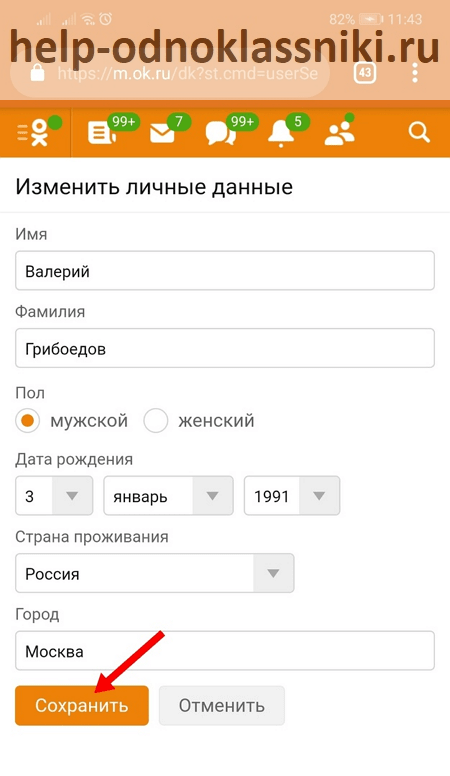Регистрация в Одноклассниках и вход на свою страницу
Хотите найти Одноклассников, однокурсников, коллег по работе, или просто хорошего друга? Решение есть – Одноклассники регистрация, которая даст Вам возможность найти кого угодно, если он там уже есть. Для того чтобы получить все преимущества пользования сайтом, Вам нужно пройти несложную процедуру регистрации и осуществить в Одноклассниках вход на сайт.
До того, как начать регистрацию в Одноклассниках, Вам необходимо наличие Е-мэйл адреса и номера мобильного телефона. Помните и то, что зачастую многие пользователи Интернета попадаются «на удочку» сайтов – мошенников. Сайт имеет только один адрес — http://www.odnoklassniki.ru/. Регистрация полностью бесплатна, и любые просьбы послать СМС, оплатить услугу, это работа мошенников. Поэтому, прежде всего, убедитесь в правильности сайта.
В данном окне нажмите на «зарегистрироваться», после чего Вас направят на страницу с регистрацией.
В другом окне, на странице регистрации, заполните поля формы:
- Имя и фамилию
- Дату рождения
- Пол
- Страну и город проживания
- Введите адрес электронной почты или логин.
 Логин – это имя, которое Вы будете использовать для входа на сайт. Обязательно запишите адрес Е-мэйл или свой логин, чтобы не забыть при входе на сайт
Логин – это имя, которое Вы будете использовать для входа на сайт. Обязательно запишите адрес Е-мэйл или свой логин, чтобы не забыть при входе на сайт - Введите пароль. Отнеситесь к паролю серьёзно, во избежание возможных неприятностей, когда пароли вскрывают и от Вашего имени рассылают спам. Обязательно запишите придуманный пароль. Это нужно, потому что, каким бы для вас пароль не казался лёгким, Вы всё равно его можете запамятовать.
После того, как Вы заполнили все пункты, нажмите на кнопку регистрация. Далее, Вы будете направлены на свою новую страницу в Одноклассниках.
После входа на сайт, Вы сможете полноправно пользоваться функциями данной социальной сети.
Войти на свою страницу в Одноклассниках не сложно. Вам необходимо:
- ввести свой логин или адрес Е-мэйл, который вы использовали при регистрации;
- ввести пароль;
- нажать на кнопку «войти». Если вдруг Вы забыли свои личные данные, то нажмите на кнопку ниже – «забыли пароль или логин», и пройдите процедуру восстановления, следуя предоставленным указаниям.

После того, как вы вошли на вот эту страницу, обратите внимание на пункты справа страницы, там Вас просят заполнить свой профиль для получения подарка.
Итак, Вам понадобиться заполнить следующие пункты:
- Пройти процедуру подтверждения номера мобильного телефона. Это несложно, Вам нужно ввести Ваш номер телефона в форме, которая предложена ниже, а затем нажать кнопку «отправить».
После — Вам придёт СМС с кодом для подтверждения Вашего номера. Введите его в указанное поле и нажмите «подтвердить код». Номер подтверждён. - Загрузить личное фото. Это Вы можете сделать, добавив фото с ваших файлов, хранящихся на компьютере.
- Найти 3 друзей. Можете пока пропустить данный пункт, а можете добавить своих знакомых, нажав на кнопку «добавить в друзья». Так же Вы можете указать, кем именно он Вам приходиться (будет представлено несколько вариантов)
- Рассказать о том, где Вы учились. По пунктам добавьте все требуемые по форме данные.
 А если Вы захотите добавить ещё несколько учреждений, то сделайте следующее. На Вашей странице Одноклассников, найдите вкладку «ещё», потом — «о себе».
А если Вы захотите добавить ещё несколько учреждений, то сделайте следующее. На Вашей странице Одноклассников, найдите вкладку «ещё», потом — «о себе».Там будет переход на страницу добавления нового учреждения. Тут также, по представленным пунктам: школа, колледж, вуз, воинская часть или организация, введите необходимые данные.
Кроме этого на странице «о себе», вы можете предоставить и другую информацию о том, что Вы любите, о Ваших предпочтениях в музыке, кино… Заполните эти пункты, пусть друзья узнают о Вас больше. - Подтверждение Е-мэйл адреса. Следующим шагом для завершения регистрации, Вы должны будете пройти процедуру верификации вашего почтового ящика. Для этого зайдите на свой электронный ящик, откройте письмо от «Одноклассников» и перейдите по предложенной ссылке в данном письме.
Вот и всё – Ваша страничка в Одноклассниках уже создана, можете пользоваться всеми её инструментами. Изучайте вкладки страницы и открывайте для себя новые возможности.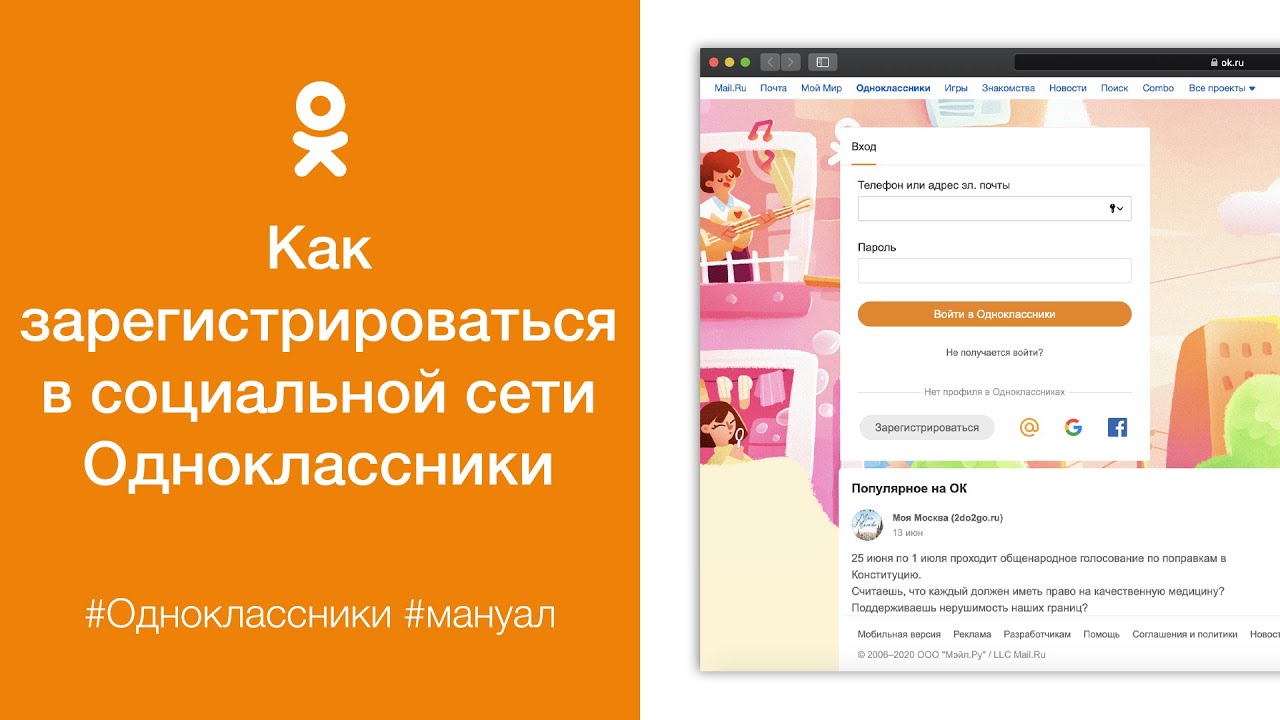
Социальная сеть Одноклассники – в Вашем распоряжении!
Зарегистрировать заново в социальной сети Одноклассники
Социальная сеть одноклассники является одной из самых крупных социальных сетей в рунете. Аудиторию этой сети преимущественно составляют люди старше 30 лет. Это является одной из особенностей и изюминок сети, в которой трудно отыскать людей нового поколения Сейчас в соц сети насчитывается 150 миллионов человек, которые желают зайти в соц сеть каждый день. Соц сеть дружелюбно приветствует каждого пользователя. На сайте можно общаться и добавлять к себе нового друга.
Создать соц страницу на сайте может каждый человек от начинающего до продвинутого пользователя, обладающий базовыми знаниями работы с компьютером. Для создания новой учетной записи, вам необходимо осуществить вход на сайт и пройти простую процедуру регистрации, чтобы зайти и использовать возможности сайта.
Однако, как показали исследования любая соц сеть содержит в себе несколько сотен тысяч мертвых страничек. На этих страницах не обновляют информацию, по разным причинам. Часто возникает такая ситуация, что социальная сеть не принимает ваш пароль и на страничку невозможно зайти. Чтобы избежать потери общения с друзьями с бывшими одноклассниками, можно создать новую учетную запись. Вход на новую страницу будет доступен сразу после этого.
На этих страницах не обновляют информацию, по разным причинам. Часто возникает такая ситуация, что социальная сеть не принимает ваш пароль и на страничку невозможно зайти. Чтобы избежать потери общения с друзьями с бывшими одноклассниками, можно создать новую учетную запись. Вход на новую страницу будет доступен сразу после этого.
Также вторая страничка в социальной сети может понадобиться для контроля над младшими членами семьи, которые могут зайти на сайт и столкнуться с недружественной информацией или стать жертвой мошенников, которые часто используют соц сети сейчас. Ведь создание нового профиля не занимает много времени и не отнимает сил.
Повторная регистрация
Регистрация на сайте достаточно простая и не требует больших знаний или помощи консультантов. Новую страничку в Одноклассниках можно завести бесплатно, сразу зайти в нее и использовать все функции социальной сети.
Первым шагом в алгоритме действий будет заход на свою страничку в OK RU. Если вы уже авторизованы в настоящий момент, то необходимо выйти со своей страницы, чтобы зарегистрироваться заново.
После выхода вы попадете на главную страницу OK RU, на которой необходимо нажать на зеленую кнопку “Регистрация”.
Стоит напомнить, что для того чтобы зарегистрироваться необходим почтой ящик. Если у вас нет второго e-mail, то его можно относительно легко создать заново. Самыми популярными сайтами для создания электронной почты являются mail.ru, а также иностранная Google, со своей почтой Gmail. Получить новый почтовый ящик можно совершенно бесплатно.
Создание нового почтового ящика
Нужно зайти на сайт, например mail.ru, кликнуть по кнопке “Регистрация в почте”. На следующей странице необходимо вписать свои данные прямо в соответствующие поля. Указать нужную информацию, такую как имя, фамилия и год рождения в соответствующие графы, а также придумать логин и пароль.
Рекомендации по созданию логина и пароля
Логин и пароль не должны быть односложными или состоять только из одних цифр. Самая главная рекомендация – чем сложнее пароль, тем меньше вероятность, что вас взломают в будущем. &?”. Также не рекомендуется использовать одинаковый логин и пароль для регистрации на различных сайтах.
&?”. Также не рекомендуется использовать одинаковый логин и пароль для регистрации на различных сайтах.
Сохраните данные для входа в электронную почту, так как они понадобятся через некоторое время.
Следующим шагом предлагается либо ввести свой номер телефона, либо ввести капчу. Почти все пользователи выбирают второй способ, так как номер телефона может еще понадобиться. После этого осуществляется вход в ваш ящик.
Второй шаг после создания e-mail
После того как у вас появился новый электронный ящик, возвращаемся на сайт Одноклассники. Далее заполняем стандартную форму регистрации. И вновь создаем логин и пароль для входа в Odnoklassniki ru.
Стоит заметить, что нам потребуется новый номер телефона. Если у вас есть свободные номера, то это отлично. Если же таковых не имеется, то смотрите прилагающееся видео.
youtube.com/embed/Piyk6Dv52is?feature=oembed» frameborder=»0″ allow=»accelerometer; autoplay; encrypted-media; gyroscope; picture-in-picture» allowfullscreen=»»/>После того, как вы ввели свой номер осталось только нажать на кнопку зарегистрироваться и новая страница готова. Использовать свою страницу можно уже сейчас.
Как зарегистрироваться в «Одноклассниках» без номера телефона?
Если у пользователя уже есть активная страница в «Одноклассниках», ему может понадобиться создать еще одну. При этом у него может не найтись свободного телефонного номера, на который получилось бы принять активационный код, либо он может просто не хотеть использовать какой-либо номер и закреплять его за страницей. В этой социальной сети в стандартной графе с регистрацией можно только указать свой телефон. Но все же возможность регистрации без мобильного номера есть.
В этой статье мы подробно рассмотрим несколько способов такой регистрации:
- Через почту и другие социальные сети;
- Через сторонние сервисы по приему СМС.

Как зарегистрироваться в «Одноклассниках» через Gmail?
Зайдя на главную страницу ok.ru под окном авторизации и под кнопкой регистрации можно заметить три специальных кнопки других сервисов. Первая кнопка позволяет зайти на сайт через свой профиль в Gmail, то есть с помощью нее в качестве регистрации можно использовать просто свою почту.
Как создать аккаунт на Gmail?
Чтобы этот способ сработал, необходимо заранее завести себе почту на Gmail. Сделать это можно сразу же в окне авторизации на «Одноклассниках» после нажатия на кнопку с иконкой Gmail. В появившемся окне следует выбрать «Создать аккаунт».
Здесь нужно поочередно указать свои имя и фамилию, после чего придумать для себя новый логин, который будет адресом самой почты, а также ввести и подтвердить пароль для входа в аккаунт. После этого можно кликнуть на «Далее».
На следующей странице можно ввести свой номер телефона (но это опционально), а также дополнительный Email при желании.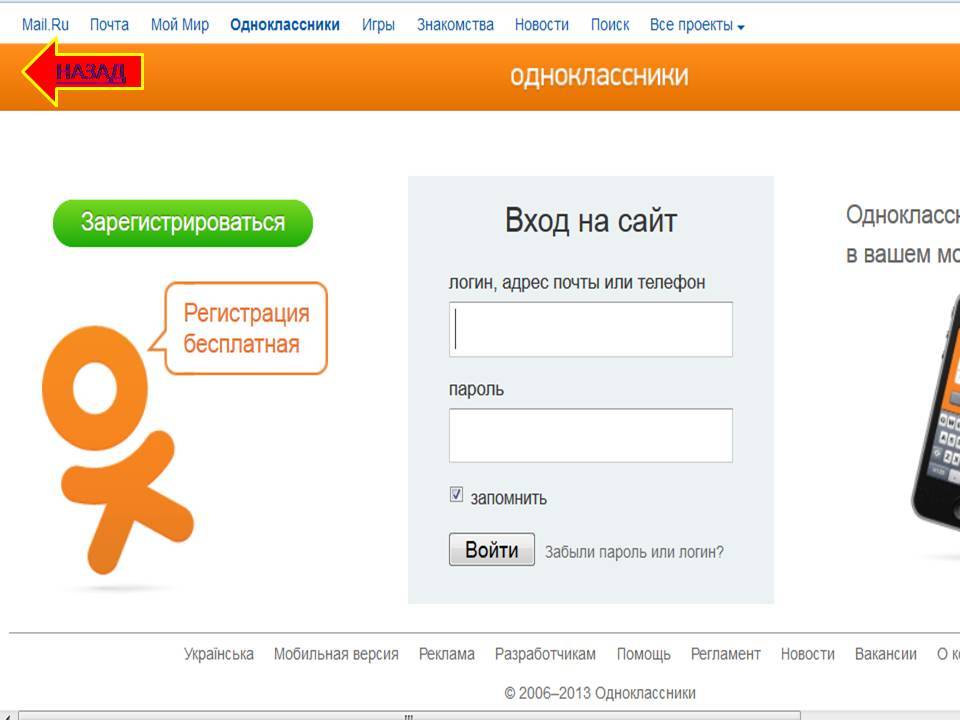
В конце нужно согласиться с правилами использования сервиса Gmail, нажав на «Принимаю». После всех этих действий пользователь попадет обратно на «Одноклассники», где ему тоже нужно будет заполнить свой профиль.
Как войти в «Одноклассники» через Gmail?
После нажатия на кнопку Gmail под полем с авторизацией, откроется специальное окно, в котором нужно выбрать свой гугл-профиль.
После этого сайт попросит ввести свои личные данные (имя, фамилию, дату рождения и пол). Для подтверждения здесь следует нажать на «Далее».
После всех этих действий пользователь попадет на свою новую страницу, для создания которой не нужно было использовать свой телефонный номер.
Как зарегистрироваться в «Одноклассниках» через Mail.ru?
Чтобы создать новый аккаунт, используя свой профиль на mail.ru, следует нажать на вторую кнопку под ссылкой на регистрацию.
Как создать аккаунт на Mail.
 ru?
ru?Если у пользователя нет своего аккаунта на «Мейл.ру», после нажатия на соответствующую кнопку авторизации, можно выбрать в появившемся окне «Зарегистрироваться».
На следующей странице потребуется ввести свои личные данные, а также указать желаемый адрес нового Email. После этого нужно ввести новый пароль и подтвердить его. Далее сайт попросит указать свой номер телефона, но в нашем случае можно нажать на «У меня нет мобильного телефона», чтобы пропустить этот пункт (Mail.ru попросит ввести дополнительный Email, но это тоже делать не обязательно). В завершении нужно кликнуть на «Зарегистрироваться».
После этого нужно ввести код с картинки, чтобы подтвердить, что регистрируется реальный человек. Далее можно будет продолжить регистрацию в «Одноклассниках» с использованием нового аккаунта Mail.ru.
Как войти в «Одноклассники» через Mail.ru?
После нажатия на кнопку Mail.ru под полем авторизации в появившемся новом окне необходимо подтвердить доступ сайта к данным пользователя на mail.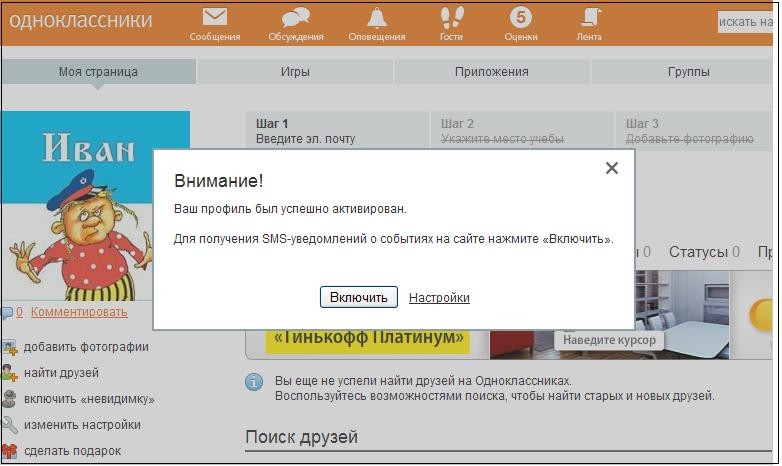 ru, нажав на кнопку «Разрешить».
ru, нажав на кнопку «Разрешить».
Далее появится страница, где пользователь должен ввести свои имя и фамилию, а также указать дату рождения и свой пол, подтвердив эти данные кнопкой «Далее».
По завершении пользователь попадает на страницу своего нового аккаунта.
Как зарегистрироваться в «Одноклассниках» через Facebook?
Создать новый профиль можно также и через другую социальную сеть Фейсбук. Для этого следует нажать на третью кнопку с соответствующим логотипом.
Как создать аккаунт на Facebook?
Если у пользователя нет своего профиля на Фейсбуке, после нажатия на кнопку авторизации через этот сервис в появившемся окне можно выбрать «Создать новый аккаунт».
В следующем окне нужно указать свои имя и фамилию, а также дважды ввести адрес электронной почты и новый пароль для входа в аккаунт. Далее сайт попросит указать дату рождения и свой пол, после чего можно кликнуть на «Регистрация».
После этого сайт попросит ввести код подтверждения, который пришел на электронный ящик, указанный при регистрации. Его нужно скопировать в соответствующее поле и нажать «Перейти». Также подтвердить свой новый аккаунт можно через ссылку, которая придет в письме на указанную почту. После этого пользователь может продолжить наполнять свой аккаунт на Фейсбуке дальше, либо перейти в «Одноклассники» и завершить регистрацию там.
Его нужно скопировать в соответствующее поле и нажать «Перейти». Также подтвердить свой новый аккаунт можно через ссылку, которая придет в письме на указанную почту. После этого пользователь может продолжить наполнять свой аккаунт на Фейсбуке дальше, либо перейти в «Одноклассники» и завершить регистрацию там.
Как войти в Одноклассники через Facebook?
Чтобы разрешить «Одноклассникам» использовать личные данные из Facebook, в появившемся окне после нажатия на кнопку с логотипом Фейсбука под полем авторизации, нужно выбрать «Продолжить как (имя пользователя)».
Далее следует стандартная процедура заполнения данных о новом профиле, после чего следует нажать на «Далее».
После регистрации данным способом, человек попадает на страницу своего нового аккаунта.
Как зарегистрироваться в «Одноклассниках» через виртуальные номера?
Если пользователь хочет все же пройти стандартную регистрацию с использованием мобильного телефона, но у него нет лишнего номера, он может прибегнуть к сервисам, которые предоставляют подобные услуги. Найти их можно через поисковик в Интернете, причем существуют платные и бесплатные сайты, через которые можно пользоваться виртуальными номерами. Отличие платных сервисов заключается в том, что здесь чаще всего клиенты получают отдельные уникальные номера, которыми не будут пользоваться другие люди, в то время как на бесплатных сайтах все эти номера публичные, то есть присылаемые сообщения может прочитать любой человек. В качестве примера можно привести бесплатный сервис qealty.ru.
Найти их можно через поисковик в Интернете, причем существуют платные и бесплатные сайты, через которые можно пользоваться виртуальными номерами. Отличие платных сервисов заключается в том, что здесь чаще всего клиенты получают отдельные уникальные номера, которыми не будут пользоваться другие люди, в то время как на бесплатных сайтах все эти номера публичные, то есть присылаемые сообщения может прочитать любой человек. В качестве примера можно привести бесплатный сервис qealty.ru.
Важно!
Пользуясь бесплатными сервисами с бесплатными номерами и принимая на них сообщения с активационным кодом, нужно быть готовым к тому, что на этот номер уже зарегистрирован аккаунт. Также на этот номер в будущем кто-то другой сможет завести свой профиль, из-за чего у пользователя пропадет к нему доступ.
После перехода на один из таких сайтов чаще всего нужно выбрать какой-либо номер. Его следует скопировать в соответствующее поле в окне регистрации на «Одноклассниках», подтвердив его кнопкой «Далее».
После этого нужно перейти обратно на сайт с виртуальными номерами и проверить свой телефон на наличие нового сообщения от «Одноклассников». Если сообщение долго не приходит, это может быть нерабочий или заблокированный номер, поэтому можно попробовать другой.
Пришедший код нужно вставить обратно на сайте «Однокласников», подтвердив его нажатием на «Далее».
Вполне возможно, профиль с таким номером уже зарегистрирован. В этой ситуации следует выбрать вариант «Нет, создать новый», чтобы удалить данный аккаунт и зарегистрировать свой (нужно понимать, что другой человек в будущем можно поступить точно так же).
После этого останется просто заполнить новый профиль, чтобы завершить процесс регистрации нового аккаунта.
Заключение
В этой статье мы привели четыре рабочих способа создания нового профиля в «Одноклассниках», которыми можно воспользоваться даже в том случае, если у человека нет номера мобильного телефона. Таким образом, это поможет зарегистрировать новый аккаунт любому пользователю и для любых целей.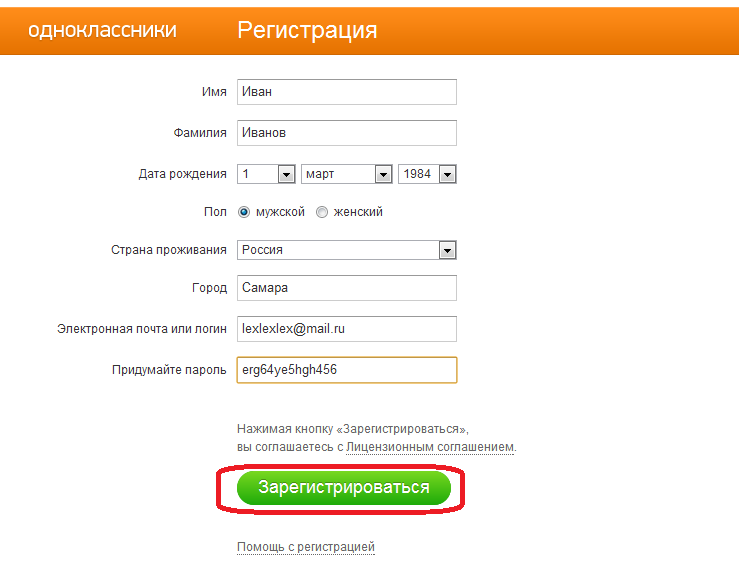
Яндекс главная страница одноклассники регистрация. Как зарегистрировать новую страницу в одноклассниках
Мы поможем тебе зарегистрироваться в Одноклассниках. Регистрация в этой социальной сети совершенно бесплатна. Успешно пройдя ее, ты получаешь свою новую страницу.
Мы откроем Одноклассники в отдельном окне, а эта статья останется в предыдущей вкладке (или в отдельном окне), и ты сможешь на нее переключиться в любой момент, чтобы получить помощь. Сначала проверим, все ли готово!
Что нужно подготовить для регистрации?
Тебе нужно иметь:
- Мобильный телефон, номер которого ты знаешь и с которым не собираешься расставаться. Возможно, в будущем он понадобится тебе, чтобы восстановить доступ.
- Желательно, но не обязательно — адрес электронной почты, куда у тебя есть доступ.
Кроме того, нужно:
- Придумать пароль (кодовое слово от 6 до 12 символов, можно использовать большие и маленькие буквы, цифры и любые из символов: .
 &*()_-+ ). Самое главное, пароль нужно всегда помнить, но никто, кроме тебя, не должен его знать! Другими словами, пароль должен быть достаточно сложен, чтобы его нельзя было подобрать, и в то же время его можно было запомнить. В пароле различаются большие и маленькие буквы. Например, если твой пароль начинается с маленькой буквы, потом идет большая, а потом снова маленькие, то именно так его всегда и нужно вводить. И еще важно, на каком языке ты его вводишь. Если изначально ты задашь пароль на английской раскладке, а потом будешь вводить на русской, сайт тебя не поймет.
&*()_-+ ). Самое главное, пароль нужно всегда помнить, но никто, кроме тебя, не должен его знать! Другими словами, пароль должен быть достаточно сложен, чтобы его нельзя было подобрать, и в то же время его можно было запомнить. В пароле различаются большие и маленькие буквы. Например, если твой пароль начинается с маленькой буквы, потом идет большая, а потом снова маленькие, то именно так его всегда и нужно вводить. И еще важно, на каком языке ты его вводишь. Если изначально ты задашь пароль на английской раскладке, а потом будешь вводить на русской, сайт тебя не поймет.
Начинаем регистрироваться!
Итак, открываем сайт Одноклассников. Нажми на эту ссылку , и Одноклассники откроются в новой вкладке или окне. Затем переключись сюда (обратно).
Внимание: если, открыв Одноклассники, ты увидишь страничку другого человека или свою старую страницу, которая больше не нужна, нажми «Выход» в правом верхнем углу. Только тогда ты сможешь зарегистрировать новую страницу.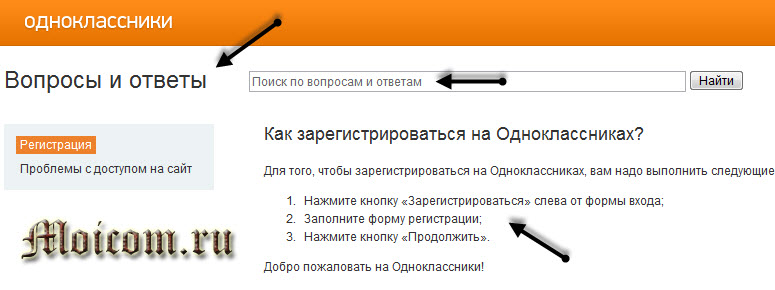
Самое первое, что ты увидишь — это приглашение войти на сайт или зарегистрироваться. Войти мы пока не можем, так как у нас пока нет ни логина, ни пароля. Зато мы видим ссылку «Зарегистрироваться». Просто нажимай на нее в том окне, которое открылось:
Или вот такая картинка может быть:
Заполнение личных данных
Теперь нужно указать основные сведения о себе. Это нужно, во-первых, для того, чтобы зарегистрировать твою страницу, и тогда, зайдя на нее, можно будет увидеть твое имя и уверенно сказать, что это — именно твоя страница. А во-вторых, для того, чтобы твои друзья и одноклассники могли найти тебя на сайте:
Приступим. Нужно указать:
- Имя. Как тебя зовут?
- Фамилию (прекрасный пол, имеющий девичью фамилию, может указать ее в круглых скобках, то есть сначала написать действующую фамилию, затем пробел и в скобках девичью фамилию).
- Дату рождения — день, месяц и год. Каждое число или месяц нужно выбрать из списка: например, нажать на «год», найти в списке свой год рождения, затем нажать на него.

- Страну проживания — скорее всего, там уже выбрана твоя страна, например, Россия. Но если нужно указать другую, это можно сразу сделать. Выбирается из списка — так же, как и год рождения.
- Город — сюда впиши город или населенный пункт, где ты живешь. Когда ты набираешь первые буквы, Одноклассники подсказывают города, чтобы не набирать до конца. Можно просто выбрать из вариантов, которые начинаются с этих букв.
- Электронную почту или логин: здесь нужно указать одно из двух —твой адрес электронной почты (например, [email protected] ) или придуманный тобой логин (например, petr.ivanov ). Еще раз обрати внимание, что если ты указываешь адрес почты, то это делается не просто так! У тебя должен быть доступ к этой почте. Если же ты не хочешь связываться с почтой и указываешь логин, то он должен быть не короче 6 знаков. И если такой логин уже кто-то занял, то придется изобрести какой-нибудь еще. Наконец, свой логин нужно помнить.
 Так же, как и пароль.
Так же, как и пароль. - Пароль: тут все понятно, введи тот пароль, который ты придумал. Пароль нужно помнить, ведь именно знание пароля позволяет войти на сайт.
Когда все введено, нажимай кнопку «Зарегистрироваться». Если что-то не так, сайт Одноклассников укажет на ошибку (выделит ее красным цветом и напишет причину). Если же все в порядке, ты сразу перейдешь к своей новой страничке. Ура!
Активация страницы
Теперь важно сделать еще один шаг: указать свой номер мобильного телефона. Это нужно, чтобы активировать страницу и получить полный доступ к сайту. Активация бесплатна, после нее твоя страница как бы привязывается к твоему телефону. Если потребуется восстановить доступ и ты закажешь код восстановления по СМС, то он придет на твой номер.
Теперь на твой номер придет СМС с кодом, который нужно ввести на сайте. Все, теперь твоя страничка в Одноклассниках активирована. Можно пользоваться всеми функциями сайта. Советуем сделать следующее:
- Загрузить свою фотографию с компьютера.

- Указать учебное заведение (или несколько заведений), где ты учился.
- Поискать друзей и одноклассников.
Если тебе нужно изменить какие-то данные о себе, то это можно сделать на своей странице в любой момент — просто нажми на свое имя, которое написано крупным шрифтом. Там можно будет указать свои интересы, а по ссылке «Редактировать личные данные» — поменять имя, фамилию, пол, дату рождения, город проживания. Кроме того, ты сможешь указать свой родной город.
Можно ли зарегистрироваться в Одноклассниках без номера телефона?
К сожалению, нет. Для регистрации нужно указать действующий номер телефона, который у тебя всегда под рукой. В будущем этот номер может потребоваться, чтобы восстановить доступ. Некоторые люди пользуются «виртуальными» телефонными номерами, которые покупают на сайтах, но на самом деле, если ты не хочешь светить свой личный номер, гораздо проще купить дополнительную симку. Но учти, что если ты не будешь пользоваться этой симкой, то оператор тебя отключит, и тебе трудно будет восстановить доступ (а в жизни бывает всякое).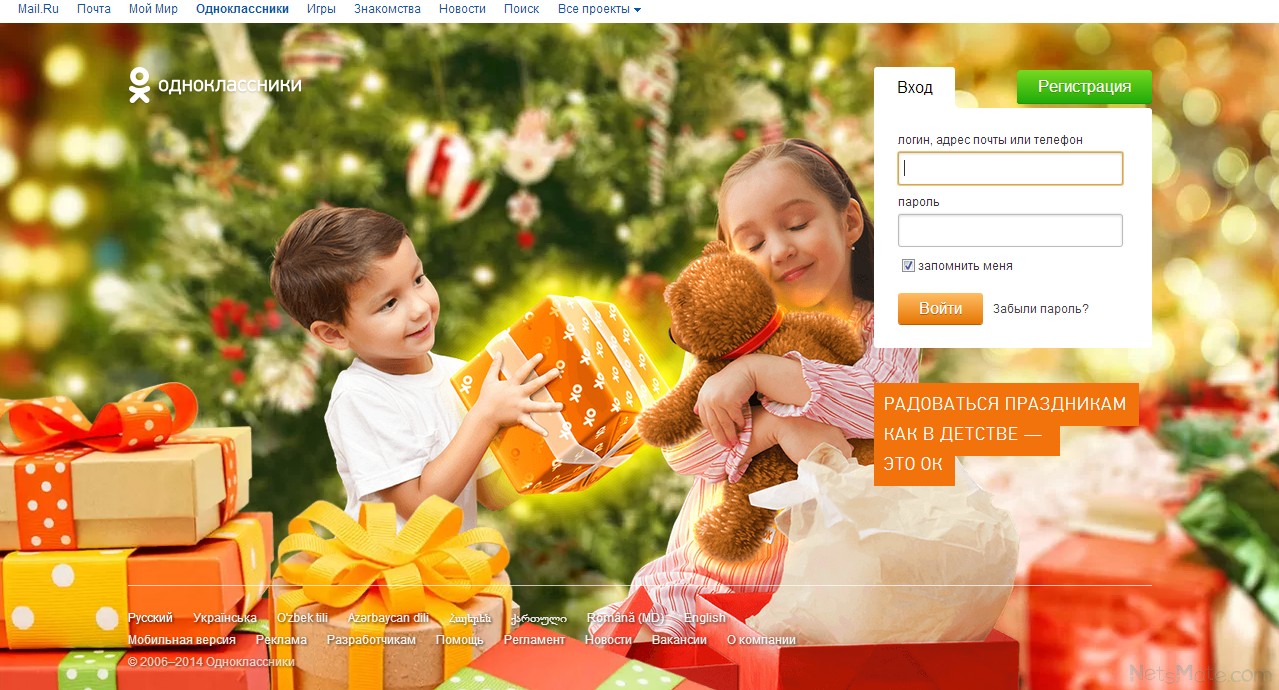 Поэтому лучше регистрироваться со своим основным номером телефона.
Поэтому лучше регистрироваться со своим основным номером телефона.
Если я удалил свою страницу, можно ли снова зарегистрироваться на тот же номер телефона?
Если обратиться к помощи «Одноклассников», то можно найти там следующую информацию:
Номер мобильного телефона можно зарегистрировать только на одной странице. На другой не получится. Если страница будет удалена, то зарегистрировать новую страницу с этим номером телефона можно будет не сразу, а спустя некоторое время.
Так как «некоторое время» может означать и несколько месяцев, советуем в подобной ситуации купить дешевую симку, активировать с ней страницу, а потом, через «некоторое время», попробовать сменить номер на старый. Это делается так:
- Под своей главной фотографией нажать «ещё».
- Выбрать «изменить настройки» и далее «Номер телефона».
- Нажать «Сменить номер».
- Ввести номер, к которому надо привязать страницу.
- Подтвердить выбор.

- Тебе придет код в СМС, который и надо будет ввести для подтверждения номера.
Подтверждение адреса электронной почты
Не забудь еще один момент: если при регистрации ты указал свой адрес электронной почты, то сейчас самое время зайти в почту и посмотреть новые письма. Тебе должно прийти письмо типа такого:
Быстрый вход в Одноклассники
Успехов! Для быстрого входа в Одноклассники пользуйся стартовой страницей «Вход », на ней ты всегда будешь видеть, не написал ли тебе кто-нибудь и не заходил ли в гости посмотреть твою страничку. А может быть, поставил оценку твоему фото! Ты увидишь это еще до входа на сайт.
Если при регистрации возникли еще какие-то непонятные моменты, посмотри раздел помощи на Одноклассниках — скорее всего, там найдется ответ на волнующий вопрос.
Некоторые пользователи достаточно часто задают вопрос — как создать вторую страницу в Одноклассниках на одном компьютере? Отвечаем — точно также, как вы когда-то создали первую страницу, поскольку регистрация ничем не отличается. Однако есть несколько важных моментов, которые необходимо обязательно учитывать.
Однако есть несколько важных моментов, которые необходимо обязательно учитывать.
Сразу отметим, что про регистрацию в Одноклассниках наш сайт подробно рассказывал (смотрите и ), поэтому этот процесс опустим.
Итак, первый важный момент — номер телефона. Запомните, что на один телефонный номер вы можете привязать только один аккаунт, то есть одну страницу. Если вы при регистрации укажите номер телефона первой страницы, система укажет, что номер уже используется, при этом вы все равно сможете продолжить регистрацию, однако в этом случае номер будет привязан ко второй странице и отвязан от первой. Согласитесь, в этом нет ничего хорошего. На сам же телефон придет код подтверждения:
Второй — использование двух аккаунтов в одном браузере. Формально вы можете использовать два аккаунта в одном браузере, однако пользоваться ими одновременно не выйдет — сначала придется выходить из одного аккаунта в другой. Если, допустим, супруги хотят пользоваться своими аккаунтами одновременно и при этом не выходить из них, мы рекомендуем использовать два разных браузера, например, один может быть Google Chrome, а второй — Яндекс. Браузер (браузеры вы выбираете на свое усмотрение). В этом случае вы проходите авторизацию одной страницы в одном браузере, а другой — соответственно, в другом браузере.
Браузер (браузеры вы выбираете на свое усмотрение). В этом случае вы проходите авторизацию одной страницы в одном браузере, а другой — соответственно, в другом браузере.
Третий — вновь о двух браузерах. Выше мы рассказали об одновременном использовании двух браузеров для разных страниц Одноклассников. Что касается регистрации, то если у вас только один браузер и именно в нем вы хотите создать вторую страницу, для начала выйдите из аккаунта. Сделать это просто: нажмите на свой аватар, что находится в правой верхней части экрана, затем кликните «Выйти».
Подтвердите выход.
После этого можете начинать регистрацию нового аккаунта. Разумеется, перед тем, как выйти, вы должны быть уверены, что помните данные (логин и пароль) от первой страницы, иначе потом придется их восстанавливать, что сделать не всегда просто.
Если говорить в целом, никаких проблем регистрация второй страницы доставить не должна.
Регистрация в Одноклассники проста, однако, в первый раз, не все новички могут зарегистрироваться самостоятельно. Смотрите пошаговую инструкцию и видео, благодаря которым, вы сможете, зарегистрироваться в одноклассниках бесплатно, прямо сейчас!
Смотрите пошаговую инструкцию и видео, благодаря которым, вы сможете, зарегистрироваться в одноклассниках бесплатно, прямо сейчас!
Регистрация в Одноклассники, прямо сейчас
Для начала регистрации, перейдем на официальный сайт социальной сети ok.ru (нажмите ссылку, или скопируйте и вставьте в адресную строку браузера).
Начало регистрации в Одноклассники
Откроется главная страница сайта Одноклассники. Поскольку, у вас еще нет логина и пароля для входа на сайт ОК, нажмите кнопку Регистрация (показано красной стрелкой).
Вводим номер телефона
В окне регистрации
- Выбираете Страну, в которой вы находитесь сейчас,
- вводите номер мобильного телефона,
- нажимаете Далее.
Вводим код из СМС
На указанный номер телефона придет смс с кодом. Вводите код в соответствующее поле и нажимаете Далее.
Придумайте пароль
Здесь нужно указать пароль, не менее, чем из 6 латинских знаков. Для надежности вводите цифры, буквы и другие знаки. Теперь, пока не забыли, запишите пароль в записную книжку.
Для надежности вводите цифры, буквы и другие знаки. Теперь, пока не забыли, запишите пароль в записную книжку.
Логин совпадает с номером указанного вами мобильного телефона, но, если, вы указывали номер телефона не свой, а, например, родственника, тогда, запишите его в записную книжку, чтобы не удивляться, что при попытке изменить пароль, SMS до вас не дойдет!
Расскажите о себе
Появится небольшая анкета, в которой Ваше Имя и Фамилия вписываете в соответствующие поля. Дата рождения — выбираете из списка. Пол указываете путем переключения кнопки.
После этого, можно смело идти на страницы друзей своего детства, юности, студенческих лет, бывших коллег по работе. Они, тоже, будут рады вас видеть!
Регистрация в Одноклассниках с мобильного телефона
На мой взгляд — с мобильного телефона регистрироваться в ОК, даже, удобней. Тем более, что половина посетителей заходит на сайт со смартфонов.
А регистрироваться советую через официальное приложение от ОК.
Тогда, даже у начинающего пользователя компьютером, вопросов не возникнет.
Итак. открываете на смартфоне Play Market. Вводите в строку поиска «одноклассники».
Откроется красивая страница Официального приложения ОК.
Нажмите УСТАНОВИТЬ
Не торопитесь! Процесс может занять 2-3 минуты, даже, при хорошем интернет-соединении.
Приложение установлено. Нажимаете кнопку ОТКРЫТЬ
Приложение открыто. Зарегистрированные пользователи, могут ввести логин, пароль и зайти на свою страницу. У вас, пока, такой возможности нет, поэтому жмите на кнопку ЗАРЕГИСТРИРОВАТЬСЯ.
У вас спросят разрешение на доступ к сервисам телефона. Тогда вообще, не нужно вводить номер своего телефона (он сам считается), не нужно искать СМС с пришедшим кодом (он автоматически впишется в нужное окошко). Для этого, нужно нажать кнопку ПРОДОЛЖИТЬ.
Однако, такой вариант подойдет только в том случае, если вы регистрируете на своем телефоне страницу для себя. Если же, как я, например, регистрировал страницу для жены, то вводил номер её мобильного телефона. В таком случае нужно нажать кнопку ПРОПУСТИТЬ.
Если же, как я, например, регистрировал страницу для жены, то вводил номер её мобильного телефона. В таком случае нужно нажать кнопку ПРОПУСТИТЬ.
Выберите страну, в которой сейчас находитесь.
Введите номер телефона, на который придет SMS.
Нажмите ДАЛЕЕ
Придумайте пароль. Он должен быть не короче 6 знаков и состоять из различных символов латинского алфавита. Нажмите ДАЛЕЕ
Расскажите о себе: Введите имя и фамилию. Выберите дату рождения.
Укажите пол. Нажмите ПРОДОЛЖИТЬ
Всё. Вы зарегистрировали свой профиль в ОК. После нажатия кнопки ПРОДОЛЖИТЬ, вы попадете на свою, пока еще пустую страницу. Вам будет предложено добавить фото, указать свою школу, найти друзей. Вы можете сразу этим заняться, а можете — в следующий раз!
Главное, запишите свой логин и пароль в записную книжку. С их помощью вы сможете заходить на свою страницу в Одноклассниках с любого компьютера, ноутбука, планшета, смартфона.
Видео — Как зарегистрироваться в Одноклассниках первый раз, бесплатно
В видеоуроке вы увидите, как зарегистрироваться в социальной сети Одноклассники первый раз, бесплатно, без чьей-либо помощи! При необходимости, приостанавливайте видео кнопкой Пауза.
Как зарегистрировать в Одноклассниках другую страницу с одного компьютера
Зарегистрировать в одноклассниках еще одну страницу (для жены, мужа, тёщи и т.д.) с одного компьютера можно без проблем. Нужно только выйти из своего аккаунта, нажав ссылку Выйти в правом верхнем углу страницы. И вы окажетесь на входной странице Одноклассников. После чего и начинаете новую регистрацию так, как это описано выше.
Второй вариант регистрации — даже не закрывая свою первую страницу — регистрация в другом веб-браузере. Например, ваша страница в Одноклассниках открыта в браузере Firefox — тогда вы запускаете браузер Internet Explorer и начинаете регистрацию нового пользователя, как показано в этом уроке.
Нужно, только, иметь ввиду, что зарегистрировать другую страницу на один номер мобильного телефона не получится.
Одной из самых популярных социальных сетей российского сегмента интернета является «Одноклассники». Став участником сайта, человек получает возможность общаться со своими друзьями и знакомыми, получать интересные новости, вступать в сообщества, делиться фотографиями. Для того чтобы зарегистрироваться в Одноклассниках, нужно обзавестись действующим номером мобильного телефона и выходом в интернет. Рассмотрим процедуру подробнее.
Для того чтобы зарегистрироваться в Одноклассниках, нужно обзавестись действующим номером мобильного телефона и выходом в интернет. Рассмотрим процедуру подробнее.
Регистрация на компьютере
Регистрация нового пользователя соцсети начинается с посещения ее основной страницы. Для этого необходимо напечатать в адресную строку используемого браузера текст «ok.ru», либо выполнить поиск при помощи системы Google или Яндекс, вписав название ресурса.
Выполнив необходимые действия – открывается главная страница ресурса, где будет предложено произвести вход или зарегистрироваться. Чтобы создать новую страницу, следует нажать на вкладку «Регистрация. В верхнем поле будет указана страна, которая определена автоматически, исходя из айпи адреса. При желании ее можно сменить на другую. Для этого нажмите на строку и выберите из списка предложенных.
Во втором поле вводится номер мобильного в международном формате. Нажав ссылку «Далее» на телефон придет СМС-сообщение. Полученный код необходимо напечатать в специальное поле под названием «Код из sms». После выполнения действия, нажимаем «Далее». Если СМС не приходит по прошествии 3-5 минут можно нажать блок «Запросить код еще раз», и сообщение отправится повторно.
Полученный код необходимо напечатать в специальное поле под названием «Код из sms». После выполнения действия, нажимаем «Далее». Если СМС не приходит по прошествии 3-5 минут можно нажать блок «Запросить код еще раз», и сообщение отправится повторно.
Социальная сеть сообщит, что в качестве логина теперь используется номер телефона, а пароль необходимо придумать. Создание пароля является достаточно важным шагом, поскольку от его сложности и секретности будет зависеть безопасность профиля.
Длина должна быть не менее 6 символов, в качестве которых допускается использование заглавных и прописных букв, цифр и специальных символов (например, знак процентов, вопроса, восклицания, умножения и прочие).
При вводе пароля обращайте внимание на раскладку клавиатуры, которая включена в данный момент. Например, если при создании пароля включена русская раскладка, то при следующем входе, также переключайте язык клавиатуры на нее. Чтобы не забыть созданный пароль, его необходимо записать на бумагу или сохранить на компьютере. При частом использовании он отложится в памяти, и уже не будет необходимости пользоваться подсказкой.
При частом использовании он отложится в памяти, и уже не будет необходимости пользоваться подсказкой.
Специальный индикатор, состоящий из трех делений, покажет, насколько хороший пароль был использован. В идеале он должен быть зеленого цвета с надписью ниже «Хороший пароль».
Если все сделано – кликаем кнопку «Далее», после чего откроется созданная страница с просьбой заполнить анкету. Необходимо напечатать свое имя, фамилию, дату, год рождения и пол. Кликаем «Сохранить» и первый раз посещаем основную страницу аккаунта. Теперь можно приступить к добавлению личной фотографии, поиску друзей, вступлению в сообщества, просмотру ленты и многому другому.
Регистрация на телефоне
Мобильные устройства прочно вошли в жизнь современного человека. Они позволяют прослушивать музыку, смотреть видео, использовать навигацию и многое другое. Одной из самых востребованных функций смартфона является выход в интернет для посещения сайтов социальных сетей.
Даже находясь вдали от дома, остается возможность бесплатно получать уведомления о важных событиях друзей, поддерживать с ними общение и делиться актуальными новостями. Воспользуйтесь этими преимуществами прямо сейчас, чтобы идти в ногу со временем.
Воспользуйтесь этими преимуществами прямо сейчас, чтобы идти в ногу со временем.
Чтобы зарегистрироваться в Одноклассниках с телефона, необходимо открыть браузер и вписать адрес «m.ok.ru», либо воспользоваться поиском, введя название соцсети. Регистрация в Одноклассниках на мобильном устройстве схожа с той же процедурой на компьютере.
Открыв главную страницу ресурса, кликаем ссылку «Регистрация». Новое окно запросит указания страны и действующего мобильного номера. Напечатав данные, следует нажать кнопку «Получить код».
СМС-сообщение приходит достаточно быстро. Проверяем входящие, вписываем полученные 6 цифр в отведенное поле, нажимаем «Подтвердить».
Процедура регистрации закончена, можно приступать к вводу дополнительной информации и переписке с приятелями.
Заново проходить процедуру регистрации на телефоне, после ее выполнения на компьютере не нужно. Достаточно отыскать адрес соцсети через поисковую систему, затем ввести логин и пароль созданные ранее. При отсутствии внесенных изменений в качестве логина будет использован ваш номер телефона, а пароль – это придуманная при регистрации комбинация букв, символов и цифр.
При отсутствии внесенных изменений в качестве логина будет использован ваш номер телефона, а пароль – это придуманная при регистрации комбинация букв, символов и цифр.
Регистрация еще одной страницы
Создать другую страницу на сайте можно только, используя дополнительный номер телефона. Если такой имеется в наличии – выходим из старого профиля, нажав ссылку «Выход» в правой верхней части страницы. Затем повторно проходим процедуру регистрации, описанную выше.
Здравствуйте, уважаемые читатели блога сайт! В данной статье мы с вами разберемся, как можно создать новый аккаунт в Одноклассниках. Делается это очень быстро и совершенно бесплатно.
Данный вопрос интересует очень многих пользователей. Актуален он в тех случаях, если домашним компьютером также пользуются и другие члены семьи. В этом случае, лучше создать несколько различных страничек, чтобы у каждого была своя.
Регистрация второй странички в Одноклассниках может пригодиться и тем, кто хочет разделить, например, общение с друзьями, и общение с клиентами.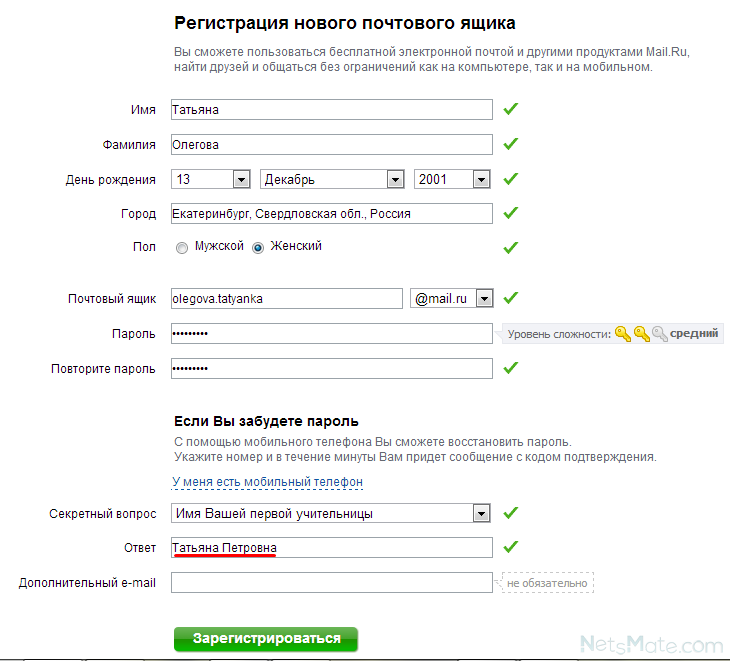 Естественно, существуют и другие причины, по которым пользователь может захотеть создать новую страничку в социальной сети. Рассматривать их все мы не будем. Давайте приступим.
Естественно, существуют и другие причины, по которым пользователь может захотеть создать новую страничку в социальной сети. Рассматривать их все мы не будем. Давайте приступим.
Как выйти из текущего профиля
Для начала, нужно выйти из того профиля, который вы используете в социальной сети на данный момент.
- Зайдите на свою страничку в Одноклассниках. Справа вверху есть круглая миниатюра профиля. Нажмите по белой стрелочке, расположенной рядом с ней. Из открывшегося списка нужно выбрать «Выйти».
- Затем подтвердите, что хотите уйти с данного сайта, кликом по соответствующей кнопке.
- После этого, в браузере откроется страница для входа и регистрации в ОК. Введя здесь логин и пароль, вы снова окажетесь на своей страничке. Но нам нужно совсем не это, поэтому переходим к следующему пункту.
Регистрация новой страницы в Одноклассниках
Для того чтобы создать вторую страницу, необходимо будет ее зарегистрировать. Ссылка на статью, где описана пошаговая регистрация, приведена выше. Сейчас кратенько рассмотрим основные шаги.
Сейчас кратенько рассмотрим основные шаги.
- На странице входа в ОК, в блоке «Нет профиля», нужно нажать на кнопку «Регистрация».
- Дальше выберите страну проживания и укажите свой номер телефона. Он должен быть именно ваш, поскольку на него придет SMS с кодом подтверждения.
- На следующем шаге перепроверьте введенный телефон и выберите, как хотите получить код подтверждения: через телефонный звонок, или по sms. Я выбрала второй вариант, так что жму кнопку «Получить код по SMS».
- Введите присланные цифры в предлагаемое поле и жмите «Далее».
- Поскольку у меня уже за этим номером закреплен профиль, появилось следующее окно. Конечно, я подтверждаю, что он мой. Если вы тоже увидели подобное окошко, но своей страницы в ОК у вас нет, тогда нажимайте «Нет, создать новый» и выполняйте инструкции, которые будут появляться дальше.
- Если же введенный вами номер вообще нигде в Одноклассниках не фигурировал, тогда продолжится регистрация и нужно будет придумать и ввести в поле пароль.

Используйте для него цифры, буквы латинского алфавита и различные (допустимые) символы. Например: ho!1EpB42)Vnk. Жмите «Далее» и ваш второй профиль в ОК будет создан. Запишите номер и пароль — это будут ваши данные для входа на сайт Одноклассников.
- Откроется созданная страничка в социальной сети. Можете переходить к ее оформлению, заполнению личной информации и добавлению друзей.
Еще немного о том, как правильно зарегистрировать вторую страничку.
- Нужно указать другой номер мобильного, не вводите тот, который уже использовали.
- После регистрации зайдите в «Настройки» — «Основные» и добавьте адрес электронной почты. Не вводите тот, который использовали при первой регистрации. И, конечно, если создаете страницу маме, сестре, подруге, себе для работы, то лучше ввести их адрес электронной почты, или свой рабочий.
Думаю, создать вторую страничку в Одноклассниках получилось без проблем.
Как зайти в Одноклассниках на свою страницу
После создания новой страницы, большинство пользователей начинает интересовать вопрос, как же вернуться к своему старому профилю в ОК.
- Просто нажмите на стрелочку вверху справа, возле аватарки, и выберите «Выйти».
- Появится окно входа на сайт, где введите «Логин» и «Пароль» от своего другого аккаунта, и кликайте «Войти».
социальная сеть от Mail ru: вход на сайт, регистрация страницы
Социальная сеть «Одноклассники» (ОК) – это один из бесплатных развлекательных сайтов для поиска родственников и друзей. Здесь ищут армейских приятелей, однокурсников, одноклассников, коллег по работе. А также обмениваются фотками, переписываются, совершают видеозвонки.
Такие сайты называют социальными сетями. Наиболее известные русскоязычные соцсети – это ВК («ВКонтакте») и ОК. Наиболее популярной международной соцсетью является «Фейсбук».
Для использования социальной сети «Одноклассники» требуется регистрация. Это можно сделать бесплатно в течение нескольких минут. Сразу после этого пользователь получает личную страницу. Туда он может внести информацию о местах учебы: школе, колледже, университете. Эти данные помогут найти людей, которые учились в то же время и в том же месте. В социальной сети есть и другие бесплатные штуки: музыка, видео, игры, приколы, группы по интересам, картинки.
Эти данные помогут найти людей, которые учились в то же время и в том же месте. В социальной сети есть и другие бесплатные штуки: музыка, видео, игры, приколы, группы по интересам, картинки.
Как попасть на страницу
Вход в социальную сеть выполняется через любой браузер. Это может быть Yandex, Google Chrome, Opera, Internet Explorer, Mozilla Firefox или Safari. В его верхнюю строку вам нужно ввести адрес английскими буквами ok.ru. Затем нажмите на клавиатуре клавишу Enter. Сразу после этого вы попадете либо на главную страницу, либо в личный профиль..
Многие люди заходят в «Одноклассники» через поисковую систему «Яндекс» или «Гугл». Это неверно, потому что так вы можете случайно попасть на сайт мошенника.
Для того чтобы зайти на свою страницу с главной, нужно в форме ввода данных, которая находится в верхнем правом углу, ввести свои логин и пароль, а затем нажать кнопку «Войти».
Пароль и логин – это данные, которые вы указали при регистрации.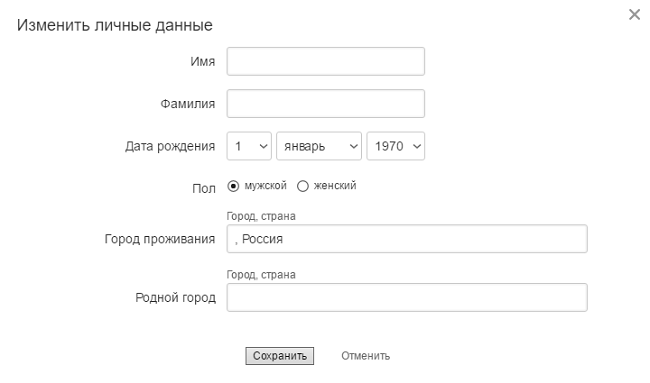 Обычно логин совпадает с номером телефона, на который открыта анкета. А пароль представляет собой набор цифр и английских букв. При регистрации пользователь выбирает его самостоятельно. Если данные введены правильно, вы войдете на личную страницу в «Одноклассниках» и сможете пользоваться всеми возможностями социальной сети.
Обычно логин совпадает с номером телефона, на который открыта анкета. А пароль представляет собой набор цифр и английских букв. При регистрации пользователь выбирает его самостоятельно. Если данные введены правильно, вы войдете на личную страницу в «Одноклассниках» и сможете пользоваться всеми возможностями социальной сети.
Если вы не можете зайти в профиль, сайт выдаст ошибку, что пароль и/или логин указан неправильно. Наиболее простое решение – восстановление пароля. Для этого нажмите на надпись «Забыли пароль?» и следуйте инструкции.
Вы можете зайти на свою страницу не только с помощью логина и пароля, но и через страницу в Facebook, почту Mail.ru или Google. Но это возможно только при ее регистрации на этот аккаунт. Т. е. если вы регистрировали страницу через «Гугл», то и войти в нее можно через «Гугл». А если она открывалась через пароль/логин, то зайти на нее можно только по паролю и логину.
Регистрация профиля
Вам нужно регистрировать новый аккаунт только в том случае, если у вас его еще нет.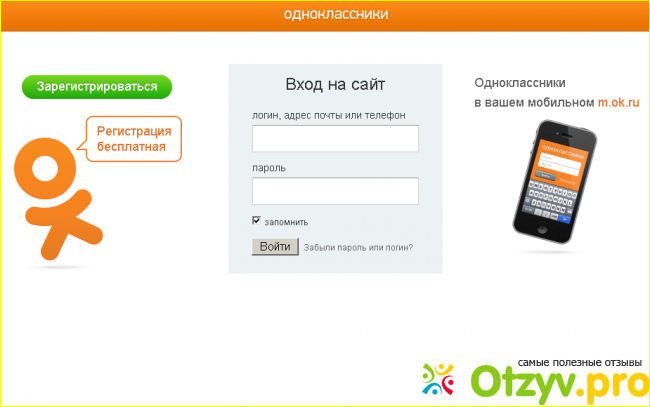 Если вы уже имеете профиль, но просто не можете в него войти, регистрироваться заново не надо. Так вы потеряете все переписки, загруженные фотографии, достижения в играх и прочие данные. Лучше попытайтесь восстановить имеющуюся анкету, обратившись в службу поддержки.
Если вы уже имеете профиль, но просто не можете в него войти, регистрироваться заново не надо. Так вы потеряете все переписки, загруженные фотографии, достижения в играх и прочие данные. Лучше попытайтесь восстановить имеющуюся анкету, обратившись в службу поддержки.
-
Чтобы зарегистрировать профиль, откройте сайт ok.ru и в окне справа нажмите на слово «Регистрация».
-
Введите номер мобильного телефона с кодом оператора и нажмите «Далее».
-
Вы получите СМС-сообщение на указанный телефон с кодом для авторизации. Введите его на сайте.
-
Придумайте пароль для авторизации. Он должен представлять собой сочетание (не менее шести) цифр и английских букв.
-
Запомните пароль и логин или запишите их в надежное место. Это ваши персональные данные, которые могут пригодиться при возникновении проблем со входом.

Краткий обзор сайта
Главное меню – это полоска оранжевого цвета, расположенная в верхней части ресурса. В компьютерной версии в нем находятся важные разделы:
-
«Сообщения» – здесь хранятся личные переписки;
-
«Обсуждения» – раздел для публичных переписок. Если, например, вы прокомментировали что-либо на странице друга, ваши сообщения и ответы на комментарий будут храниться тут;
-
«Оповещения» – раздел с уведомлениями с сайта. Например, когда кто-то пригласил вас в группу или отправил подарок;
-
«Друзья» – люди, добавленные в друзья;
-
«Гости» – люди, заходившие к вам на страницу;
-
«События» – репосты и лайки (положительная оценка заметок, фотографий) ваших записей;
-
«Музыка» – раздел для прослушивания музыки;
-
«Видео» – раздел для просмотра популярных видеороликов;
-
«Поиск» – специальная форма для поиска людей в соцсети.

Если на странице произошло новое событие, например вам прислали сообщение или кто-то добавил вас в друзья, кнопки отмечаются зеленым кружком. Вы всегда можете вернуться на личную страницу с помощью меню. Для этого нажмите на надпись «Одноклассники».
Дополнительное меню – это небольшая полоска белого цвета, которая находится над главным меню. С левой стороны такого меню расположены разделы Mail.ru – почта, главная страница Mail.ru, «Знакомства», «Мой мир» и прочие проекты «Мейла».
Справа расположены кнопки смены языка, помощи по сайту и выхода со своей страницы.
Заполнение профиля
Личная страница, или профиль, – это ваш личный кабинет, ваше место на сайте. В нем указывается информация о пользователе, в него загружаются фотографии. На личной странице хранятся все сообщения, подарки, игры и многое другое.
Заполнение профиля – ответственное и важное дело. Ведь по указанной вами информации вас смогут найти на сайте ваши друзья.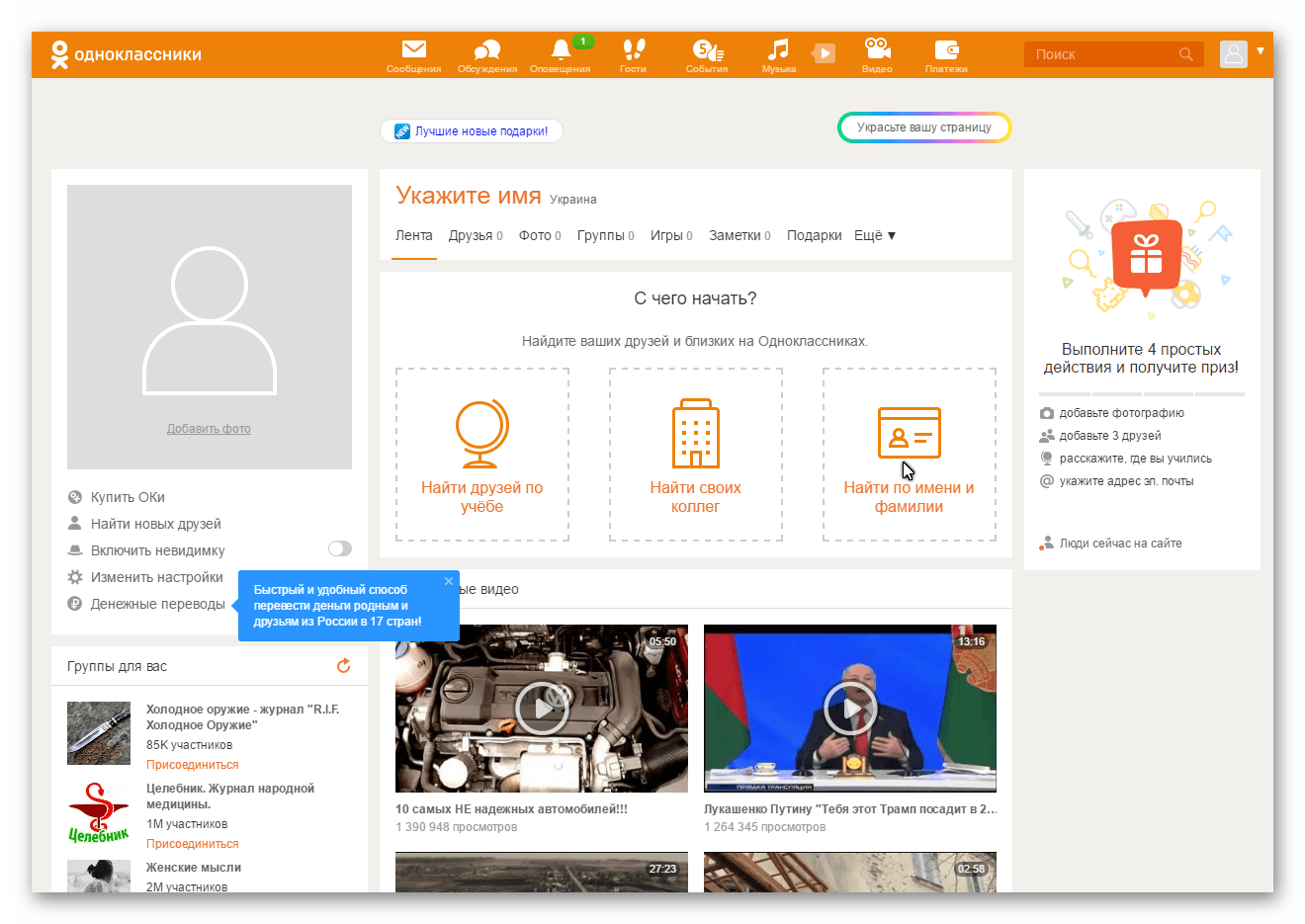 Для того чтобы настроить профиль, выполните следующие действия:
Для того чтобы настроить профиль, выполните следующие действия:
Личная страница, или профиль, – это ваш личный кабинет, ваше место на сайте. В нем указывается информация о пользователе, в него загружаются фотографии. На личной странице хранятся все сообщения, подарки, игры и многое другое.
-
нажмите на ваши имя и фамилию;
-
щелкните по кнопке «Редактировать личные данные»;
-
нажмите еще раз на «Редактировать личные данные». Откроется окно с указанной основной информацией. Проверьте ее корректность и исправьте, если нашли ошибки. Если вы сменили фамилию, внесите ее в скобках;
-
нажмите на кнопку «Добавить место учебы». Откроется окно, в котором можно указать места учебы и работы. С помощью этого окошка добавьте данные, по которым хотите найти знакомых или быть найденным ими. Например, если вы учились в двух школах в различных городах, но хотите общаться только с теми, с кем учились во второй, не указывайте первую в заполняемой форме.
 Обратите внимание, что, когда вы выбираете место учебы, появляются еще поля. В них вы можете добавить год выпуска и период обучения. Это очень важно, поэтому постарайтесь не ошибиться. Нажмите кнопку «Присоединиться» – окно изменится. Вы увидите сообщение, что все сделано верно. Добавьте так же и другие места: работы, службы. Такое же окно появится после нажатия «Добавить воинскую часть» и «Добавить место работы». Бывает, что места учебы встречаются несколько раз в списке. Можете добавить по очереди каждое, тогда шансы найти знакомых будут выше. После добавления мест работы, учебы и службы нужно нажать в левой части анкеты на имя и фамилию. Так вы покинете режим редактирования и вернетесь на личную страницу.
Обратите внимание, что, когда вы выбираете место учебы, появляются еще поля. В них вы можете добавить год выпуска и период обучения. Это очень важно, поэтому постарайтесь не ошибиться. Нажмите кнопку «Присоединиться» – окно изменится. Вы увидите сообщение, что все сделано верно. Добавьте так же и другие места: работы, службы. Такое же окно появится после нажатия «Добавить воинскую часть» и «Добавить место работы». Бывает, что места учебы встречаются несколько раз в списке. Можете добавить по очереди каждое, тогда шансы найти знакомых будут выше. После добавления мест работы, учебы и службы нужно нажать в левой части анкеты на имя и фамилию. Так вы покинете режим редактирования и вернетесь на личную страницу.
Добавление фото
Чтобы добавить фотографии, нажмите на блок «Добавить фото», расположенный с левой стороны на вашей странице. Обязательно добавляйте настоящие фотографии, чтобы люди не приняли вас за мошенника. После нажатия кнопки откроется окно для выбора фотографии. Щелкните в нем по папке на компьютере, где находится изображение. Например, если ваши фотографии хранятся на диске D, то щелкните в окне по иконке «Компьютер», а затем дважды по иконке локального диска D. Затем кликните по папке с фото два раза левой кнопкой мыши и выберите нужный файл. Чтобы вы сразу видели, какую фотографию выбираете, измените представление фотографий. Для этого нажмите один или несколько раз специальную кнопку справа в верху окна. Чтобы добавить фотографию, нажмите на нее дважды левой кнопкой мыши. После загрузки изображение добавляется в профиль. Как правило, оно сразу становится главным на странице. Чтобы его изменить, наведите курсор внутрь, а затем откройте пункт «Сменить фото». Управлять всеми снимками на странице позволяет специальный раздел «Фото». Через него можно обновлять изображения: удалять, загружать новые, создавать альбомы с фотографиями.
Щелкните в нем по папке на компьютере, где находится изображение. Например, если ваши фотографии хранятся на диске D, то щелкните в окне по иконке «Компьютер», а затем дважды по иконке локального диска D. Затем кликните по папке с фото два раза левой кнопкой мыши и выберите нужный файл. Чтобы вы сразу видели, какую фотографию выбираете, измените представление фотографий. Для этого нажмите один или несколько раз специальную кнопку справа в верху окна. Чтобы добавить фотографию, нажмите на нее дважды левой кнопкой мыши. После загрузки изображение добавляется в профиль. Как правило, оно сразу становится главным на странице. Чтобы его изменить, наведите курсор внутрь, а затем откройте пункт «Сменить фото». Управлять всеми снимками на странице позволяет специальный раздел «Фото». Через него можно обновлять изображения: удалять, загружать новые, создавать альбомы с фотографиями.
Поиск людей
По месту работы, учебы или службы. Если вам нужно найти людей, с которыми работали, учились или служили вместе, вы можете сделать это через свой профиль.
-
Кликните по своему имени/фамилии.
-
Вверху страницы будут вузы, школы и другие места, которые вы указали, заполняя профиль. Выберите нужное.
-
Прогрузится страница с анкетами людей, указавших эти же данные. Осталось только найти знакомых и отправить заявку на добавление их в друзья.
По фамилии и имени. В «Одноклассниках» вы можете найти человека по разным критериям: имени/фамилии, возрасту, городу/стране, школе, вузу и прочим данным. Это означает, что на ресурсе можно найти кого угодно, а не только людей, с которыми вы учились.
-
В своем профиле под главной фотографией нажмите на надпись «Найти друзей».
-
После этого в открытой форме для поиска пользователей сайта напечатайте вверху имя и фамилию, а справа укажите данные, известные о человеке.
 /p>
/p>
Вам будет намного проще найти человека, если вы, например, знаете его возраст.
Добавление в друзья
В соцсетях есть функция «Друзья». С ее помощью анкеты разных людей связываются друг с другом, чтобы вы всегда были в курсе событий в жизни ваших знакомых, которыми они захотели поделиться с другими людьми. После добавления в друзья вы сможете просматривать новые фотографии, оценки, заметки. Эта информация будет отображаться у вас в ленте – в журнале.
Для того чтобы добавить кого-либо в друзья, нажмите кнопку «Добавить в друзья» под главным снимком в профиле. Пользователю отправится запрос на добавление. Если человек принимает заявку, то вы появляетесь у него в разделе «Друзья». Также он автоматически появляется и у вас. Просмотреть профили добавленных друзей вы можете в специальной части анкеты. С помощью этого списка можно отправлять сообщения или звонить. Для этого достаточно навести курсор на фото пользователя. В этом же разделе вы можете указать, кем является вам этот человек: другом, родственником или коллегой.
В этом же разделе вы можете указать, кем является вам этот человек: другом, родственником или коллегой.
Переписка
Вы можете написать практически всем пользователям сайта. Нельзя отправить сообщение только тем, кто сам ограничил данную функцию.
Для того чтобы начать переписку, нажмите кнопку «Написать сообщение», которая расположена под главным фото на странице пользователя.
Откроется окно, внизу которого находится полоса для ввода сообщения. Вот туда нужно написать текст. Чтобы его отправить, нажмите кнопку оранжевого цвета с изображением стрелки.
Сообщение будет опубликовано внутри окна, а адресат получит уведомление. Но это не значит, что он сразу увидит его и пришлет вам ответ. Ведь в данный момент человек может быть занят или не находиться на сайте.
Поэтому после того, как вы отправили сообщение, можете закрыть окошко. Когда вам придет ответ, вы об этом узнаете. На верхней полосе оранжевого цвета около кнопки «Сообщения» вы увидите специальную отметку. Также сайт отправит оповещение и другими способами.
Также сайт отправит оповещение и другими способами.
Вы можете открыть переписку в любой момент, нажав кнопку «Сообщения». Там вы ее сможете и продолжить.
Мобильная версия
Соцсеть «Одноклассники» доступна не только через ПК, но и через ваш смартфон. Для этого существует специальная мобильная версия. Ее адрес – m.ok.ru.
В нее легко зайти. Для этого нужно открыть браузер, в котором вы обычно смотрите сайты, напечатать вверху адрес m.ok.ru и перейти на сайт.
Далее нужно ввести свои данные для авторизации в социальной сети – логин и пароль. Если введете их корректно, откроется ваш профиль. Он выглядит не совсем так, как на компьютере. Но это именно ваша страница, просто немного упрощенная для более удобного использования на небольшом экране.
Приложение для смартфона
Также для быстрого доступа к социальной сети вы можете установить приложение. После установки программы на экране появится специальный значок, нажатие на который открывает «Одноклассники». Правда, оно нравится не всем, т. к. часть функций отсутствует. Но оно позволяет быть онлайн практически все время и оперативно отвечать на полученные сообщения.
Правда, оно нравится не всем, т. к. часть функций отсутствует. Но оно позволяет быть онлайн практически все время и оперативно отвечать на полученные сообщения.
Как удалить профиль
Вы можете навсегда удалить личную страницу, выполнив следующие действия:
-
откройте Лицензионное соглашение;
-
перейдите в самый низ и нажмите ссылку «Отказаться от услуг»;
-
укажите причину, по которой вы захотели удалить профиль;
-
введите ваш пароль и нажмите «Удалить».
После выполненных действий откроется главная страница ресурса. Это значит, что профиль уже удален. Но из системы он окончательно исчезнет через 90 дней.
FAQ
Увидит ли другой человек, что я заходил к нему на страницу?
Да, увидит. На ресурсе есть раздел «Гости». В нем отображаются все посетители вашей страницы.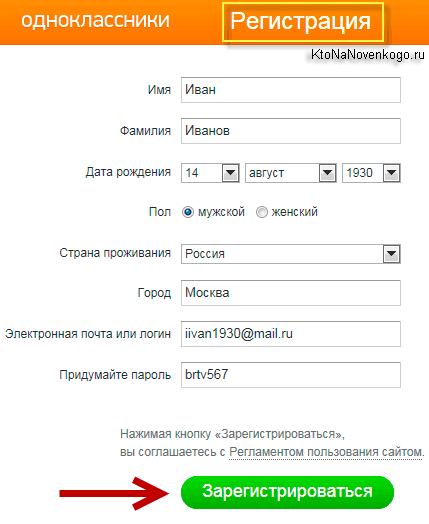 Не попасть в список позволяет платная функция «Невидимка».
Не попасть в список позволяет платная функция «Невидимка».
Точно ли социальная сеть бесплатна? Могут ли у меня случайно списаться деньги за пользование?
«Одноклассники» – бесплатная социальная сеть. За пользование базовыми функциями платить не нужно. Но на ресурсе существуют и платные возможности: стикеры, подарки, оценки 5+, статус VIP и другие. Также вы можете совершать покупки в играх – получать необходимые ресурсы или проходить за деньги сложные уровни. Для этого на сайте существует внутренняя валюта – ОКи. Они приобретаются за настоящие деньги по курсу 1 OK = 1 рубль.
Как сделать ярлык на рабочем столе для быстрого доступа к «Одноклассникам»?
Чтобы на экране появился значок, кликнув на который, вы сразу же зайдете в соцсеть, нужно сделать следующее:
-
щелкнуть на рабочем столе правой кнопкой мыши;
-
из списка выбрать «Создать» – «Ярлык»;
-
напечатать в окошке на английском языке без пробелов www.
 ok.ru и нажать кнопку «Далее»;
ok.ru и нажать кнопку «Далее»; -
ввести название для ярлыка и нажать «Готово».
Затем на экране вы увидите новый ярлык для быстрого входа в соцсеть.
Можно ли открыть мою страницу на чужом ПК?
Да. Для этого также нужно зайти на сайт ok.ru и авторизоваться.
Если, перейдя на сайт, вы открыли чужую страницу, выйдите из нее. Для этого надо нажать на маленькое фото в правом углу и выбрать «Войти в другой профиль». Далее в окошке надо нажать «Добавить профиль» и ввести свои логин и пароль.
Как выйти из своего профиля на компьютере?
Чтобы закрыть страницу на конкретном компьютере, надо выйти из профиля. Нажмите в правом верхнем углу на маленькую иконку с вашей фотографией, а затем на кнопку «Выйти».
После этих действий ваша страница не будет открываться автоматически на этом компьютере, но останется в соцсети.
Как в Одноклассники зарегистрироваться заново?
19:00, 28 января 2019
Как работать Автор: AmelieКто-то из пользователей Одноклассников всегда находится на одной странице.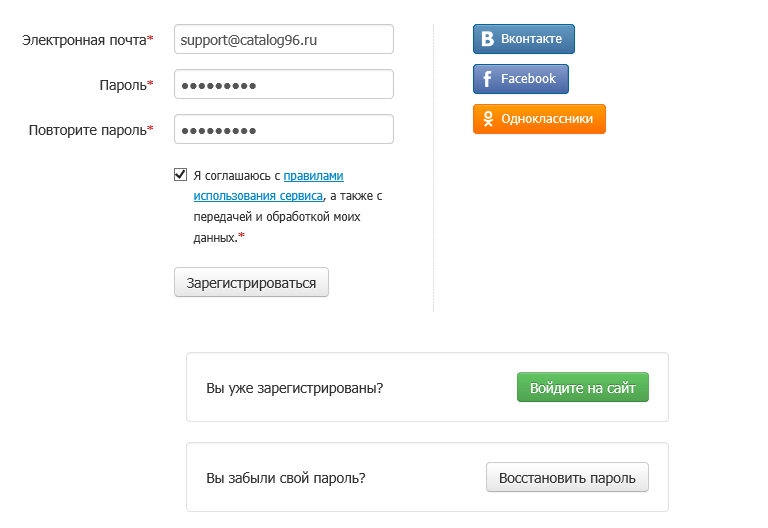 Как завели аккаунт вначале, так и «сидят» в нем. А кто-то заводит несколько профилей. Делают они это из личных благих побуждений или с корыстными целями, но иногда им приходится проходить регистрацию повторно. Как в Одноклассниках зарегистрироваться заново? Можно ли использовать тот же номер телефона и какими еще способами воспользоваться, чтобы получить второй профиль в ОК?
Как завели аккаунт вначале, так и «сидят» в нем. А кто-то заводит несколько профилей. Делают они это из личных благих побуждений или с корыстными целями, но иногда им приходится проходить регистрацию повторно. Как в Одноклассниках зарегистрироваться заново? Можно ли использовать тот же номер телефона и какими еще способами воспользоваться, чтобы получить второй профиль в ОК?
Зачем нужна повторная регистрация в ОК?
Заново пройти процедуру регистрации придется если:
- Вашу страницу взломали и восстановить ее не получается: нет доступа к привязанному номеру телефона, электронной почты, нет возможности связаться с техподдержкой, сделать фотографию на фоне открытого профиля и так далее.
- Страница была удалена и с того времени прошло больше трех месяцев.
- Чтобы создать еще один аккаунт для ведения коммерческих дел.
- Для шпионажа. Многие ревнивые люди следят за своими вторыми половинками или устраивают проверку.
Можно ли в ОК зарегистрировать два аккаунта на один номер мобильного телефона?
Можно ли создать вторую страницу в Одноклассниках с одним номером телефона? Можно, но если удалите первую и подождете три месяца. Такой способ мало кому подходит, но по-другому в ОК нельзя к одному мобильному привязывать несколько аккаунтов.
Такой способ мало кому подходит, но по-другому в ОК нельзя к одному мобильному привязывать несколько аккаунтов.
Также читайте о том, как отвязать номер от страницы в Одноклассниках и привязать другой, в соответствующем материале.
Что делать, если номер телефона уже использован?
Если ждать три месяца не входит в ваши планы, а новая страница нужна прямо сейчас, то можно попробовать воспользоваться следующими способами:
- Обратиться к сервису, который предлагает виртуальные номера мобильного. Это программа, которая принимает входящие вызовы и сообщения на ненастоящую сим-карту, чтобы потом переадресовать их на реальную симку. Также она может записывать голосовые сообщения, обслуживать клиентов с помощью голосового меню и так далее.
Если вам нужен виртуальный номер только для одноразового прохождения регистрации, то получить услугу можно бесплатно. Но, если вы планируете вести бизнес, и постоянно нужен будет доступ к опциям сервиса, то услугу придется покупать. Сделать это можно в следующих сервисах:
Сделать это можно в следующих сервисах:
- Proovl SMS – платный сайт, предлагающих номера в тридцати странах мира.
- Twilio – один из самых продвинутых веб-сайтов по предоставлению услуг в сфере телефонии. Большинство опций платные, но если вам нужно всего лишь создать еще один аккаунт в ОК или в другой соцсети, то пробного функционала будет достаточно. Интерфейс на английском, но в освоении не должно возникнуть трудностей.
- TextNow – популярная площадка для бесплатного получения доступа к номерам телефона. Большим плюсом является то, что кроме онлайн-площадки к скачиванию доступно мобильное приложение. Из минусов – придется пользоваться прокси-сервером, чтобы обойти ограничения.
- Countrycode.org – предлагает бесплатный доступ к функциям в течение десяти дней. Дальше придется оплатить доступ к сервису.
- Воспользоваться электронной почтой. Если вам нужен еще один профиль, то вы можете его получить после прохождения регистрации по электронной почте.
 Почтовых ящиков можно насоздавать бесконечное число и трудностей с этим ни у кого не возникает. Главное, сохранить все пароли и логины и не запутаться от какого аккаунта, какой ящик.
Почтовых ящиков можно насоздавать бесконечное число и трудностей с этим ни у кого не возникает. Главное, сохранить все пароли и логины и не запутаться от какого аккаунта, какой ящик. - Попросить номер телефона у знакомого, который не пользуется ОК. Но это должен быть человек, которому вы безоговорочно доверяете: муж, жена, мама, папа. Тот, кто не воспользуется случаем и не уведет ваш профиль. Также абонент всегда должен быть доступен, если нужно будет продиктовать код из смс сообщения.
Как избавиться от старой страницы в Одноклассниках?
Чтобы избавиться от старого профиля, нужно разорвать соглашение о предоставлении услуг сообществом Одноклассники. Сокращено – удалить страницу. Сделать это можно только с компьютера.
- Зайдите к себе на страничку и пролистайте меню, находящееся слева, вниз.
- Выберите пункт «Еще» и дальше «Регламент».
- Перед вами откроется вкладка с пунктами соглашения о предоставлении услуг. Его пролистайте до самого низа.
 Под ним кликните на кнопку «Отказаться от услуг».
Под ним кликните на кнопку «Отказаться от услуг». - Теперь нужно указать причину по который вы хотите удалиться из сообщества: что-то не устраивает в политике сайта, хотите перейти в другую соцсеть, аккаунт взломали и все данные утеряны, хотите создать новый профиль или просто не желаете больше пользоваться социальными сетями.
- Дальше необходимо ввести пароль от профиля и подтвердить свое решение, нажав на «Удалить».
Готово, ваш профиль заблокирован. Все данные будут сохраняться на сервере соцсети еще три месяца, и в течение девяноста дней вы можете их восстановить. В это время нельзя привязать старый номер телефона к новому аккаунту.
Рекомендуем к прочтению статью “Удаляем страницу в Одноклассниках. А что делать, если захотите ее вернуть?“.
Заключение
Мы постарались максимально открыто ответить на главный вопрос статьи, как можно завести вторую страницу в Одноклассниках. Привели примеры сервисов, которые предлагают покупку виртуальных номеров. В последнем разделе рассказали, что избавиться от старого профиля можно всего лишь в несколько щелчков мыши.
В последнем разделе рассказали, что избавиться от старого профиля можно всего лишь в несколько щелчков мыши.
Следует уточнить, что правилами Одноклассников одному человеку запрещается иметь несколько страниц. Если система безопасности соцсети узнает об этом, вас просто заблокируют, и вы не сможете восстановить свои данные.
А где взять и как использовать виртуальный номер для Телеграм, вы можете узнать из статьи на нашем сайте.
[Всего: 1 Средний: 5/5]Автор публикации
не в сети 3 года
Amelie
Комментарии: 12Публикации: 1604Регистрация: 19-06-2018
Как восстановить страницу в Одноклассниках без телефона, почты
Оглавление:
-
Как восстановить в Одноклассниках страницу после удаления;
-
Как восстановить Одноклассники без телефона и почты – есть ли варианты;
-
Как восстановить Одноклассники на телефоне – подробная инструкция.

Как восстановить страницу в Одноклассниках после удаления
В популярной сети Одноклассники, впрочем, как и на других подобных сайтах, немало заброшенных страниц. К примеру, зарегистрировавшийся когда-то человек перестал интересоваться виртуальным общением. Но его профиль существует, пока сам владелец не примет решение его уничтожить. Как быстро и просто удалить страницу в Одноклассниках, мы расскажет отдельно. Случается, что пользователь успешно справился с удалением, а потом пожалел об этом. Тогда ему срочно потребуется информация, как восстановить страницу в Одноклассниках. Если под рукой есть компьютер и телефон, к которому был привязан аккаунт, сделать это легко:
-
Откройте главную страницу сайта, выберите кнопку «Регистрация»;
-
В поле «Страна» поставьте нужное название;
-
Впишите номер телефона, указанный при регистрации удалённой вами страницы;
-
На ваш мобильник придёт СМС-сообщение с кодом, который надо ввести;
-
Далее следуйте подсказкам компьютера, пока не откроете свой профиль.

Если возникли проблемы, всегда можно обратиться за помощью в Службу поддержки. Специалисты могут предложить другие варианты по возвращению вашего профиля.
Почему стоит побыстрее узнать, как восстановить Одноклассники после удаления? Дело в том, что стёртая страница остаётся в памяти сайта всего 3 месяца, точнее 90 дней. Если вы опомнились и принялись за реанимацию позже указанного срока, ничего не поможет. Данные уже утеряны навсегда.
Но есть и хорошая новость: по вашему прежнему номеру телефона можно без проблем зарегистрировать новый профиль, а затем начать общение в Одноклассниках с чистого листа. Добавить новых друзей, вступить в группы и закачать музыку и видео. Как сделать и заполнить свою страницу в этой социальной сети мы вам расскажем.
Как восстановить Одноклассники после удаления, вы уже поняли. Но в некоторых случаях процедуру выполнить невозможно. Если профиль пропал без вашего участия, значит, его заблокировала либо даже уничтожила администрация сайта. Для таких действий могут быть две причины:
Для таких действий могут быть две причины:
-
Одноклассники заподозрили, что вашим профилем могут воспользоваться злоумышленники, поэтому блокировка – это мера безопасности;
-
Замечено, что вы нарушаете правила сайта (их можно прочитать в разделе «Регламент»), к примеру, с вашей страницы идёт рассылка спама или распространение запрещённого контента.
В первом случае восстановить личную страницу вполне реально. Возможно, получится это сделать самостоятельно. Но, скорее всего, без обращения в Службу поддержки вам не обойтись.
Если вас обвиняют в нарушении правил сайта, профиль вернуть практически невозможно. Хотя побороться за него можно. Опять же напишите в Службу поддержки сообщение, объяснив ситуацию. К примеру, вашу страницу взломали, поэтому нарушали правила вовсе не вы, а неизвестные хакеры. Администрация обязана рассмотреть обращение. И если ваши доводы признают вескими и согласятся, что вы невиновны, профиль со всем содержимым вернётся на сайт.
Как восстановить Одноклассники без телефона и почты – варианты
Сайт Одноклассники предупреждает, что к одному аккаунту можно привязать лишь один номер телефона. По нынешним правилам именно он является главным признаком для идентификации пользователя. Надо признаться, что это правило соблюдается не всегда. Например, профиль, зарегистрированный лет 10 назад, через электронную почту может существовать в сети и без телефонного номера. А на него можно зарегистрировать новую страницу. Получится, что у пользователя два рабочих аккаунта со схожими данными. Кстати, сделать регистрацию Одноклассников без имени и фамилии совсем нетрудно.
А теперь о том, как восстановить Одноклассники без телефона и почты. Без этих данных вернуть доступ к странице не так просто. Без помощи сайта вам не удастся провернуть эту операцию. Итак, номер телефона по каким-то причинам вы указать не можете, тогда сделайте следующее:
-
На странице с формой для регистрации, не вводите никакие данные, а выберите незаметную строчку внизу «Нужна помощь?»;
-
В открывшемся окне отметьте, каким образом хотите восстановить доступ; вам предложат на выбор 5 вариантов: ввести личные данные, почту, телефон, логин или ссылку на профиль;
-
Почту и телефон исключаем, остаются ещё три способа, самый простой – личные данные;
-
Вписываем по образцу то, что вы уже указывали в своём профиле: фамилию, имя, отчество, возраст и место нахождения;
-
Если такие данные имеются на сайте, компьютер даст подсказку, появится фото и надпись «Это вы?»;
-
Если снимок действительно ваш соглашайтесь, возможно, после этого вы восстановите доступ к своей странице.
 После этого на всякий случай смените логин и пароль, не полагайтесь на память, обязательно запишите их.
После этого на всякий случай смените логин и пароль, не полагайтесь на память, обязательно запишите их.
Несколько слов о том, как восстановить страницу в Одноклассниках по ссылке на профиль. Многие пользователи даже не подозревают, что существует такой параметр. Между тем это ваш личный адрес в интернете, точнее в сети Одноклассники. Найти и скопировать ссылку на профиль можно, не имея доступа к странице. Надо лишь попросить кого-то из друзей или знакомых, зарегистрированных на сайте, зайти к вам в гости. Когда вы оказались на своей странице, посмотрите на адресную строку (это верхнее поле браузера, содержащее буквы и цифры). Этот код и есть ссылка. Скопируйте её и используйте для восстановления доступа или для других целей. Специалисты советуют записать где-нибудь адрес своего профиля. А если хотите, можно поменять непонятное сочетание знаков, на что-нибудь читаемое и запоминающееся, сделать новую ссылку несложно.
Далеко не всегда удаётся без заминок вернуть свою страницу в Одноклассниках.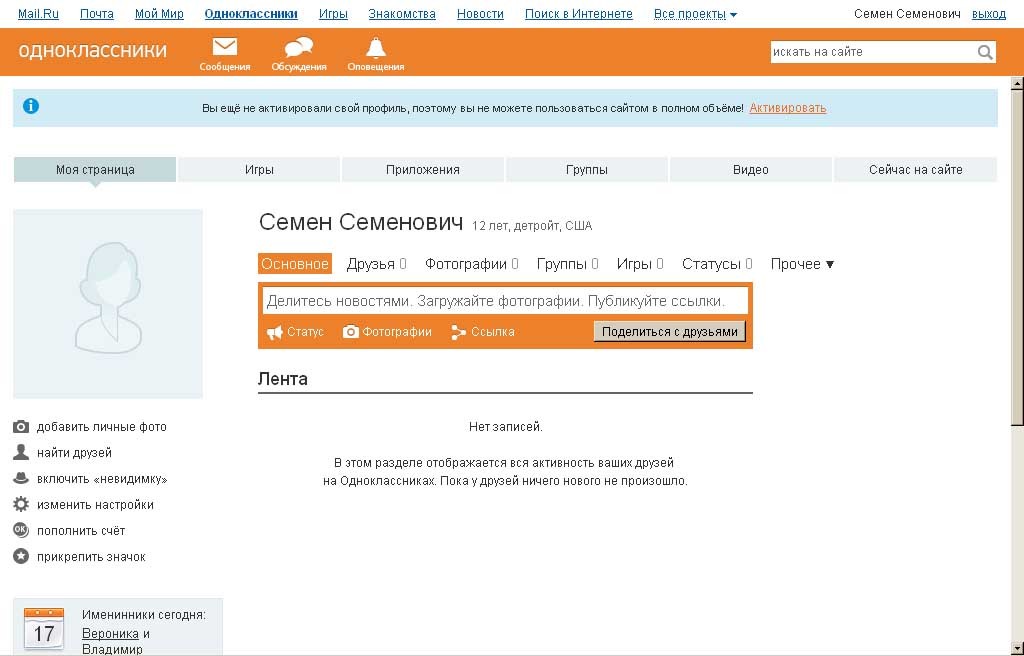 Случается, что какие бы данные вы не вводили, ответ получаете один: данных недостаточно вам надо обращаться в Службу поддержки.
Случается, что какие бы данные вы не вводили, ответ получаете один: данных недостаточно вам надо обращаться в Службу поддержки.
В запросе вам потребуется рассказать о сути проблемы (её можно выбрать из предложенного перечня), а детали добавить в сообщении и указать реальный электронный адрес для связи.
После отправки заполненной формы в течение часа на вашу электронную почту должно прийти письмо, в котором говорится, что нужно сделать для восстановления страницы. Обычно требуется провести стандартную для этого сайта процедуру — сделать фото на фоне открытой страницы Одноклассников. Потом отправить его, сопроводив ещё раз личными данными из профиля и дополнительными сведениями. Знатоки Одноклассников рекомендуют сообщить без утайки всю информацию, которую вспомните: время создания профиля, дату последнего входа, имена родных и друзей, платные услуги, которыми вы пользовались, с кем вели последние диалоги. Фото, как пишет администрация сайта, — это важное доказательство того, что доступ к аккаунту хочет получить именно хозяин, а не постороннее лицо. Поэтому качество снимка должно быть хорошее, чтобы были видны все детали. На заднем плане необходимо разместить монитор или планшет с открытой главной страницей Одноклассников.
Поэтому качество снимка должно быть хорошее, чтобы были видны все детали. На заднем плане необходимо разместить монитор или планшет с открытой главной страницей Одноклассников.
Если все перечисленные выше действия вы сделали правильно и вы настоящий владелец аккаунта, Служба поддержки Одноклассников проинструктирует, как вернуть утерянную страницу.
Как восстановить Одноклассники на телефоне – подробная справка
Мы в подробностях рассказали, что сделать для возвращения свой страницы на компьютере. Теперь выясним, как восстановить Одноклассники на телефоне. Пока в мобильную версию сайта такую функцию не заложили. Поэтому чтобы начать процедуру восстановления надо перейти в полный вариант. Если вы это сделали, продолжим:
-
Откройте главную страницу Одноклассников, под полями для регистрации нажмите на слова «Не получается войти?»;
-
На новой странице выберите, какой способ восстановления вам больше подходит, это зависит от того, какую информацию вы помните;
-
Впишите сведения для идентификации и нажмите на поиск;
-
Из списка найденных страниц отметьте свой профиль;
-
Вам будет предложено получить СМС с кодом восстановления на номер телефона, привязанный к аккаунту;
-
Если данные совпадают, соглашайтесь и отрывайте свой профиль; а если что-то не так, обращайтесь в Службу поддержки, она обязана помочь.

Как восстановить Одноклассники на телефоне, а также на компьютере, вам уже известно. Сделать это проще всего по номеру мобильника. Но есть и другие чуть более сложные варианты. Самый долгий и хлопотный путь – реанимация при помощи Службы поддержки. Но если вам дорог ваш профиль в Одноклассниках, вы преодолеете и его.
Как создать онлайн-форму регистрации на встречу учащихся
Вы хотите создать онлайн-форму регистрации на воссоединение класса, которая повысит посещаемость вашего мероприятия? Использование онлайн-регистрационной формы позволяет легко организовать встречу в классе и быстро зарегистрировать бывших одноклассников.
В этом уроке мы покажем вам, как создать онлайн-форму регистрации на встречу учащихся для вашего веб-сайта WordPress.
Щелкните здесь, чтобы заполнить регистрационную форму на воссоединение класса
Зачем нужна онлайн-регистрационная форма на встречу учащихся?
Мысль о том, что старые одноклассники снова будут вместе для воссоединения, захватывающая, но получить всю необходимую информацию может быть непросто. Ваша задача как организатора встречи — собрать как можно больше одноклассников. Итак, как лучше всего это сделать?
Ваша задача как организатора встречи — собрать как можно больше одноклассников. Итак, как лучше всего это сделать?
Не секрет, что людям не нравится заполнять длинные формы, запрашивающие много информации. Он сразу отключается, когда они открывают конверт и видят длинную форму регистрации.
Имея это в виду, ваша онлайн-форма должна быть очень простой, и ваши одноклассники должны заполнить ее менее чем за 2 минуты.
Так почему бы не попробовать онлайн-форму регистрации на встречу учащихся? Регистрация онлайн значительно упростит планирование встречи с такими преимуществами, как:
- Дополнительные ответы: Простая регистрация на настольных компьютерах и мобильных телефонах означает, что ваши одноклассники с большей вероятностью завершат процесс регистрации.
- Более подробная информация: Больше не нужно пытаться расшифровать почерк, вы получите точные и разборчивые детали с первого раза.
- Более быстрые ответы: Поскольку он онлайн, вы будете получать мгновенные ответы от своих одноклассников, используя бесплатный шаблон формы онлайн-встречи WPForms Pro.

- Упрощенная организация: Храните всю информацию о своем однокласснике в одном удобном месте, отправляйте последующие электронные письма и другую важную информацию о воссоединении. Кроме того, у вас будут под рукой все контактные данные вашего одноклассника, чтобы спланировать следующее воссоединение.
- Повышенная видимость: Если вы являетесь организатором встречи класса, это прекрасная возможность представить им свой веб-сайт, разместив на нем регистрационную форму.
Итак, теперь, когда вы знаете, зачем использовать онлайн-форму регистрации на воссоединение классов, давайте рассмотрим, как это делается.
Как создать онлайн-форму регистрации на встречу учащихся
Вот как именно настроить форму онлайн-регистрации на собрание в WordPress:
Шаг 1. Создайте онлайн-форму регистрации на встречу учащихся
Использование WPForms — это самый простой способ создать онлайн-форму регистрации на встречу учащихся. WPForms Pro имеет обширную коллекцию готовых шаблонов для каждой ниши и бизнеса, включая множество шаблонов онлайн-регистрационных форм.
WPForms Pro имеет обширную коллекцию готовых шаблонов для каждой ниши и бизнеса, включая множество шаблонов онлайн-регистрационных форм.
Начать работу очень просто. Просто установите и активируйте плагин WPForms. Если вам нужна небольшая помощь, вы можете ознакомиться с этим пошаговым руководством по установке плагина в WordPress.
Затем вы должны установить и активировать надстройку Form Templates Pack.
Для этого перейдите к WPForms » Addon и найдите тот, который помечен как Form Templates Pack addon .
Затем нажмите Install Addon.
Хорошо, теперь, когда ваш плагин активен, вы должны создать новую форму.
Теперь перейдите к WPForms » Добавьте новый и дайте форме регистрации для воссоединения класса имя. Затем прокрутите вниз до области с надписью Additional Templates и введите «Reunion» в строке поиска.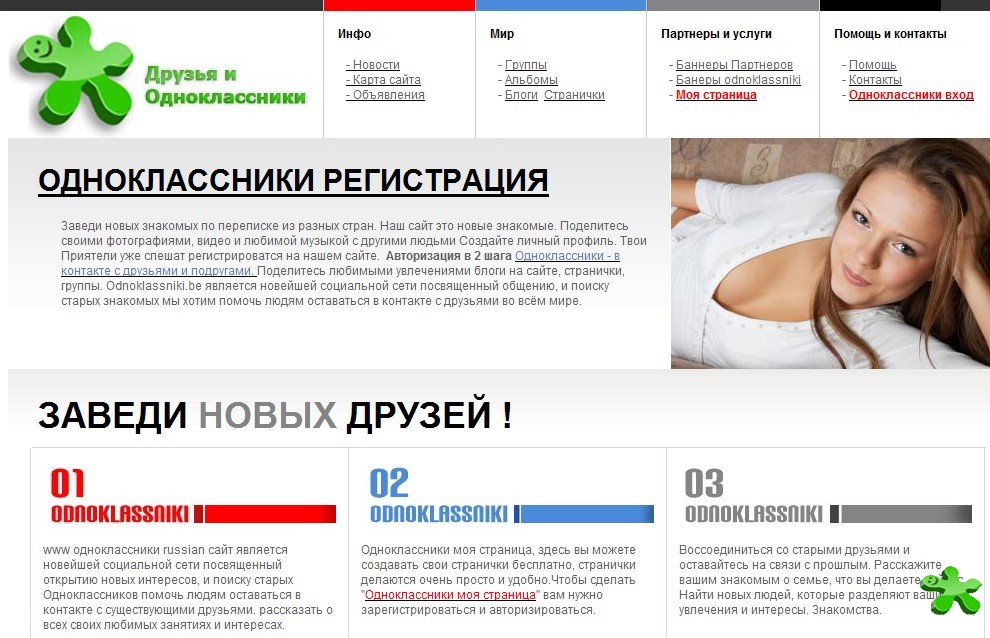 Затем выберите регистрационную форму для воссоединения средней школы .
Затем выберите регистрационную форму для воссоединения средней школы .
После загрузки шаблона формы вы обнаружите, что большинство необходимых полей уже включены.Вы можете добавлять, удалять, упорядочивать и редактировать эти поля как хотите. Вот поля по умолчанию в регистрационной форме для воссоединения класса:
- Имя
- Имя супруга или гостя
- Телефон
- Электронная почта
- Какие мероприятия ты будешь посещать?
- Хотели бы вы сделать предварительный заказ DVD воссоединения (19,95 $)?
- Комментарии или вопросы
Лучше, если вы не будете запрашивать много информации при регистрации. Просто использовать электронную почту, которую они отправляют при регистрации, и отправить им анкету.Поскольку они уже зарегистрировались на воссоединение вашего класса, заполнить эти данные не составит труда.
Если вам нужна помощь в составлении анкеты, ознакомьтесь с этими примерами и шаблонами анкет.
Одна из лучших особенностей WPForms заключается в том, что вы можете добавлять дополнительные поля в свою форму, перетаскивая поля в нужное место.
Затем просто щелкните поле, чтобы внести изменения. Вы также можете щелкнуть поле и перетащить его, чтобы изменить порядок в форме регистрации на воссоединение.
Прием платежей по формам воссоединения класса
Организация отличного собрания класса требует многих затрат, в том числе:
- Аренда помещения
- Гонорары докладчиков
- Группы или ди-джеи
- Украшения
- Фотографы и не только
Сбор денег у одноклассников — лучший способ финансировать мероприятие класса. Итак, вот где вы можете попросить своих одноклассников внести свой вклад, чтобы сделать мероприятие успешным.
В настоящее время люди предпочитают расплачиваться дебетовой или кредитной картой.К сожалению, многие организаторы встреч учащихся принимают только чеки и не принимают карты.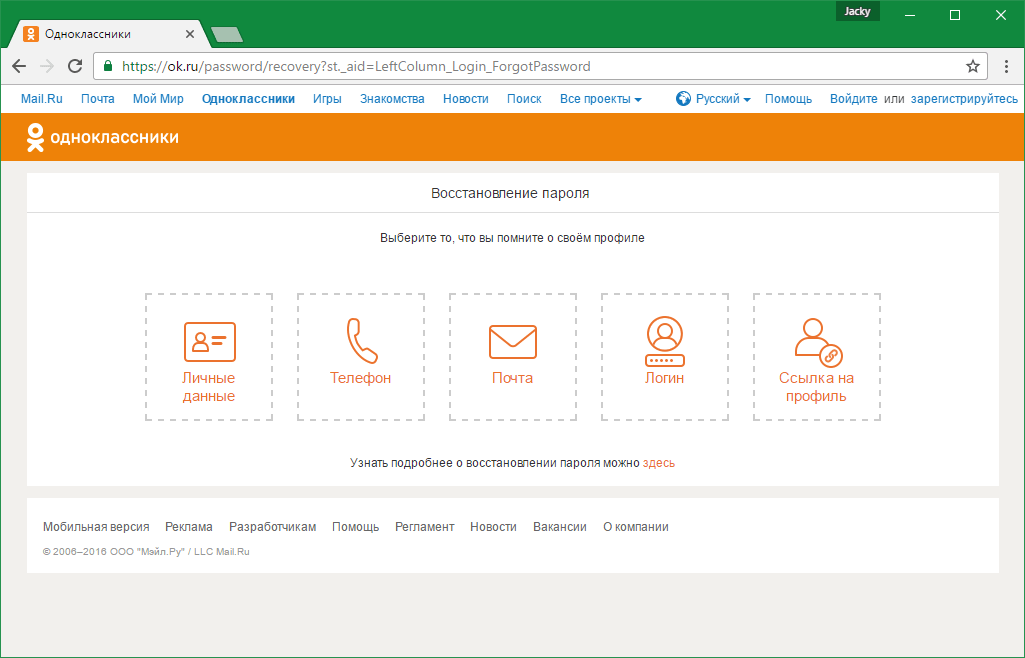 Это только создает ненужный шаг для вас и ваших одноклассников.
Это только создает ненужный шаг для вас и ваших одноклассников.
Итак, как устранить это препятствие? WPForms позволяет легко принимать платежи прямо в вашей онлайн-форме регистрации на воссоединение класса.
Принятие платежей в Интернете поможет вам двумя способами.
Во-первых, у вас больше шансов заставить людей регистрироваться, поскольку онлайн-платежи более удобны. Во-вторых, вы мгновенно получите наличные, чтобы вы могли покупать предметы для вечеринки или обеспечить место встречи для встречи класса.Если вы хотите увеличить количество регистраций, предложите скидку первым 20 подписавшимся.
Вы можете вносить плату за регистрацию в своей форме, используя Stripe, Authorize.Net или PayPal. Если вы хотите использовать более одной интеграции в своей форме, у нас есть отличная документация о том, как разрешить пользователям выбирать способ оплаты.
Когда все будет готово и форма будет выглядеть так, как вы хотите, нажмите Сохранить .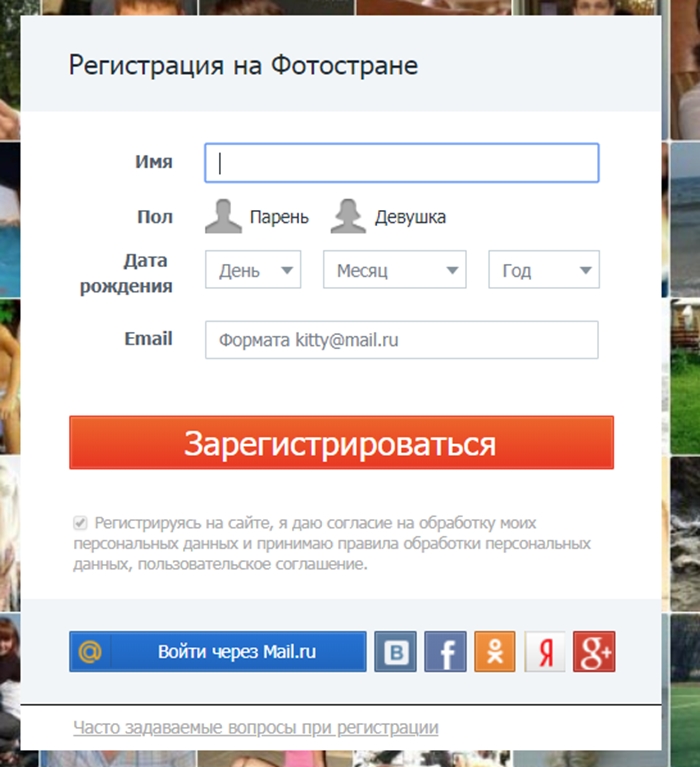
Шаг 2. Настройте параметры формы
Для начала перейдите в Настройки » Общие .
На этом экране вы можете настроить:
- Имя формы — Измените здесь имя формы, если хотите.
- Описание формы — Дайте вашей форме описание.
- Текст кнопки отправки — Настройте копию для кнопки отправки.
- Предотвращение спама — Остановите спам в контактной форме с помощью функции защиты от спама, hCaptcha или Google reCAPTCHA. Функция защиты от спама автоматически включается во всех формах WordPress.
- Формы AJAX — Включить настройки AJAX без перезагрузки страницы.
- Усовершенствования GDPR — Вы можете отключить сохранение входной информации и сведений о пользователях, таких как IP-адреса и пользовательские агенты, в целях соблюдения требований GDPR. Кроме того, ознакомьтесь с нашими пошаговыми инструкциями о том, как добавить поле соглашения GDPR в вашу простую контактную форму.

Когда все будет готово, нажмите Сохранить .
Еще пара шагов, и готово.
Шаг 3. Настройте уведомления формы
Уведомления— отличный способ получать обновления по электронной почте после того, как кто-то зарегистрируется на вашем сайте.
Вам даже не нужно включать это, потому что он включен по умолчанию.
Если вы используете функцию смарт-тегов, вы также можете отправлять уведомления одноклассникам по электронной почте, когда они регистрируются. Это позволяет им узнать, что их регистрация прошла.
Если вам нужно руководство на этом шаге, посмотрите нашу документацию о том, как настроить уведомления формы в WordPress.
Вы также можете уведомить более чем одного человека, когда будет отправлена регистрационная форма для воссоединения класса. Например, вы можете отправить уведомление себе, своему однокласснику, другому координатору встречи и другим людям, которые помогают спланировать встречу.
Если вам нужна помощь, просто ознакомьтесь с нашим простым пошаговым руководством о том, как отправлять уведомления из нескольких форм в WordPress.
Наконец, если вы хотите заклеймить свою электронную почту с помощью талисмана класса или другой эмблемы, чтобы вся ваша электронная переписка выглядела согласованной, ознакомьтесь с этим руководством по добавлению настраиваемого заголовка в свой шаблон электронной почты.
Шаг 4. Настройте подтверждение формы
Подтверждение формы — это сообщение, которое увидят ваши одноклассники после завершения регистрации. Подтверждения сообщают людям, что вы обработали отправку, и позволяют сообщить им, что им нужно делать дальше.
В WPForms есть 3 типа подтверждения:
- Сообщение: Это подтверждение является типом по умолчанию, используемым в WPForms. Это простое настраиваемое сообщение, информирующее посетителей о том, что их регистрация обрабатывается.Вы можете перефразировать сообщение, если хотите.
 Если вы не знаете, с чего начать, посмотрите несколько сообщений об успехах, чтобы показать одноклассникам, что вы рады их видеть.
Если вы не знаете, с чего начать, посмотрите несколько сообщений об успехах, чтобы показать одноклассникам, что вы рады их видеть. - Показать страницу: Эта опция перенаправит ваших одноклассников на определенную страницу на вашем сайте, созданную, чтобы поблагодарить их за регистрацию на ваше воссоединение. Ознакомьтесь с нашим руководством по перенаправлению посетителя на страницу с благодарностью, если вам нужна помощь. Вы также захотите прочитать нашу статью о создании эффективных страниц с благодарностями.
- Перейти к URL (перенаправление): Этот вариант подтверждения отправляет зарегистрировавшихся на выбранную вами страницу на совершенно другом веб-сайте.
Теперь мы настроим настраиваемое сообщение, которое увидят ваши гости, когда они зарегистрируются на воссоединение вашего класса.
Для начала щелкните вкладку Confirmation в редакторе форм сразу под Settings .
Затем настройте подтверждающее сообщение.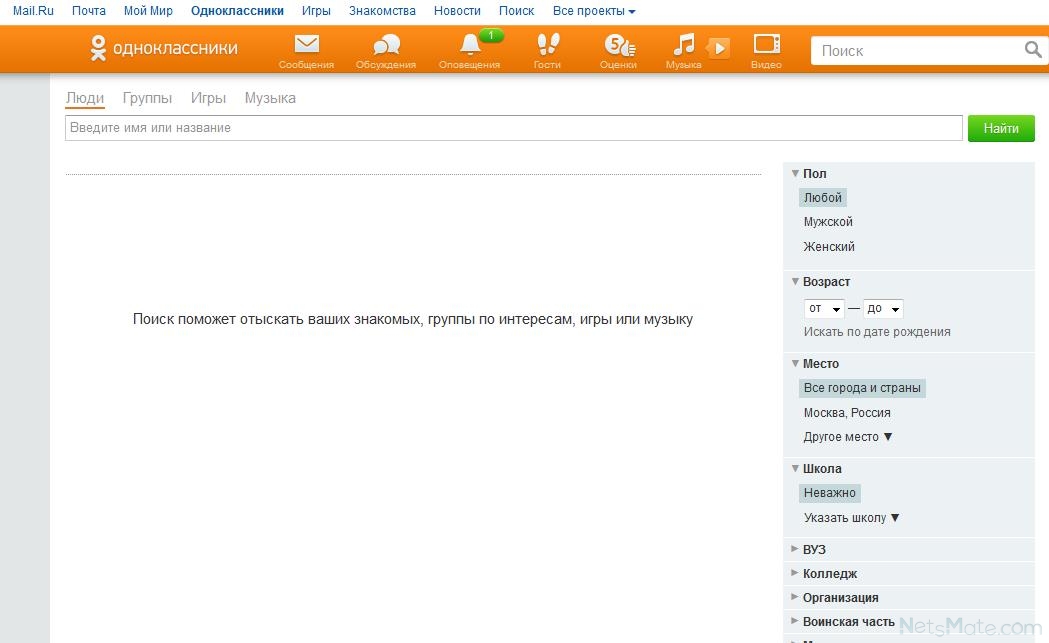 По завершении нажмите Сохранить .
По завершении нажмите Сохранить .
Для получения справки по другим типам подтверждения см. Нашу документацию по настройке подтверждений форм в WPForms.
Итак, вы на последнем этапе.
Шаг 5. Добавьте регистрационную форму онлайн-регистрации на свой веб-сайт
Теперь, когда вы закончили создание онлайн-формы для регистрации на встречу учебы, вы должны добавить ее на свой сайт WordPress. Это самая легкая часть. WPForms позволяет размещать формы в сообщениях и на страницах блогов и даже использовать виджеты боковой панели.
Для начала создайте новую страницу или сообщение в WordPress, или вы можете просто обновить существующую, если хотите.
Затем щелкните внутри первого блока, это пустая область прямо под заголовком страницы, после того как она откроется, введите в WPForms, затем щелкните значок «Добавить WPForms».
Удобный виджет WPForms появится внутри вашего блока. Теперь щелкните раскрывающееся меню WPForms и выберите только что созданную форму.
Затем нажмите Preview, , чтобы просмотреть регистрационную форму для воссоединения класса, которая будет отображаться на вашем веб-сайте.
Как только вы будете удовлетворены тем, как он выглядит, нажмите кнопку Опубликовать , и ваша форма будет размещена в Интернете.
Вы можете легко просматривать записи в регистрационной форме после их отправки. Для этого просто ознакомьтесь с нашим полным руководством по формированию записей. WPForms упрощает просмотр, поиск, фильтрацию, печать и удаление любых записей регистрационной формы, что значительно упрощает планирование воссоединения класса.
Щелкните здесь, чтобы заполнить регистрационную форму на воссоединение класса
Последние мысли
Итак, вот оно.Теперь вы точно знаете, как создать онлайн-форму регистрации на встречу учащихся на своем веб-сайте WordPress. Если вы хотите, чтобы ваша форма воссоединения не становилась слишком длинной, ознакомьтесь с нашим руководством о том, как создать многоступенчатую форму в WordPress.
Упрощение форм в вашей форме — это мощный способ привлечь больше людей, желающих зарегистрироваться для участия в собрании вашего класса.
Так чего же вы ждете? Начните с самого мощного сегодня плагина форм WordPress. WPForms Pro включает в себя бесплатный шаблон формы онлайн-регистрации для воссоединения класса и предлагает 14-дневную гарантию возврата денег.
И если вам понравился этот пост, подпишитесь на нас в Facebook и Twitter, чтобы получить больше бесплатных руководств по WordPress.
Одноклассники войти зарегистрируйтесь. Как зарегистрировать новую страницу в одноклассниках. Оплачивается ли регистрация в Одноклассниках
Быстрая регистрация в Одноклассниках.
Одноклассники — социальная сеть: регистрация нового пользователя по логину и паролю: правила регистрации
У опытного пользователя нет проблем при регистрации на страницах различных социальных сетей.Им не нужно искать такую информацию. Мы собрали подробные инструкции и советы для начинающих пользователей, которые не могут самостоятельно зарегистрироваться на одной из самых посещаемых страниц в Интернете.
Мы собрали подробные инструкции и советы для начинающих пользователей, которые не могут самостоятельно зарегистрироваться на одной из самых посещаемых страниц в Интернете.
Среди постоянных пользователей этой социальной сети преобладают люди зрелого возраста … Молодые люди регистрируются сразу на нескольких ресурсах, поэтому у молодых людей больше опыта в заполнении регистрационной формы.
Среди постоянных пользователей социальной сети Одноклассники преобладает количество людей зрелого возраста
Рассмотрим подробнее процесс регистрации в Одноклассниках:
- Открываем официальную страницу ресурса: https: // www.ok.ru. Если вы введете имя старого домена (похоже на odnoklassniki.ru), вы все равно попадете на нужную страницу. Краткое доменное имя записывается так: ok.ru.
- Перед нами откроется страница для входа на ресурс. Теперь нам нужно нажать кнопку «Зарегистрироваться».
- В открывшемся окне появятся два поля для заполнения данных.
 Начнем сверху: нам нужно выбрать из выпадающего списка Страну, в которой вы живете и находитесь в данный момент. Переходим к нижнему полю, где от нас требуется указать действующий номер мобильного телефона… После ввода номера нажмите кнопку «Далее».
Начнем сверху: нам нужно выбрать из выпадающего списка Страну, в которой вы живете и находитесь в данный момент. Переходим к нижнему полю, где от нас требуется указать действующий номер мобильного телефона… После ввода номера нажмите кнопку «Далее». - Ждем сообщение с кодом (оно будет отправлено на указанный вами номер телефона в течение нескольких минут). Введите цифры полученного кода в строку «Код из SMS». Для перехода к следующему этапу нажмите кнопку «Далее».
- Придумываем сложный пароль (обязательно запишите его в блокнот или блокнот пароль и логин, и не пользуйтесь программой для этого Microsoft Word, чтобы данные не могли быть использованы нечестными людьми).пароль должен состоять из 6 или более символов. Не выбирайте только буквы или только цифры.
- Выбирайте сложные комбинации, чтобы страница не подвергалась дальнейшему взлому. Вводим пароль в строку «Создать пароль». Если вы ввели слишком простой пароль, система сообщит вам об этом во всплывающем поле.
 если пароль сложный, вы увидите надпись «Надежный пароль». Одним словом, постарайтесь добиться этой надписи.
если пароль сложный, вы увидите надпись «Надежный пароль». Одним словом, постарайтесь добиться этой надписи.
Как зарегистрироваться в Одноклассниках
Если при регистрации вы указали собственный номер телефона, то логин будет вашим мобильным номером.При вводе номера телефона знакомого (например, брата, сестры, отца) придётся придумать логин. В противном случае, если возникнет необходимость внести изменения в профиль пользователя или при смене пароля, вы не сможете получить SMS с кодом подтверждения. Это значит, что вы не сможете исправить проблему на своей странице в Одноклассниках.
Придумайте логин или используйте адрес электронной почты, к которому будет привязана ваша учетная запись на странице Одноклассников.В качестве логина удобнее использовать адрес электронной почты, поскольку восстановить учетную запись в будущем можно будет только через номер мобильного телефона. Но его может не быть с вами или, например, вы забудете его на работе.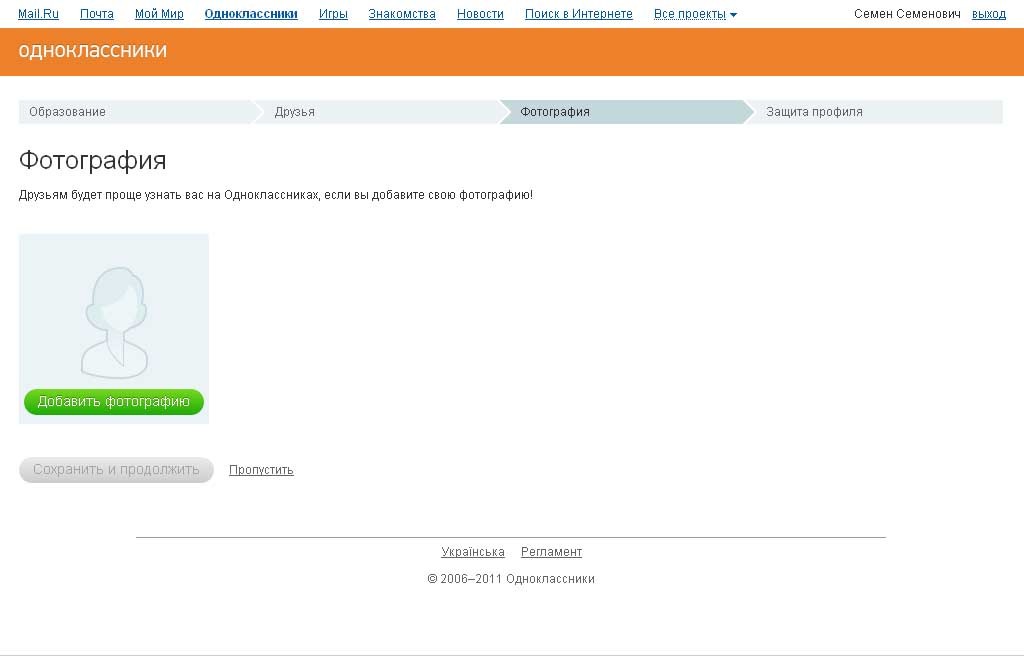
В качестве логина использовать адрес электронной почты удобнее, так как в будущем вы сможете восстановить свою учетную запись только через номер мобильного телефона
Несколько важных моментов относительно создания пароля и логина:
- Указав при регистрации адрес электронной почты вместо логина, вы можете авторизоваться на странице ресурса сразу с двух логинов.Вы можете оценить удобство этого метода регистрации, если случайно забыли один из логинов или ошиблись при входе.
- Почему важно придумать надежный пароль? Сейчас есть много злоумышленников, которые воруют аккаунты. Даже статьи о том, как взломать ваш аккаунт, находятся в свободном доступе. Для чего это? Для рассылки спама с открытого счета или звонка для перевода денег на номер банковской карты … Так ресурс «платит» за свою популярность среди пользователей.
Пароль должен состоять из букв разного регистра, цифр и других символов.
- Не рекомендуется использовать простые пароли.
 Какой пароль будет считаться сложным? Минимальное количество символов должно быть 10-12. Пароль должен состоять из букв разного регистра, цифр и других символов. Чтобы не ломать голову над тем, как составить пароль, набирайте любое русское слово, включив английскую раскладку.
Какой пароль будет считаться сложным? Минимальное количество символов должно быть 10-12. Пароль должен состоять из букв разного регистра, цифр и других символов. Чтобы не ломать голову над тем, как составить пароль, набирайте любое русское слово, включив английскую раскладку. - Усложните пароль с несколькими цифрами внутри, посередине добавьте другие символы. Но вам нужно будет запомнить этот пароль. в противном случае вам, возможно, придется запросить восстановление пароля.Лучше всего запоминание сложного пароля позволит записать его на листе бумаги.
Если на изучение подробной инструкции нет времени, то посмотрите видео.
Видео: Регистрация для одноклассников ru
Как зайти на главную страницу в Одноклассниках и зарегистрироваться впервые по номеру телефона: вход, инструкция
А что делать, если не открывается страница в Одноклассниках? Например, вы вводите пароль и логин, а система выдает ошибку: всплывающее окно указывает на ошибку при вводе пароля или логина.
Как зайти на главную страницу в Одноклассниках и зарегистрироваться впервые по номеру телефона.
В этом случае у вас есть два варианта входа на страницу:
- , восстановив свой пароль (нажмите кнопку «Забыли пароль» и следуйте дальнейшим инструкциям)
- , если страница недоступна, и система отображает сообщение «Я еще не зарегистрировался», то мы пойдем другим путем: чтобы страница стала доступной, мы проходим регистрацию с самого начала, с вводом всех необходимая информация и заполнение анкеты
Видео: Одноклассники — Как восстановить Одноклассники и изменить пароль
Как правильно заполнить регистрационную форму в Одноклассниках?
- Пароль и логин записываются в блокнот, вводятся в отведенные поля.нажмите кнопку «Далее». Теперь нам нужно заполнить небольшую анкету.
- Введите имя и фамилию в первые две строки. Выберите свой день рождения из раскрывающегося списка. Указываем пол. Для этого просто нажмите нужную кнопку.
 Сохраняем, нажав на соответствующую кнопку в самом низу окна.
Сохраняем, нажав на соответствующую кнопку в самом низу окна. - Чтобы друзья детства, отрочества, студенческих лет, коллеги по работе и просто знакомые быстро нашли вас на страничке в социальной сети, обязательно подберите фото.Нажмите на аватарку и добавьте желаемое фото.
- Иногда пользователи просто выбирают красивое изображение и загружают его. Вы можете сделать то же самое, только не удивляйтесь, если страница с эксцентричным персонажем будет проигнорирована и ваши друзья не спешат добавлять вас в друзья.
- Если вы не введете номер своего мобильного телефона при регистрации, вы не сможете полноценно пользоваться сайтом (например, страницы ваших друзей будут недоступны). Не бойтесь списывать деньги со счета телефона.
- Привязка официально выданного пользователю номера нужна для того, чтобы максимально защитить его от кражи аккаунта. После получения нового пароля на телефон страница полностью восстановится.
После получения нового пароля на телефон, страница будет полностью восстановлена.
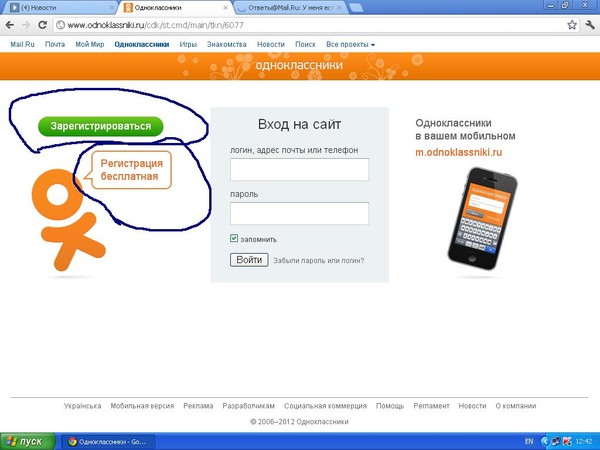
- Процесс регистрации завершается нажатием на кнопку «Зарегистрироваться», но вам необходимо выполнить еще несколько шагов для активации профиля. Открываем электронную почту и подтверждаем регистрацию.О том, что все действия были выполнены правильно, свидетельствует появление на странице окна с надписью «Спасибо!»
- Теперь вы можете заняться самым интересным: заполнить соответствующие поля данными о себе. Если вы решили изменить информацию о себе, введенную ранее в регистрационную форму (имя и фамилия, место жительства), вы легко можете это сделать, изменив настройки своего аккаунта. Для этого найдите вкладку «Настройки» и нажмите кнопку «Изменить настройки».Далее вам нужно щелкнуть в поле, в котором вы хотите изменить, и ввести новые данные.
- Для того, чтобы заполнить информацию об учебных заведениях, в которых вы учились, о месте работы, воинской части необходимо нажать на вкладку «Расскажите, где вы учились». Он находится в меню настроек. Во всплывающем списке выберите желаемое имя и щелкните в поле, поставив галочку.

Регистрация в Одноклассниках без номера телефона
Несмотря на то, что система запрашивает номер телефона, пользователь может зарегистрироваться в Одноклассниках, не вводя эти данные в соответствующее поле.Ведь если вы зарегистрировали на этом ресурсе несколько страниц, то неизбежно наступит момент, когда все зарегистрированные на вас номера телефонов уже будут использованы. Как пройти этот важный этап регистрации? Смотреть видео.
Видео: Как зарегистрироваться у одноклассников без номера телефона?
Видео: как создать страничку на одноклассниках без номера телефона?
Регистрация в Одноклассниках по e-mail: инструкция
При регистрации на ресурсе необходимо указать адрес электронной почты.Вам необходимо указать адрес электронной почты, к которому у вас есть доступ. Из видео ниже вы узнаете, как зарегистрироваться в Одноклассниках через почту Google.
Видео: создание страницы в ОК через гугл почту без номера телефона
Видео: Создаем гугл почту и страничку в Одноклассниках
Платная ли регистрация в Одноклассниках?
- Совсем недавно пользователи соцсети заплатили за активацию аккаунта в Одноклассниках. Стоимость платного сообщения 30 рублей.
- Сейчас платная регистрация в «Одноклассниках» осталась только в памяти тех, кто зарегистрировался после 25 октября 2008 года. В качестве компенсации этим пользователям была предоставлена возможность бесплатно пользоваться одной из платных услуг сервиса.
Как создать страницу в Одноклассниках снова, снова: регистрация нового профиля
Если вы решили не останавливаться после создания одной страницы в Одноклассниках (это происходит, если, например, муж или сестра пользуется одним компьютером и они выразили желание создать свой аккаунт на ресурсе), то решением будет создание дополнительная страница.
Инструкция по созданию нового профиля в Одноклассниках:
- Ищем кнопку «Выход» в правом углу вверху страницы и покидаем страницу.
- Снова зайдите на ресурс Одноклассники и следуйте советам по регистрации, изложенным выше.
- Вы также можете зарегистрироваться через другой Интернет-браузер.
При создании нового профиля ранее введенные номер телефона и адрес электронной почты не используются. Если вы проигнорируете этот момент, вы не сможете не открыть свою первую страницу.
Видео: Как открыть несколько страниц в одном браузере для работы в Ok?
Можно ли снова зарегистрироваться в Одноклассниках? Например, вы не помните пароль своей учетной записи и по какой-то причине не можете его изменить. Вы можете создать несколько страниц.
В 2010 году платная регистрация в Одноклассниках была отменена. Также люди получили возможность зарегистрировать несколько учетных записей с одного IP-адреса, поскольку было найдено другое решение, как бороться со спамом.
Это может быть сложно, если у вас нет другого номера телефона, необходимого для регистрации. Невозможно повторно зарегистрироваться в Одноклассниках на номер, который уже привязан к вашему или чужому аккаунту, даже удаленному. На экране появится сообщение: «Извините, этот номер уже используется». Что делать в этом случае? Выход есть, теперь разберемся какой.
Найдите другой номер
У многих сейчас несколько SIM-карт. Если у вас только один номер, попросите своего близкого друга или члена семьи назвать его номер телефона, чтобы получить подтверждение и привязать вторую учетную запись к их номеру.
Если никто не хочет вам помогать или у всех номеров уже есть собственные учетные записи, вы можете приобрести новую SIM-карту. Регистрация в социальной сети Одноклассники возможна с использованием учетной записи Google, то есть почтового ящика gmail. Если у вас его нет, создайте на официальном почтовом сайте. Процесс не займет много времени, и вы можете зарегистрироваться в Одноклассниках второй раз.
Существует также виртуальный номер варианта использования … Многие сайты предоставляют услугу аренды телефона. Однако это уже будет платная услуга, вам нужно будет пополнить счет виртуального номера, чтобы получить смс с подтверждением.
При использовании профиля очень желательно указать в настройках другой номер, который будет вашим, то есть доступ к нему будет у вас всегда. Если вы забудете пароль, его всегда можно восстановить и заменить. Вы получите SMS с подтверждением на свой телефон. Служба также отправляет уведомления о других изменениях, которые были внесены в ваш профиль, включая неудачные попытки войти в вашу учетную запись другими людьми без вашего ведома, посредством сообщений на ваш телефон.
Заходим на сайт
- Заходим на сайт ok.ru. Мы выходим из нашей первой учетной записи. Для этого щелкните уменьшенную копию аватара в правом верхнем углу страницы и выберите «Выход». Пожалуйста, подтвердите свое намерение.
- Откроется стартовая страница … Щелкните вкладку «Регистрация» в маленьком белом окошке.
- Выберите свою страну из раскрывающегося меню.
- Введите новый номер (ваш, друга, только что купленный).
- Щелкните зеленую кнопку Далее.
- Введите код, который пришел к вам на новый телефон … Нажмите на «Далее» еще раз.
- Напишите свой пароль. Вы должны сами это придумать. Он должен быть достаточно сложным, но в то же время, чтобы его можно было запомнить: включать латинские буквы и символы, а также числа. На всякий случай запишите в личный блокнот. Сложность пароля будет видна на шкале под линией.
- Щелкните «Далее».
- Заполните форму. Здесь должны быть все основные данные.Щелкните «Сохранить».
Регистрация через аккаунт Google
Как снова зарегистрироваться в Одноклассниках, если другого номера телефона нет? К счастью, есть еще одна возможность — учетная запись Google, о которой мы упоминали выше. Регистрация у него даже быстрее, чем через мобильный телефон.
Для начала необходимо зарегистрировать учетную запись Google, то есть создать учетную запись электронной почты Gmail. Если он у вас уже есть и вы помните пароль, пропустите эти шаги и перейдите прямо на сайт социального чата.
1. Откройте веб-сайт Gmail. Можно просто начать вводить это имя в адресной строке, и система сразу выбьет нужный вариант в списке.
2. Заполняем все поля своими данными. Это могут быть нереальные имя и фамилия. Паспорт никто не попросит. В случае непредвиденных обстоятельств, например, для восстановления или замены пароля, вы можете написать дополнительный адрес электронной почты, к которому у вас есть доступ.
4. Прокрутите страницу вниз и нажмите «Я согласен».Теперь вы можете зайти в Одноклассники и там зарегистрироваться.
5. Запускаем услугу Одноклассники. Щелкаем по иконке с изображением цветной латинской буквы G, которая находится рядом с оранжевой кнопкой «Enter».
6. Запишите адрес электронной почты gmail mail и нажмите «Далее». Введите пароль для учетной записи Google.
Ваша новая учетная запись в Одноклассниках будет создана автоматически. Теперь вы можете настраивать свой аккаунт и добавлять разные фотографии.
Хотите удалить первую страницу?
Номер метода 1
Если вы можете посетить эту страницу, то этот метод для вас.
1. Войдите в свою старую учетную запись. Щелкните ссылку «Справка» в правом верхнем углу.
2. В конце страницы найдите слово «Правила». Нажмите здесь.
3. Щелкните по кнопке «Отказаться от услуг».
4. Подтвердите свое намерение навсегда избавиться от профиля.
Если вы забыли пароль к своей старой учетной записи, попробуйте изменить его, используя привязанный к нему номер телефона.
Номер метода 2
Если у вас нет доступа к старой странице, вы можете обратиться в службу поддержки.
3. Введите соответствующие данные и тексты во все поле. Форма заявки содержит следующие разделы:
- Цель. Щелкните строку, чтобы открыть меню. В списке выберите подходящий для вашей ситуации пункт, в частности, это будет «Доступ».
- Тема. Здесь это будет так: «Забыли имя пользователя / телефон / адрес электронной почты».
- Информация.Скопируйте и вставьте ссылку на свой профиль в Одноклассниках в строку.
- Электронный адрес для обратной связи … Он должен быть действующим, так как на него придет ответное письмо.
- Прикрепите файлы. Загрузите фотографии, которые вы ранее разместили в своем старом профиле.
4. Нажмите на кнопку внизу формы «Отправить сообщение».
5. Администраторы сервиса отправят вам письмо, в котором попросят предоставить информацию, подтверждающую, что учетная запись принадлежит вам (это могут быть паспортные данные, фотография, указание даты последнего посещения и т. Д. .).
6. Если служба удовлетворена предоставленной вами информацией, она удалит вашу старую учетную запись.
Вам не нужно удалять профиль, если у вас есть новый. Это следует делать только из тех соображений, чтобы никто не мог взломать вашу старую страницу в своих мошеннических целях.
В Одноклассниках можно зарегистрироваться бесплатно два и более раза. Проблема только в том, что две учетные записи не могут быть зарегистрированы на один и тот же номер. Вы должны использовать почту Google или искать другие номера.
Хотите зарегистрироваться в Одноклассниках бесплатно? Любой желающий может создать страницу в социальной сети. В этой статье рассказывается о регистрации в Одноклассниках и даются ответы на часто задаваемые вопросы.
Прежде чем продолжить, скажем несколько слов об этом проекте. Одноклассники — одна из крупнейших социальных сетей русскоязычного Интернета. С его помощью разыскиваются одноклассники, коллеги по работе, друзья и знакомые, чтобы поддерживать связь. Теперь давайте посмотрим на регистрацию нового пользователя.
Одноклассники: регистрация нового пользователя
Зарегистрироваться в Одноклассниках можно на ok.ru. Нажмите на одноименную кнопку «Зарегистрироваться». Далее откроется форма регистрации, введите в нее свои данные.
- В полях «Имя» и «Фамилия» введите имя и фамилию соответственно.
- Дата рождения — выберите дату из выпадающих списков.
- Пол указывается кнопками переключения.
- Страна проживания — выберите из списка.
- Город — ваше место жительства.
- нужен для оповещения о событиях на сайте odnoklassniki.ru, будь то: новое сообщение, оценка фото и приглашение друзей. Вместо почты можно указать логин. Если он занят, соцсеть предложит свои варианты по имени и фамилии — можно согласиться, а можно придумать другое.
- Создайте пароль — введите здесь свой пароль. Он должен состоять не менее чем из 6 символов, желательно, чтобы он содержал буквы верхнего и нижнего регистра, цифры и специальные символы.Чем сложнее пароль, тем меньше шансов, что аккаунт будет перехвачен мошенниками. Не используйте в пароле имя, фамилию и дату рождения.
Запишите где-нибудь свой логин и пароль на случай, если вы их вдруг забудете. Затем нажмите «Зарегистрироваться».
Сообщение будет отправлено на указанную почту. Чтобы подтвердить регистрацию в Одноклассниках, перейдите по ссылке в письме.
Если письмо не пришло вам на почту — проверьте его наличие в папке со спамом, возможно, оно туда попало.Также убедитесь в правильности написания адреса электронной почты, указанного при регистрации в Одноклассниках. Нет письма — попробуйте отправить еще раз.
Если проверочный код недействителен, скорее всего, срок действия ссылки, указанной в письме, истек. В этом случае запросите его еще раз.
Моя страница в Одноклассниках: вход на сайт
После корректного заполнения данных и нажатия кнопки «Зарегистрироваться» на предыдущем шаге перед вами откроется ваш профиль, также называемый «Моя страница в Одноклассниках».
Если вы по какой-либо из причин покинули свой компьютер, но в то же время успешно зарегистрировались, вы можете снова вернуться к своей учетной записи, когда захотите. Для этого перейдите на главную страницу Odnoklassniki.ru и войдите в социальную сеть, указав свой логин и пароль.
Вместо логина можно ввести адрес электронной почты или номер телефона, о чем мы поговорим чуть позже. Вы можете поставить галочку напротив пункта «Запомнить», и вам не придется повторно вводить данные для входа.
После нажатия кнопки «Войти» вы попадете на сайт Одноклассников.
Итак, вы зашли на свою страницу в Одноклассниках, что делать дальше?
Вы можете продолжить настройку своего профиля или начать поиск друзей, нажав зеленую кнопку в центре страницы.
Со временем функциональность социальной сети может измениться, и кнопка «Найти друзей» переместится в другое место. Любые возможные изменения в «Одноклассниках» не изменят общего принципа работы в социальной сети и, скорее всего, интерфейс будет таким же понятным, как сейчас.
Давайте продолжим рассмотрение создания учетной записи в социальной сети «Одноклассники».
Слева есть кнопка «Добавить личное фото» — нажав на нее вы можете загрузить свою фотографию. Он будет отображаться в отдельном поле, где теперь стандартный значок человека (рисунок выше).
При первом заполнении большинства настроек в Одноклассниках вам будет предложено ввести номер мобильного телефона для получения кода SMS — это бесплатно.
Для активации учетной записи вам понадобится телефон.Указав его, вы получите доступ ко всем возможностям социальной сети Одноклассники. Не волнуйтесь, это обычный процесс повышения безопасности учетной записи.
Для восстановления пароля в Одноклассниках может потребоваться номер мобильного телефона. Номер телефона пользователя запрашивают многие социальные сети.
Что еще настроено в Одноклассниках? Помимо информации о себе, настраиваются уведомления, отправляемые социальной сетью на мобильный телефон или электронную почту, к ним относятся:
- Оценки фото
- Посты
- Групповые приглашения
- Подтверждения дружбы
- Комментарии к фотографии
- Комментарии к статусам
- Дни рождения и праздники друзей
Также в этом меню настраивается время SMS-уведомлений, например, чтобы они не мешали вам ночью.
На вкладке «Настройка публичности» (находится в том же разделе меню, что и «Настройка уведомлений») разрешена или запрещена видимость информации о себе для всех, только для друзей или только для вас.
Остальные настройки социальной сети Одноклассники подробно рассматривать не будем. Вы легко справитесь с ними самостоятельно. Ваше непосредственное участие в изучении аккаунта лучше отразится на понимании всех возможностей социальной сети, чем просто чтение каких-либо инструкций.
Как зарегистрировать другую страницу в Одноклассниках с того же компьютера
Одноклассники — регистрация нового профиля бесплатно на том же компьютере возможна после выхода из активного аккаунта. Для перерегистрации в Одноклассниках начните заново вводить свои данные. Если вы не хотите выходить из своей учетной записи, зарегистрируйтесь в другом браузере.
Вы можете зарегистрировать нового пользователя в социальной сети «Одноклассники» на одном компьютере сколько угодно раз.Вы не можете повторно использовать электронную почту и номер телефона. Они назначаются каждому пользователю в Одноклассниках индивидуально — это один из основополагающих принципов безопасности аккаунта.
Надеемся, что регистрация в Одноклассниках пройдет без проблем. Что-то непонятно — вернитесь к началу статьи и еще раз прочтите информацию о регистрации в Одноклассниках или изучите FAQ ниже.
Вопросы по регистрации и доступу на сайт Одноклассников
Рассмотрим часто задаваемые вопросы пользователей, связанные с регистрацией в Одноклассниках и проблемами доступа на сайт.
регистрация
Какую информацию о себе вам необходимо предоставить при регистрации?
При регистрации в Одноклассниках необходимо указать свое имя, фамилию, дату рождения, пол, страну и город. Эта информация используется для поиска пользователей в социальной сети.
Вся личная информация может быть изменена вами в любое время. Для этого перейдите по ссылке «Еще» под своим именем и фамилией, а затем выберите пункт «Обо мне». Исправьте свои личные данные и подтвердите изменения.Также вы можете вызвать окно настроек в профиле домашней страницы, нажав на имя и фамилию.
Обязательно ли заполнять анкету полностью?
Персональные данные, включая информацию об университетах, могут быть добавлены в любое время., Т.е. вводить все это на этапе регистрации необязательно.
Зачем указывать электронную почту и мобильный телефон?
Электронная почта используется для отправки личных сообщений о текущих событиях в социальной сети. Если вы потеряете доступ к своему профилю, вам понадобится мобильный телефон.Если вы забудете пароль, на ваш мобильный телефон будет отправлен код восстановления.
Могу ли я указать один и тот же номер телефона для разных профилей в Одноклассниках?
Нет, мобильный телефон можно назначить только одному пользователю; его запрещено использовать для регистрации другого аккаунта. Кроме того, если учетная запись будет удалена, пользоваться тем же телефоном можно будет только через некоторое время.
Могу ли я использовать один и тот же адрес электронной почты для разных профилей?
Как и в случае с мобильным телефоном, электронную почту можно использовать только в одном профиле.Но если этот Email подтвержден в новом профиле, старый профиль пользователя будет неподтвержденным. Данная смена профилей для адресов электронной почты предусмотрена в случае, если пользователь теряет доступ к своему профилю, чтобы он мог его восстановить. То есть повторно использованная электронная почта отключается от старой и назначается новому профилю.
Когда был зарегистрирован мой профиль?
Чтобы узнать дату, когда профиль был зарегистрирован, необходимо:
- Перейти в мобильную версию Одноклассников — м.одноклассники.RU.
- Откройте «Профиль».
- Обратите внимание на запись «Профиль создан».
Зачем активировать свой профиль?
После бесплатной активации профиля пользователь получает полный доступ к возможностям социальной сети Одноклассники:
- Доступно общение с друзьями и в группах со схожими интересами.
- Фото публикация.
- Игры и др.
Как мне активировать мой профиль?
- Перейти на сайт.
- Найдите и откройте предупреждение об активации.
- Введите номер своего мобильного телефона, следуя инструкциям, и подтвердите его.
- В специальной форме введите код, присланный вам по SMS.
Что делать: не пришло СМС для подтверждения регистрации в Одноклассниках?
Сообщения с кодом активации могут занять несколько минут. Никаких SMS за 10-15 минут — проверьте правильность номера мобильного телефона на сайте Одноклассники и запросите подтверждение еще раз.
Неверный код, отправленный по SMS.
Скорее всего, срок действия кода активации истек. Запросите другой код.
Мне не пришло письмо с подтверждением, что мне делать?
Проверьте папку со спамом, возможно, в нее попало письмо активации. Затем проверьте электронную почту на сайте Одноклассников на предмет ошибок в ней. Затем отправьте запрос на активацию еще раз. Если ответ не пришел снова, укажите другой адрес электронной почты.
Сообщение: код подтверждения недействителен, что мне делать?
Если код подтверждения недействителен, вероятно, срок действия ссылки, отправленной по электронной почте, истек.Запросите подтверждение по электронной почте еще раз.
Проблемы с доступом к сайту
Я забыл логин, что мне делать?
Попытайтесь запомнить свое имя пользователя. Попробуйте вместо этого ввести адрес электронной почты, указанный в вашем профиле. Ни логин, ни пароль не разглашаются, и изменить их по запросу пользователя невозможно.
Я забыл свой пароль, как мне его восстановить?
Вы можете восстановить пароль в Одноклассниках через номер мобильного телефона.
Как мне восстановить пароль с помощью телефона?
Если вы указали свой номер телефона, то для его восстановления вы можете использовать форму «Забыли пароль», расположенную на главной странице Одноклассников.
Выберите способ восстановления — с помощью телефона вам будет выслан код восстановления пароля. Помните, что SMS может быть доставлено не сразу, а через 5-10 минут. Пройдя простую процедуру восстановления, вы можете создать новый пароль.
Я пытаюсь восстановить свой пароль, но СМС не приходит, что мне делать?
Убедитесь, что вы ввели правильный номер телефона.Сообщение с кодом отправляется на номер, указанный при регистрации в Одноклассниках. Если вы используете другой номер мобильного телефона для оплаты определенных услуг, код восстановления все равно будет отправлен на номер, указанный при регистрации.
Если номер телефона правильный, но сообщение с кодом не пришло, попросите его еще раз.
Код, отправленный для восстановления доступа, недействителен.
Скорее всего, срок действия кода истек, запросите его еще раз.
Мой друг зарегистрировался на мою электронную почту, я не могу войти в Одноклассники, что мне делать?
Электронная почта может использоваться только в одном профиле пользователя.Если вы укажете его снова, он перейдет ко второму профилю и будет удален из первого.
Когда логин совпадает с адресом электронной почты, символ @ меняется на точку, например, ваш адрес электронной почты и логин были такими [адрес электронной почты защищен], теперь логин — antonov.gmail.com.
Если логин и адрес электронной почты не совпадают, то вы можете использовать свой логин для входа в Одноклассники.
Что такое ID?
Зная свой ID, вы можете ускорить процесс восстановления доступа к профилю службой поддержки.Вы можете узнать свой идентификатор в своем профиле, нажав на ссылку «Еще» под своей фотографией, а затем «изменить настройки». В конце списка настроек находится информация о вашем ID в Одноклассниках.
Запомните, а лучше запишите где-нибудь свой ID, он может вам пригодиться в будущем для восстановления доступа к вашему профилю.
Почему меня заблокировали?
Если ваш профиль был взломан, то через некоторое время доступ к нему будет восстановлен. Когда это произойдет, измените свой пароль электронной почты.Совет: пользуясь Интернетом, убедитесь, что на вашем компьютере установлена антивирусная программа с актуальными базами данных.
Если профиль заблокирован за нарушение системных правил, восстановить его будет невозможно.
Как мне восстановить свой профиль после взлома?
Восстановить доступ можно с помощью мобильного телефона, если вы его указали и подтвердили при регистрации.
Как восстановить доступ с мобильного телефона?
Когда профиль заблокирован, при попытке входа в систему вам будет предложено восстановить его.Выберите способ восстановления по номеру телефона. После этого на ваш телефон будет отправлено SMS с кодом восстановления. Возможность смены пароля появляется через некоторое время после блокировки профиля.
Что значит: профиль заблокирован за нарушение правил?
Если вы видите такое сообщение, это означает, что ваши действия нарушили правила системы. Регистрация в Одноклассниках подразумевает ознакомление и согласие с правилами социальной сети.
Мой профиль удален, как его восстановить?
К сожалению, удаленные профили не подлежат восстановлению.
Заходим на главную страницу проекта ok.ru и нажимаем кнопку регистрации.
Появляется окно с анкетой для заполнения. Имя и фамилия вводятся на любом языке, можно даже вводить знаки и символы, они не проверяются. Дата выбирается из выпадающего меню, при нажатии левой кнопки мыши появляется меню, и вы должны выбрать желаемую дату.
Далее выбирается страна, принцип тот же, при нажатии левой кнопки мыши появляется меню и колесиком пролистываем страны и выбираем нужную.Выбор пола. Вы можете написать абсолютно любой город, даже если вместо него можно поставить цифру или символ, проверки на наличие города не будет. После этого идет столбец электронной почты или входа в систему. Не обязательно писать свой e-mail, можно придумать любое уникальное имя, но если есть желание или его легче запомнить, то вполне можно ввести свою почту (и не только свою). В логине можно вводить только латинские буквы, цифры и различные символы, иначе будет выдана ошибка.»,» & «,» * «,» («,») «,» — «,» _ «,» + «,» = «,»; «,»: «,», «,». «,» / «,»? «,» \\ «,» | «,» «,» ~ «,» [«,»] «,» («,») «(Символы в кавычках). Лучше придумать пароль, чтобы его можно было легко запомнить и при этом запомните это со временем.При постоянном нахождении в одноклассниках нет необходимости выходить из профиля, тогда не нужно постоянно вводить логин и пароль, нужно просто перейти на страницу одноклассников. забыть логин и пароль очень легко, лучше их где-нибудь записать.В противном случае в случае какого-либо сбоя компьютера или например при переустановке браузера возникнет странное ощущение, которое называется «действительно необходимо создать новый профиль».
Одноклассники, регистрация
Наша наглядная инструкция ответит на вопрос, как зарегистрироваться в одноклассниках.
Для регистрации в одноклассниках необходимо перейти на главную страницу сайта Odnoklassniki.ru: http://ok.ru
Домашняя страница сайта одноклассников,
прописка и вход произведены здесь.Внимание, регистрация у одноклассников бесплатная, если вас просят оплатить регистрацию любым способом, значит вы попали на мошеннический сайт. Ни в коем случае не вводите личные данные на таких сайтах, будьте внимательны, всегда проверяйте адрес сайта, на котором вы находитесь. Официальные адреса одноклассников соцсети: https://ok.ru и https: odnoklassniki.ru .
Затем нажмите кнопку « регистрация » и введите данные необходимые для заполнения:
В нашем случае это номер мобильного телефона.& * () _ — +. Также одно из правил, пароль должен содержать хотя бы одну цифру. Введите пароль и нажмите «Далее».
Далее вам будет предложено заполнить анкету с личными данными. Укажите свое имя, фамилию, дату рождения и пол. Нажмите «Сохранить». Создана страничка в одноклассниках, дальше можно добавить главное фото, чтобы друзья, одноклассники, коллеги по работе узнали вас на сайте OK.RU.
Регистрация в одноклассниках без телефона
В последнее время регистрироваться у одноклассников можно без номера телефона, причем совершенно бесплатно.Для этого у вас должна быть учетная запись google.com.
Щелкните значок Google на главной странице, откроется окно авторизации.
Авторизуемся через форму Google, вводим данные: номер телефона или адрес электронной почты и пароль от аккаунта. Заполняем форму с личными данными и сохраняем ее. После этого вам станут доступны все сервисы социальной сети одноклассников. Этот метод регистрации не займет у вас много времени и вы сможете пользоваться одноклассниками за 1-2 минуты.
Если у вас нет аккаунта Google, вы можете зарегистрировать его прямо в форме авторизации.
Для этого нажимаем « Другие варианты », далее « Создаем аккаунт », заполняем личные данные, имя и фамилию, придумываем логин и пароль, указываем дату рождения и пол, не укажите номер телефона.Нажмите на кнопку « Далее », прокрутите вниз «Политика конфиденциальности и условия использования» нажмите на кнопку « Я принимаю ».Откроется окно, в котором нужно будет нажать на кнопку « Продолжить ». После этого откроется ваша страничка, и вам станет доступна социальная сеть одноклассников.
Если по какой-то причине вы выйдете из своей учетной записи, вы можете войти в систему, щелкнув значок Google на главной странице.
Регистрация с мобильного телефона
Сначала мы перейдем по ссылке: https://ok.ru/m и скачаем приложение для своей модели мобильного телефона.Если у вас нет возможности установить официальное приложение одноклассников, вы можете использовать мобильную версию, которая доступна по адресу: https://m.ok.ru/
Откройте приложение и нажмите кнопку « Быстрая регистрация ».
Введите номер мобильного телефона, нажмите кнопку « Получить код ». Введите код из SMS и нажмите « Подтвердить ».
Далее нас попросят придумать пароль для входа в одноклассники, пароль должен быть длиной не менее 6 символов и состоять из символов латинского алфавита, иметь хотя бы одну цифру.После того, как пароль создан, остается заполнить форму « Мой профиль », ввести свои личные данные и нажать « Готово ».
Добавьте фото профиля или нажмите «Пропустить», это заключительный этап регистрации, после которого все функции мобильного приложения одноклассников станут активными.
Вопрос ответ
Как пользоваться сайтом одноклассников без регистрации?
К сожалению, такой возможности нет, регистрация является обязательным условием использования социальной сети одноклассников.
Бесплатная регистрация?
Теперь у одноклассников можно зарегистрироваться бесплатно, но так было не всегда, в 2009 году регистрация была платной и стоила около 1 доллара. В 2010 году руководство социальной сети приняло решение отменить платную регистрацию.
Как зарегистрировать две страницы на один номер телефона?
Невозможно зарегистрировать две страницы на один номер; по правилам одноклассников социальной сети на один номер мобильного телефона регистрируется одна страница.
Впервые зарегистрируйтесь с одноклассниками. Как создать страничку в одноклассниках
Вот они — те Одноклассники, о которых так много говорят и прямо требуют ваши друзья, требуют вашего присутствия. Что делать … нужно зарегистрироваться — создать страничку и подключиться к общей волне общения, обмена фотографиями, «классами» и всякими интересными постами. Регистрация в Одноклассниках не сложная процедура, но мы все же напишем подробную инструкцию.
Что нужно для регистрации
Прежде чем писать пошаговую инструкцию, поговорим о некоторых важных моментах и правилах. Нет, это не просто скучная теория, а информация, которую нужно знать. Хотя бы потому, что нарушение правил может повлечь за собой пожизненный бан, то есть «исключение» из социальной сети. Полезные советы помогут комфортнее «заселиться» в Одноклассниках.
Регистрация в «Одноклассниках» означает указание ваших личных данных, начиная с ФИО и заканчивая местом жительства.Политика социальных сетей такова, что каждый пользователь должен указывать исключительно реальные данные, а не выдуманную информацию. Во-первых, людям легче найти друг друга, что является первоочередной задачей социальных сетей. Во-вторых, это своего рода защита пользователей от фейков, под которой обычно прячутся какие-то спамеры или не очень хорошие люди, планирующие не очень хорошие действия. Тем не менее, это нормально, что для этого мало что контролируется, поэтому это правило часто игнорируется.
Советуем постараться предоставить реальную информацию о себе.В любом случае, если захочешь подружиться, будет проще. Кстати, данные можно изменить в любой момент. И добавить тоже. Поэтому можете не торопиться — зарегистрируйтесь в социальной сети, указав основную инфу, а потом настройте.
Второй важный момент — это номер мобильного телефона. Правила социальной сети гласят: на один номер телефона можно создать одну новую страницу в Одноклассниках. Поэтому, если вам нужно создать другую учетную запись, вам нужно будет найти другой номер мобильного телефона. Более того, даже удалив свой профиль, вам нужно будет подождать 3 месяца, прежде чем вы сможете зарегистрировать новую учетную запись в Одноклассниках на номер, который вы использовали ранее.
Аналогичная ситуация происходит с электронной почтой. Один адрес электронной почты может быть связан только с одной учетной записью. Однако здесь применяется несколько иное правило: вы можете создать новую страницу со старым электронным письмом, хотя оно будет прикреплено к новому профилю. Так что будьте осторожны, особенно если кто-то просит ваш адрес электронной почты для регистрации в OK. Регистрация в OK electronica всегда должна быть под вашим контролем!
Наконец, еще один момент. Каждый новый пользователь в Одноклассниках должен иметь логин и пароль. Логин — это ваше «кодовое» имя в социальной сети.Подумайте об этом так, чтобы потом легко запомнить. Но помните, что логин не может быть короче 6 символов. Те же правила применяются к паролю. Правда, стоит придумать такой пароль, чтобы его не смогли разгадать посторонние. Пусть это будет что-то особенное, что знаете только вы.
Инструкция по эксплуатации
Вроде разобрался с правилами. Переходим к рассказу о том, как зарегистрироваться в Одноклассниках. Если следовать инструкции, сложностей возникнуть не должно:
1.Перейдите на сайт Одноклассников, введя адрес ok.ru или odnoklassniki.ru в адресной строке браузера.
2. На появившейся странице приветствия социальной сети нажмите «Регистрация».
3. Выберите из списка предложенных опций страну, в которой зарегистрирован номер мобильного телефона.
4. Введите номер своего мобильного телефона, нажмите «Далее».
5. Поднесите телефон к себе — на указанный номер должен прийти код подтверждения.Как только он будет доставлен, набираем его в предусмотренном для этого окошке на сайте.
6. Придумываем «качественный» пароль, который понадобится для последующего доступа на сайт. Система подскажет правильный пароль или нет. Добавьте числа и измените регистр, чтобы усложнить пароль.
7. Приступаем к заполнению анкеты — указываем личные данные.
Но есть еще шаг — вам нужно подтвердить регистрацию.Для этого перейдите на свою электронную почту, на которую было отправлено письмо с подтверждением. Открываем письмо и переходим по указанной в нем ссылке. Как только вы заходите на сайт, можно констатировать, что регистрация в Одноклассниках полностью завершена. Поздравляю!
Последующий вход в социальную сеть «Одноклассники» осуществляется через логин и пароль. Также вы можете изменить свои личные данные, если где-то напутали или не указали. И конечно же не забудьте поставить аватарку, чтобы друзья быстрее вас нашли.
FAQ
Мы ответим на несколько вопросов, которые интересуют пользователей OK:
Q: Сколько стоит регистрация в OK?
A: В Одноклассниках всегда можно бесплатно зарегистрироваться. Это не закрытый клуб, и вступительный взнос не требуется.
Q: Сколько учетных записей я могу создать?
A: Вы можете создать не менее 50 новых страниц, но вам нужно указать новый номер мобильного телефона для каждой учетной записи. Придумывать фейковые нет смысла — на указанный номер отправляется код подтверждения для завершения регистрации.
В: Что делать, если код подтверждения не приходит на телефон / электронную почту?
A: Если прошло несколько часов, а код / письмо подтверждения со ссылкой для подтверждения не пришло, то нужно написать ОК в техподдержку.
В: Могу ли я узнать дату создания профиля?
О да. Для этого вам необходимо войти в мобильную версию сайта — m.ok.ru. Зайдите в раздел «Обо мне» на странице профиля, посмотрите строчку «Профиль создан …».
Итак, мы поговорили о том, как зарегистрироваться в Одноклассниках впервые или повторно. В принципе, разницы нет — процедура всегда одинакова. Сложностей возникнуть не должно, но если вдруг возникнут вопросы, пишите в комментарии к статье. Мы будем рады Вам помочь!
Зарегистрируйтесь сейчас на компьютере с номером телефона
Что нужно знать и иметь перед регистрацией
Для регистрации в Одноклассниках прямо сейчас вам понадобится:
- Номер мобильного телефона.Необходимо, чтобы номер был доступен вам в будущем, так как он может когда-нибудь вам пригодиться, чтобы восстановить доступ к своей странице в Одноклассниках;
- Адрес электронной почты. Электронная почта также должна быть доступна для вас. По нему при желании могут приходить уведомления от Одноклассников;
- Пароль. Вы можете заранее придумать пароль. Он должен быть простым и понятным для вас и достаточно сложным для других людей, чтобы они не могли его угадать.
Начало регистрации
Итак, приступим к регистрации прямо сейчас.Перейдите на сайт «Одноклассники», нажав здесь http://ok.ru. Также на сайт можно попасть, набрав в поисковой строке Яндекс или Гугл слово «одноклассники» или просто «ок.ру». На открывшейся странице просто нажмите на первую ссылку в списке. Вы попадете на главную страницу сайта Одноклассники.
В правом верхнем углу стартовой страницы Одноклассники вы увидите кнопки «Войти» и «Регистрация». Мы заинтересованы в регистрации, поэтому нажмите соответствующую кнопку «Регистрация».
Выберите свою страну и введите свой номер телефона.По умолчанию в поле Страна указана Россия, но вы можете выбрать любую нужную страну. Для этого просто нажмите кнопку с треугольником в поле Страна и выберите свою страну в открывшемся списке.
В поле Номер телефона введите свой номер и нажмите Далее.
На указанный вами номер телефона будет отправлено SMS-сообщение с кодом, который необходимо будет ввести в открывшемся окне. Затем нужно нажать Next, как показано на рисунке.
Теперь ваш номер телефона будет вашим логином для входа в одноклассники, и вам нужно придумать пароль для входа.
Пароль — это кодовое слово для входа на сайт. Для безопасности вашей страницы пароль должен знать только вы и никому не должны звонить. Он должен содержать не менее 6 символов, например, в нем могут использоваться прописные, строчные буквы, цифры и специальные символы. ! #% $ () _ + -. Пароль должен быть таким, чтобы его никто не угадал, но в то же время его можно было легко запомнить.
При вводе пароля обращайте внимание на раскладку клавиатуры, т.е. какой язык в ней включен при вводе пароля. Если вы вводите пароль английскими буквами, не забывайте, что в дальнейшем при входе на свою страницу вам также потребуется вводить пароль английскими буквами. Аналогично с русской раскладкой клавиатуры, если вы вводите пароль в русской раскладке, то в дальнейшем обращайте внимание на то, какая раскладка клавиатуры включена, и при необходимости переключайтесь на русскую раскладку. Лучше записать придуманный вами пароль, чтобы не забыть его в будущем.
Ввод личной информации о себе
Первое, что нужно сделать после регистрации, — это ввести основную личную информацию о себе. На рисунке ниже показано, что вам нужно указать:
- Имя и фамилия. Вы можете указать свой или вымышленный. Однако помните, что под вымышленными именами и фамилиями ваши одноклассники, которые также могут искать вас и хотят с вами пообщаться, не смогут вас найти;
- Дата рождения.Вы можете указать их с помощью раскрывающихся списков, просто нажмите «День» и выберите в списке номер своего рождения. Сделайте то же самое с месяцем и годом рождения;
- этаж. Просто выберите свой пол, щелкнув точку возле соответствующего пункта «Мужчина» или «Женщина»;
- Сохраните записи, нажав кнопку «Сохранить».
Итак, основная информация о себе введена и теперь вы готовы искать своих друзей и одноклассников, однокурсников, коллег по работе и многих других!
О том, как добавить свою фотографию на страницу, ввести дополнительную информацию о себе, например, любимый фильм или любимое блюдо, а также найти одноклассников и друзей, вы узнаете в нашей следующей статье.
Регистрация в одноклассниках с мобильного телефона
В последнее время смартфоны стали неотъемлемой частью нашей жизни, и во многом благодаря тому, что они позволяют нам иметь доступ к социальным сетям, в том числе нашим любимым Одноклассникам. Используя мобильную версию Одноклассников на своем телефоне, вы можете быть на связи с друзьями в любое время и в любой момент вашей жизни, вы будете получать уведомления о днях рождения ваших друзей, а также будете в курсе всех других важных событий в их жизнь.
Если до этого вы не были зарегистрированы в одноклассниках, вам необходимо пройти несложную процедуру регистрации. В строке поиска любого браузера введите «m ok ru», и перед вами откроется окно с результатами поиска. Нажмите на первую ссылку в списке результатов поиска, и вы попадете на страницу мобильной версии Одноклассников. Перед вами откроется главная страница социальной сети Одноклассники с возможностью входа и регистрации. Мы заинтересованы в регистрации, поэтому нажмите кнопку «Зарегистрироваться».
Откроется следующее окно, в котором вам нужно будет указать вашу страну и номер вашего мобильного телефона.
По умолчанию Страна — Россия, но вы можете выбрать другую страну, нажав на слово «Россия». Прокрутите список стран, чтобы найти свою страну.
Введите свой номер телефона в поле Номер телефона. Затем нажмите кнопку «Получить код».
Через несколько минут на ваш телефон придет секретный код, его также нужно будет ввести в поле СМС-код.После этого нажмите кнопку «Подтвердить».
Вот и все, у вас есть зарегистрированная страничка в Одноклассниках. Как видите, зарегистрироваться у одноклассников по телефону очень просто!
Если вы ранее регистрировались в Одноклассниках на своем компьютере и вам просто нужно иметь доступ к своей странице на телефоне, просто войдите в свою учетную запись (страницу, профиль) на телефоне. Вам не нужно регистрироваться повторно!
В строке поиска любого браузера (Гугл, Яндекс) введите «m ok ru».Затем в окне результатов поиска щелкните первую ссылку, как показано.
Вы попадете на главную страницу мобильной версии сайта Одноклассники.
Введите свой логин в поле Логин — если вы не меняли его после регистрации, скорее всего, логином будет ваш номер телефона. Далее введите пароль, который вы придумали при регистрации в сети, учитывая при этом язык ввода на телефоне (русский или английский). Щелкните кнопку Войти.С правильным и удачным логином и паролем вы попадете на свою страницу в мобильной версии Одноклассников.
Зарегистрировать другую страницу с одноклассниками (второй раз)
Зарегистрироваться в Одноклассниках второй раз очень просто. Для этого вам достаточно иметь второй номер телефона.
Итак, чтобы зарегистрировать еще одну новую страницу в Одноклассниках, сначала выходим с нашей первой личной страницы — нажимаем кнопку Выход в правом верхнем углу.
Вы попадете на главную страницу этой социальной сети. Здесь вы снова можете бесплатно зарегистрироваться у одноклассников. Для этого повторите все действия по регистрации аккаунта, описанные выше в статье, начиная с указания вашей страны и номера телефона.
Зарегистрироваться без номера телефона
Раньше регистрация на сайте «Одноклассники» была возможна без телефона. Однако последние пару лет регистрация новых аккаунтов в сети возможна только со ссылкой на конкретный номер телефона, на который приходит код активации.Это решение связано с дополнительной безопасностью и улучшением сети: уменьшилось количество зарегистрированных фейковых страниц, уменьшилось количество мошеннических действий и взломов страниц.
Одним из не очень надежных способов зарегистрироваться в Одноклассниках без номера телефона могут быть услуги по раздаче виртуальных номеров. В сети полно информации об этих услугах, а на сайтах услуг есть подробные инструкции, как получить номер телефона и код. Однако обращаю ваше внимание на то, что большинство этих услуг либо платные, либо не работают.И, что самое главное, даже оплатив номер на сервисе виртуального номера и зарегистрировавшись в Одноклассниках, вы все равно не пойдете дальше своей страницы, пока не укажете номер телефона в настройках. То есть вы не сможете искать друзей, писать сообщения, добавлять фотографии — это будет страница с ограниченными возможностями.
Видеоинструкция
.
Нет-нет, и так уж получилось, что в Одноклассниках нужно регистрироваться второй раз. Кто-то загорелся удалением предыдущего профиля, кому-то нравится (или очень нужно) оставаться в сети тайно, под видом другого человека (хотя страница уже есть).Что ж, некоторые товарищи были бы рады больше не регистрироваться, потому что они потеряли логин и пароль или телефон (или даже все вместе), которые они использовали для входа в социальную сеть. И нам срочно нужно найти кого-нибудь в Одноклассниках и сообщить что-то важное …
Эта статья поможет вам заново создать учетную запись на ok.ru и тем самым восстановить утраченные и получить новые коммуникационные связи в пространстве любимой социальной сети.
А если вы еще не потеряли аккаунт и собираетесь посетить Одноклассники впервые,
Начало перерегистрации…
Обратите внимание, что вы не можете использовать телефонный номер из старого профиля (даже если он удален). При попытке ввести его система выдает сообщение «К сожалению, этот номер уже используется». Чтобы снова зарегистрироваться с другим номером, вам нужно будет следовать одной из приведенных ниже инструкций (рекомендуется первый вариант).
Способ №1: попросите друга помочь или купите симку
1. Попросите человека, которому вы доверяете, зарегистрироваться в Одноклассниках по телефону.Если не обращаетесь ни к кому за помощью, купите новую сим-карту (нет такой возможности? Тогда см. Способ №2). Так или иначе, в соцсети должен быть «номер мобильного телефона», который не выделяется.
2. Откройте в браузере — ok.ru.
4. В поле «Страна» щелкните значок «стрелка вниз». В раскрывающемся меню выберите штат, в котором вы проживаете.
5. Укажите номер телефона в международном формате (для России префикс «+7», для Украины — «+380» и т.д., после выбора страны необходимый код появится в поле автоматически).
7. Введите код из SMS-сообщения и еще раз щелкните ссылку «Далее».
8. На панели появится сообщение «Ваш логин с одноклассниками:». Придумайте и введите надежный пароль длиной не менее 10-12 символов, состоящий из цифр и латинских букв. Уровень его устойчивости к взлому будет отображаться под полем (например, «Надежный пароль»).
10. Укажите свои личные данные в форме «Заполнить форму» и нажмите кнопку «Сохранить».
Способ №2: используйте виртуальный телефон
Благодаря современным Интернет-технологиям это возможно. Специальные онлайн-сервисы предоставляют номера телефонов и в реальном времени отображают приходящие на них СМС.
Однако они предоставляются всем заинтересованным пользователям. И если один из них уже использовал виртуальный номер, который вы выбрали для регистрации на ok.ru, то такой возможности у вас, к сожалению, не будет. В этом случае вы можете попробовать получить номер на другом сервисе. Также обратите внимание, что в Одноклассниках нужно указать страну проживания, соответствующую виртуальному номеру, и соблюдать международный формат (+7, +380 и т. Д.).
Выбор услуги
Существует огромное количество сайтов, которые предоставляют виртуальные номера бесплатно и бесплатно, с регистрацией и без нее.
К наиболее удобным для использования относятся следующие:
1.Pinger.com/tfw/ (требуется регистрация; поддерживается авторизация через Google+ и Facebook).
2. Onlinesim.ru (бесплатно, анонимно).
3. Номер для SMS. (Приведены номера из разных стран, список отправленных SMS обновляется каждые 10 секунд).
регистрация
Рассмотрим получение виртуального номера на примере сайта Onlinesim.ru:
1. Откройте главную страницу ресурса. На левой панели щелкните номер, чтобы выделить его.
2. Щелкните опцию «Копировать» (номер телефона будет скопирован в буфер обмена компьютера).
3. На новой вкладке откройте ok.ru, нажмите «Регистрация». Укажите страну (применительно к данной услуге это будет Россия).
4. Поместите курсор в строку «Номер телефона». Одновременно нажмите сочетание клавиш Ctrl + V. Удалите префикс из вставленного номера (он уже добавляется в поле автоматически).
6.Вернитесь на onlinesim.ru, дождитесь смс-сообщения от Одноклассников (оно появится в блоке «Текст …»).
7. На ok.ru введите полученный код в соответствующее поле.
8. Заполните форму и перейдите к оформлению профиля.
Спасибо за номер, но мой лучше!
Способы №1 и №2 смело можно отнести к аварийным решениям. Их желательно использовать, когда нужно очень быстро создать профиль. Но при его последующем использовании в целях безопасности рекомендуется все же указывать в настройках принадлежащий вам номер телефона.Необходимо восстановить доступ к своей учетной записи в случае утери пароля. Кроме того, сервис социальной сети уведомляет пользователя посредством SMS об изменении настроек профиля, о попытках входа в аккаунт третьими лицами.
Появилась новая личная страница, а как удалить старую?
Способ №1: если есть к нему доступ
2. Прокрутите страницу вниз. Перейдите по ссылке «Положение».
3. Под списком правил и требований нажмите «Отказаться от услуг».»Подтвердите удаление профиля в дополнительном окне.
Примечание. Если вы забыли логин для входа в старую учетную запись, для авторизации укажите привязанный к ней телефон или адрес электронной почты.
Способ №2: если нет логина / электронной почты / телефона и пароля
1. Войдите в свой новый профиль. Перейдите на страницу инструкции «Обращение в службу технической поддержки» (https://ok.ru/help/80/400/3077).
3.Заполните форму «Апелляция …»:
- « Цель» — выберите категорию «Доступ»;
- «Тема» — «Забыл логин / телефон / почту»;
- «Информация» — укажите свои личные данные (ФИО, возраст, место работы), ссылку на профиль (ее можно увидеть в адресной строке браузера, если войти в систему с другой учетной записи).
- Email — ваш почтовый ящик (действующий!) Для обратной связи.
- «Прикрепить файл» — загрузить фотографии, опубликованные на старой личной странице.
4. Щелкните кнопку «Отправить сообщение».
5. После этих действий техническая поддержка сайта Одноклассники отправит на указанный адрес электронной почты сообщение с просьбой предоставить информацию, подтверждающую, что вы являетесь владельцем учетной записи (ваше фото на фоне дисплея, на котором переписка с поддержкой ok.ru видно; фото, паспортные данные, дата последнего визита и т.д.)
6. Отправьте в сервис всю необходимую информацию.После подтверждения владения сервис социальной сети удалит ваш профиль с сервера.
Приятного общения в Одноклассниках!
Привет! Сегодня мы поговорим о социальной сети odnoklassniki.ru, а именно о том, как в ней осуществляется регистрация и первый вход в одноклассники . По результатам опроса людей, а также моих родственников, я пришел к выводу, что одноклассники предпочитают соцсети больше, чем люди, которым уже около 40-45 лет и старше.Поскольку не все пожилые люди умеют пользоваться компьютером так же хорошо, как молодежь, им нужна помощь. И в этом уроке я постараюсь максимально точно описать весь процесс регистрации в одноклассниках! Читай ниже.
Страница регистрации в одноклассниках
После отмены платной регистрации получить свою страницу в одноклассниках стало намного проще, достаточно заполнить основные формы своими данными и страница будет создана. Итак, приступим к делу!
Прежде всего, зайдите на официальный сайт самой социальной сети.
После нажатия в вашем браузере откроется новое окно, в котором вы пройдете весь процесс регистрации.Приведу всю последовательность в скриншотах. И первая страница будет выглядеть так:
Пока не трогайте сайт, потому что у вас еще нет логина и пароля. Нажмите на большую зеленую кнопку « Зарегистрироваться «.
После нажатия на кнопку вам будет представлена форма для заполнения всей вашей личной и контактной информации. Выглядит это так:
В поле « Имя и фамилия » »Введите действительные данные.
В поле « дата рождения » »Также введите достоверные данные
« Этаж » Выбрать переключателем
« Страна проживания »Выберите из открывшегося списка.
В поле email укажите любое из ваших рабочих писем, в моем примере это, но вы также можете использовать другие, например :, из google и т. Д. Если вы не зарегистрировали почтовый ящик, то обязательно посмотрите все ссылки которые находятся выше. Там вы увидите подробную регистрацию почтового ящика. Если указать не настоящую или нерабочую почту, то восстановить аккаунт по какой-либо проблеме будет невозможно. Если у вас нечасто есть доступ к странице одноклассников, но вы часто получаете почту, вы будете получать уведомления о любых транзакциях, совершаемых с вашей страницей.
Пожалуйста, если вы хотите указать логин вместо почты, то ваше право, но нужно попробовать придумать хороший логин. А теперь немного расскажу о правилах создания логина при регистрации для входа в одноклассники. Логин нужно придумывать только на английском языке! Все буквы должны состоять из английских символов, цифры разрешены, скорее всего, вам придется их использовать. Все простые логины типа: Саша, Маша, Даша уже много лет заняты. В этом случае вам придется либо расширить логин, добавив фамилию или другое слово, либо использовать цифры.Обычно числа обозначают дату рождения. После того, как вы придумали логин, введите его в строку регистрации и если его нет в системе, то рядом с вами появится зеленая надпись, что логин бесплатный .
Вам также придется немного подумать с паролем, потому что простые пароли очень легко взламываются хакерами, чтобы взять вашу страницу в свои руки для дальнейшего спама. Блокировка аккаунта — один из самых неприятных моментов во всех социальных сетях. Пароль должен соответствовать «мерам безопасности» и состоять не только из букв или цифр, но и вместе с буквами, цифрами и символами.Надежный пароль считается паролем, если в него включены все три компонента и его длина превышает 8 букв. Например, пароль: 12544245 может быть легко взломан хакерами за пару недель методом подбора номеров. Вот пример надежного пароля: $ ffd522dng # 2wsdnd такой пароль никогда не будет взломан хакерами, потому что вам придется потратить на это не один месяц. Но это надо запомнить
Все поля заполнены и осталось нажать кнопку Зарегистрироваться >.После нажатия на кнопку вы автоматически перейдете на страницу одноклассников. Такая страница в Интернете называется «Страница МОИХ одноклассников». Обязательно посетите вашу почту и подтвердите созданную вами страницу из полученного письма. Подтвердив создание страницы по почте, она все равно не дает вам всех прав на управление, потому что есть второе подтверждение, а именно вам нужно будет привязать номер своего мобильного телефона к «моей странице». Это сообщение о прикреплении номера телефона выглядит так:
Щелкните, чтобы указать номер.
Раньше в коде было всего 4 цифры, а теперь 6
В основном регистрация в одноклассники завершена! А теперь вы можете приступить к редактированию своего профиля, указать места учебы, работы, отдыха и т.д. Чем больше информации вы предоставите, тем больше друзей вы найдете.
А как прописать в одноклассниках другую страницу другому человеку с того же компа?
Например, друзья мои, дома есть один компьютер, которым пользуется вся семья и у каждого есть своя страничка в социальной сети.Чтобы зарегистрировать вторую, третью и т. Д. Страницу, вам необходимо выйти с активной страницы и нажать на кнопку регистрации! Затем все, как на втором экране, заполните информацию, укажите другое имя пользователя или почтовый ящик и также подтвердите его.
Если вы не хотите закрывать активную страницу, то выход есть! Установите другие браузеры на компьютер под своей учетной записью. Если на одном компьютере три одноклассника выходят из учетных записей, вам нужно будет установить три браузера, по одному на учетную запись.В каждом браузере регистрируется новая страница. После всех действий нужно просто вспомнить, в каком браузере вы переходите на страницу одноклассников.
Войти в одноклассники на моей странице
Вы попали в мой блог по «моей страничке или входу в одноклассники»? Значит, вы уже зарегистрировались у одноклассников и в этом нет ничего сложного! Для этого перейдите на главную страницу, введите логин и пароль и нажмите Enter!
И если вы не можете войти на страницу, пароль неверный, попробуйте восстановить его, если вы не можете получить доступ к странице по причине «Я еще не зарегистрировался», это означает, что вы сейчас недоступны.Чтобы устранить эту ошибку, пройдите процесс регистрации для всех шагов, которые я написал выше. Всем спасибо за внимание. Думаю информация будет вам полезна. Если у вас есть вопросы и предложения, обязательно оставьте комментарий, и я с радостью их прочту.
Пока
Одноклассники новая страница. Заполняем личную страницу ОК. Заполнение основных данных
Здравствуйте друзья, сегодня я расскажу вам как зарегистрироваться в одноклассниках абсолютно бесплатно.
Не забываю размещать познавательные видео уроки компьютерной грамотности, поэтому в конце этого поста не забудьте посмотреть небольшую видео-регистрацию с одноклассниками.
Какие одноклассники
В общем, одноклассники — это дочерний проект корпорации Mail.ru, который создан специально для поиска одноклассников, одноклассников, коллег, родственников и родственников с целью общения.
По состоянию на 1 января 2013 года количество активных и зарегистрированных пользователей достигло 205 миллионов.В среднем 2,5 миллиона пользователей постоянно находятся в сети. Odnoklassniki ru обслуживают около 2500 серверов и систем хранения данных.
Многие из вас, кто читает этот материал, вероятно, уже зарегистрированы в этой социальной сети, но, вероятно, есть люди, которые еще не там. Итак, специально для вас я решил опубликовать этот материал — регистрацию в одноклассниках, с помощью которой вы сможете быстро и легко создать свою страницу в социальной сети Odnoklassniki.ru.
Начинаем регистрацию
Приступим непосредственно к процессу регистрации. Для этого нам понадобится немного свободного времени, рабочий компьютер с выходом в Интернет и, конечно же, желание зарегистрироваться.
Первый шаг — включить наш компьютер, немного подождать, пока он загрузится, перейти в любой интернет-браузер и ввести одноклассники в адресной строке. Вы также можете использовать популярные поисковые системы для поиска на нашем сайте.
Если вы выходите в Интернет с мобильного устройства, то перейдите в раздел одноклассников о своем заболевании.
Мы выбираем желаемый язык, если страница отображается на незнакомом вам языке. Доступные языки расположены в самом низу окна.
После этого нас должны перебросить на страницу регистрации одноклассников, где нужно ввести небольшую информацию о себе. Думаю, у вас не должно быть много вопросов по заполнению всех полей.
Небольшой нюанс, если вы хотите, чтобы ваши одноклассники, одноклассники и так далее могли вас найти, то указывайте свои настоящие имя и фамилию.Если у вас изменилась фамилия, например, вы поженились, то в скобках укажите свою текущую фамилию и девичью фамилию.
Пишем дату рождения, необходимо напомнить всем друзьям о своем дне рождения. Также в настройках вы можете указать видимость вашего возраста.
Мы выбираем ваш пол и заполняем страну, в которой вы живете, таким образом вы всегда будете в курсе новых интересных событий в вашем регионе.
Указываем ваш город, в котором вы живете или посещаете чаще всего.
После этого перейдите в поле пароля, в котором нужно придумать пароль. Вы можете использовать латинские символы и символы, указанные справа от вкладки пароля. Русские символы здесь запрещены, как и в любых социальных сетях Интернета.
Если вы хотите узнать больше, прочтите Лицензионное соглашение. Если у вас возникнут проблемы или вопросы, вы можете перейти по ссылке в раздел «Помощь при регистрации».
Во вкладке Вопросы и ответы вы, вероятно, найдете решение, вы также можете воспользоваться поиском, указать проблему, с которой вы столкнулись, и попытаться найти решение.
Наконец, переходим к завершающему этапу процедуры регистрации одноклассников бесплатно, нажимаем на зеленую кнопку Зарегистрироваться.
Переходим на созданную страницу нового профиля, где справа маленькими буквами будет написано — регистрация завершена.
На этом регистрация в одноклассниках завершена, теперь вы можете заполнить свой профиль, написать немного о себе и пройти основные настройки своего аккаунта.
Быстрые настройки профиля в одноклассниках
Интерфейс или внешний вид немного похож на mail.ru и другие сайты социальных сетей. Панель кнопок навигации находится вверху страницы. Оранжевый цвет необычный, мне он почему-то не очень нравится.
На Mail.ru и Вконтакте другое дело, там синяя панель навигации, мне вообще синий цвет нравится. Кстати, если вы еще не там, рекомендую, более подробно об этом я писал ранее.
Должно появиться сообщение от Официальных Одноклассников, чтобы войти и прочитать его, нужно перейти на вкладку сообщений (маленький конверт).Для дальнейшей переписки с друзьями и одноклассниками можно зайти сюда и писать письма.
После этого появляется уведомление, в котором нас просят указать номер мобильного телефона, после подтверждения которого нам будут доступны все возможности на сайте одноклассников.
Нажмите указать номер, после чего появится окно бесплатного профиля активации. Указываем страну, вводим номер телефона и нажимаем зеленую кнопку Отправить.
В течение пары минут, может чуть больше, может чуть меньше, на ваш телефон должно прийти SMS с кодом подтверждения, который необходимо ввести в соответствующее поле.
Если код не пришел, вы можете запросить его, снова щелкнув ссылку Запросить код, а затем щелкнув Активировать.
Следующий шаг — добавить фотографию, чтобы ваши одноклассники и друзья могли найти и узнать вас по ней. Перейдите по серой ссылке Добавить фото.
Выбираем желаемое изображение и добавляем его на сайт в одноклассниках.
Впоследствии, если вы хотите добавить другие фотографии и изображения, перейдите на вкладку добавления личных фотографий и загрузите их.
Чтобы найти одноклассников, одноклассников и друзей, вы можете нажать зеленую кнопку «Найти друзей».
Выбор критериев поиска: люди, группы, игры, музыка; укажите пол, возраст, место жительства и нажмите Найти.
Вы можете заполнить информацию о себе: где вы учились, служили и работали. Таким образом, вам будет легче найти тех людей, с которыми вы ранее общались, учились, работали и так далее.
В целях защиты себя и своего профиля на одноклассниках рекомендую указать электронный почтовый ящик … Ему будет отправлено письмо с подтверждением, в котором будет ссылка на сайт одноклассников, по которой нужно будет перейти.
Odnoklassniki ru, как и другие социальные сети, предлагает множество игр для развлечения и просто для того, чтобы убить время.Перейдите во вкладку Игры, выберите понравившуюся игру и развлекайтесь, пока это дело вам не надоест.
Если вы хотите зайти в настройки страницы и что-то изменить в своем профиле, то снова щелкните вкладку, рядом со словом пополнить счет и перейдите по нижней ссылке, чтобы изменить настройки.
Это в основном все основные настройки профиля на сайте одноклассников, если вам интересно, вы можете перейти на каждую вкладку и ссылку на странице.
Как обычно, специально для вас, дорогие мои, я записал небольшой ролик.
Регистрация в одноклассниках
Подведем итоги
Возможно, у вас есть вопросы по регистрации у одноклассников. Вы можете задать их ниже в комментариях к этой статье, а также использовать форму со мной.
Спасибо, что прочитали меня в
29.06.13 40.6KХотите найти одноклассников, одноклассников, коллег по работе или просто хорошего друга? Выход есть — регистрация в Одноклассниках, которая даст вам возможность найти любого, если он уже есть.Чтобы получить все преимущества использования сайта, вам необходимо пройти несложную процедуру регистрации и зайти на сайт в Одноклассниках.
регистрация
Перед тем, как начать регистрацию в Одноклассниках, вам необходимо иметь адрес электронной почты и номер мобильного телефона. Помните также, что многие пользователи Интернета часто попадают на удочку мошеннических сайтов. У сайта только один адрес — http://www.odnoklassniki.ru/. Регистрация совершенно бесплатна, а любые запросы на отправку смс, оплату услуги — дело рук мошенников.Поэтому в первую очередь убедитесь, что сайт правильный.
В этом окне нажмите «Зарегистрироваться», после чего вы будете перенаправлены на страницу регистрации.
В другом окне на странице регистрации заполните поля формы:
- Имя и фамилия
- Дата рождения
- Страна и город проживания
- Введите адрес электронной почты или логин. Логин — это имя, которое вы будете использовать для входа на сайт. Обязательно запишите адрес электронной почты или свой логин, чтобы не забыть при входе на сайт
- Введите пароль.Относитесь к своему паролю серьезно, чтобы избежать возможных проблем, когда пароли взламываются и от вашего имени рассылается спам. Обязательно запишите придуманный вами пароль. Это необходимо, потому что каким бы простым ни казался вам пароль, вы все равно можете его забыть.
После входа на сайт вы сможете в полной мере использовать функции данной социальной сети.
Войти
Зайти на свою страницу в Одноклассниках несложно. Вам нужно:
- введите свой логин или адрес электронной почты, который вы использовали при регистрации;
- введите пароль;
- нажмите кнопку «Ввод». Если вы вдруг забыли свои личные данные, нажмите на кнопку ниже — «забыл пароль или имя пользователя», и пройдите процедуру восстановления, следуя предоставленным инструкциям.
Завершение регистрации
После того, как вы зашли на эту страницу, обратите внимание на элементы в правой части страницы, где вас просят заполнить свой профиль, чтобы получить подарок.
Итак, вам необходимо заполнить следующие пункты:
Вот и все — ваша страница в Одноклассниках уже создана, вы можете использовать все ее инструменты. Изучите вкладки страниц и откройте для себя новые возможности.
Социальная сеть одноклассников — одна из крупнейших социальных сетей в российском Интернете. Аудитория этой сети преимущественно старше 30 лет. Это одна из особенностей и изюминок сети, в которой сложно найти людей нового поколения.Социальная сеть насчитывает 150 миллионов человек, которые хотят получать доступ к социальной сети каждый день. Социальная сеть дружелюбно встречает каждого пользователя. На сайте вы можете пообщаться и добавить себе нового друга.
Каждый человек, от новичка до продвинутого пользователя, имеющий базовые знания работы с компьютером, может создать социальную страницу на сайте. Чтобы создать новую учетную запись, вам необходимо войти на сайт и пройти простую процедуру регистрации, чтобы войти и использовать функции сайта.
Однако, как показали исследования, любая социальная сеть содержит несколько сотен тысяч мертвых страниц.Эти страницы не обновляют информацию по разным причинам. Часто возникает ситуация, что социальная сеть не принимает ваш пароль и невозможно зайти на страницу. Чтобы не терять общение с друзьями с бывшими одноклассниками, вы можете создать новую учетную запись. Вход на новую страницу будет доступен сразу после этого.
Также вторая страница в социальной сети может понадобиться для контроля младших членов семьи, которые могут войти на сайт и столкнуться с враждебной информацией или стать жертвой мошенников, которые сейчас часто используют социальные сети.Ведь создание нового профиля не займет много времени и сил.
Перерегистрация
Регистрация на сайте достаточно проста и не требует больших знаний или помощи консультантов. Вы можете бесплатно создать новую страницу в Одноклассниках, сразу зайти на нее и пользоваться всеми функциями социальной сети.
Первым шагом в алгоритме действий будет переход на свою страницу в OK RU. Если вы уже вошли в систему в данный момент, вам нужно покинуть свою страницу, чтобы зарегистрироваться снова.
После выхода вы попадете на главную страницу OK RU, где вам нужно нажать зеленую кнопку «Зарегистрироваться».
Напомним, что для регистрации необходим почтовый ящик. Если у вас нет второго адреса электронной почты, его относительно легко воссоздать. Самыми популярными сайтами для создания электронной почты являются mail.ru, а также зарубежный Google с его почтой Gmail. Вы можете получить новый почтовый ящик бесплатно.
Создать новый почтовый ящик
Вам нужно зайти на сайт, например почту.ru, нажмите на кнопку «Зарегистрироваться в почте». На следующей странице вам необходимо ввести свои данные прямо в соответствующие поля. В соответствующих столбцах укажите необходимую информацию, такую как имя, фамилия и год рождения, а также придумайте имя пользователя и пароль.
Логин и пароль не должны быть односложными или содержать только цифры. Самая важная рекомендация: чем сложнее пароль, тем меньше вероятность взлома в будущем. Старайтесь не использовать памятные даты, имена и фамилии родственников, дни их рождения.&? ». Также не рекомендуется использовать один и тот же логин и пароль для регистрации на разных сайтах.
Сохраните данные для входа в электронную почту, так как они понадобятся вам позже.
Следующим шагом будет либо ваш номер телефона, либо ввод капчи. Практически все пользователи выбирают второй способ, так как номер телефона все равно может понадобиться. После этого вы входите в свой ящик.
Второй шаг после создания электронного письма
После того, как у вас появится новое письмо, мы вернемся на сайт Одноклассники.Далее заполняем стандартную регистрационную форму. И снова создаем логин и пароль для входа в Odnoklassniki ru.
Стоит отметить, что нам нужен новый номер телефона. Если у вас есть свободные номера, это прекрасно. Если таковых нет, то смотрите прикрепленное видео.
Нет-нет, и бывает, что в Одноклассниках нужно регистрироваться второй раз. Кто-то загорелся удалением предыдущего профиля, кому-то нравится (или очень нужно) находиться в сети тайно, под видом другого человека (хотя страница уже есть).Что ж, некоторые товарищи были бы рады больше не регистрироваться, поэтому они потеряли логин и пароль или телефон (или даже все вместе), который они использовали для входа в социальную сеть. И нам срочно нужен кто-то в Одноклассниках, чтобы найти и сообщить о чем-то важном …
Эта статья поможет вам заново создать аккаунт на ok.ru и, таким образом, восстановить утраченные и обзавестись новыми ссылками для общения в пространстве любимой социальной сети.
А если вы не потеряли аккаунт и собираетесь регистрироваться в Одноклассниках только впервые, то
Начало работы с перерегистрацией…
Обратите внимание, что вы не можете использовать номер телефона из старого профиля (даже если он удален). При попытке ввести его система выдаст сообщение «К сожалению, этот номер уже используется». Чтобы снова зарегистрироваться с другим номером, вам нужно будет следовать одной из приведенных ниже инструкций (рекомендуется первый вариант).
Способ №1: попросите помощи у друга или купите симку
1. Попросите человека, которому вы доверяете, использовать свой телефон для регистрации в Одноклассниках.Если обратиться за помощью некому, купите новую SIM-карту (такой возможности нет, см. Способ №2). Так или иначе, у вас должен быть «неосвещенный» номер мобильного телефона в социальной сети.
2. Откройте в браузере ok.ru.
4. В поле Страна щелкните значок стрелки вниз. В раскрывающемся меню выберите штат, в котором вы живете.
5. Введите номер телефона в международном формате (для России префикс «+7», для Украины — «+380» и т. Д.).; после выбора страны необходимый код появится в поле автоматически).
7. Введите код из SMS и еще раз щелкните ссылку «Далее».
8. На панели появится сообщение «Ваш логин в одноклассниках:». Придумайте и введите сложный пароль длиной не менее 10-12 символов, состоящий из цифр и латинских букв. Уровень его устойчивости к взлому будет отображаться под полем (например, «Надежный пароль»).
10. Укажите свои личные данные в форме «Заполните форму» и нажмите кнопку «Сохранить».
Способ №2: используйте виртуальный телефон
Благодаря современным интернет-технологиям это возможно. Специальные онлайн-сервисы предоставляют номера телефонов и отображают приходящие на них SMS-сообщения в режиме реального времени.
Однако они предоставляются всем заинтересованным пользователям. И если один из них уже использовал виртуальный номер, который вы выбрали для регистрации на ok.ru, то такой возможности у вас, к сожалению, не будет. В этом случае вы можете попробовать получить номер на другом сервисе. Также обратите внимание на то, что в Одноклассниках нужно указать страну проживания, соответствующую виртуальному номеру и придерживаться международного формата (+7, +380 и т. Д.).
Выбор услуги
Существует множество сайтов, которые предоставляют виртуальные номера бесплатно и бесплатно, с регистрацией или без нее.
Наиболее удобными для использования являются следующие:
1.Pinger.com/tfw/ (требуется регистрация; поддерживается авторизация через Google+ и Facebook).
2. Onlinesim.ru (бесплатно, анонимно).
3. Номер для sms.rf (указаны номера из разных стран, список отправленных SMS обновляется каждые 10 секунд).
регистрация
Рассмотрим получение виртуального номера на примере сайта Onlinesim.ru:
1. Откройте главную страницу ресурса. На панели слева нажмите на номер.
2. Нажмите на опцию «Копировать» (номер телефона будет скопирован в буфер обмена компьютера).
3. На новой вкладке откройте ok.ru, нажмите «Зарегистрироваться». Укажите страну (для данной услуги это будет Россия).
4. Установите курсор на строку «Номер телефона». Нажмите одновременно комбинацию клавиш «Ctrl + V». Удалите префикс из вставленного номера (он уже добавляется в поле автоматически).
6. Вернуться в onlinesim.ru, дождитесь SMS-сообщения от Одноклассников (оно будет отображаться в блоке «Текст …»).
7. На ok.ru введите полученный код в соответствующее поле.
8. Заполните форму и приступайте к регистрации профиля.
Спасибо за номер, но ваш лучше!
Методы №1 и №2 можно смело отнести к аварийным решениям. Они полезны, когда вам нужно очень быстро создать профиль. Но при следующем использовании в целях безопасности рекомендуется указать в настройках номер телефона, который принадлежит вам.В случае потери пароля необходимо восстановить доступ к учетной записи. Кроме того, сервис социальной сети уведомляет пользователя посредством SMS об изменении настроек профиля, о попытках входа в аккаунт третьими лицами.
Появилась новая личная страница, а как удалить старую?
Метод №1: если у вас есть к нему доступ
2. Прокрутите страницу вниз. Перейдите по ссылке «Положение».
3. Под списком правил и требований нажмите «Отказаться от услуг».Подтвердите удаление профиля в дополнительном окне.
Примечание. Если вы забыли логин для входа в старую учетную запись, для авторизации введите привязанный к ней номер телефона или адрес электронной почты.
Способ №2: если нет логина / электронной почты / телефона и пароля
1. Зайдите в свой новый профиль. Перейдите на страницу инструкции «Как связаться со службой технической поддержки» (https://ok.ru/help/80/400/3077).
3.Заполните форму «Связаться …»:
- « Цель» — выберите категорию «Доступ»;
- «Тема» — «Забыл имя пользователя / телефон / электронную почту»;
- «Информация» — введите свои личные данные (имя, возраст, место работы), ссылку на свой профиль (вы можете увидеть ее в адресной строке браузера, если войдете с другой учетной записи).
- «Электронная почта» — ваш почтовый ящик (действителен!) Для обратной связи.
- «Прикрепить файл» — загрузить фотографии, опубликованные на старой личной странице.
4. Щелкните кнопку Отправить сообщение.
5. После этих действий техподдержка сайта Одноклассники отправит сообщение на указанный адрес электронной почты с просьбой предоставить данные, подтверждающие, что вы являетесь владельцем учетной записи (ваше фото на фоне дисплея на которой видна переписка с ok.ru; фото, паспортные данные, дата последнего визита и т.д.)
6. Отправьте всю необходимую информацию … После подтверждения владения сервис социальной сети удалит ваш профиль с сервера.
Приятного общения в Одноклассниках!
Инструкции
Подключите Интернет, запустите Интернет-браузер, который вы используете. Затем в поисковике установите параметр «Одноклассники» и перейдите по первой открывшейся ссылке. Или вы можете сделать это еще проще. Для этого введите адрес http://www.odnoklassniki.ru/ в адресной строке браузера, чтобы перейти на главную страницу сайта.
В следующем окне нажмите зеленую кнопку «Зарегистрироваться».Теперь следуйте инструкциям по созданию вашего профиля. Введите свое имя и фамилию в соответствующие строки. Для второй учетной записи в этих столбцах вы можете указать как реальные данные, так и вымышленные, в зависимости от того, какие цели вы преследуете при создании новой страницы. Но учтите, что в этом случае ваши друзья и коллеги вряд ли смогут найти вас на сайте.
Итак, с именем и фамилией определились. Теперь введите дату своего рождения, выбирая нужные параметры в каждом всплывающем окне.Позже вы сможете для себя определить, кто из пользователей увидит информацию о вашем дне рождения.
Затем отметьте свой пол: женский или мужской. Укажите страну вашего проживания. По умолчанию этот пункт — Россия, но при желании вы можете изменить регион, одним щелчком по кнопке со значком треугольника, а затем в выпадающем списке выбрать нужную страну.
В столбце «Город» укажите свой населенный пункт. Вы также можете выбрать его из раскрывающегося списка, нажав соответствующую кнопку окна.
Далее вам нужно будет ввести свой адрес электронной почты или логин, под которым вы перейдете на свою страницу в Одноклассниках.
Напишите свой пароль в следующем столбце. Это может быть любая комбинация букв или цифр, известная только вам. Старайтесь не использовать собственное имя или фамилию в качестве пароля, никогда не делайте пароль похожим на логин. Помните: имя пользователя и пароль не должны совпадать.
Еще раз проверьте правильность заполнения всех столбцов, затем нажмите кнопку с надписью «Зарегистрироваться» и перейдите на новую страницу.На этом ваша регистрация завершена. Заполните свой профиль и начните общаться.
Видео по теме
Полезный совет
Чтобы не забыть свои учетные данные — логин и пароль, сохраните их в телефоне, ноутбуке или в текстовом документе на компьютере. Никогда не передавайте свои данные посторонним. Чтобы иметь возможность восстановить свою учетную запись, свяжите свой профиль с номером телефона.
Источники:
- как записаться в одноклассники без фамилии
Создание веб-сайтов — перспективное и увлекательное занятие, в котором всегда можно найти что-то новое, даже если вы профессиональный веб-мастер.Однако, если вы никогда не пробовали создавать веб-сайты и мечтаете написать свою первую веб-страницу, вам следует изучить базовый язык HTML, который является основой любого веб-сайта. С помощью простых HTML-тегов вы можете создать страницу для обычного сайта-визитки за считанные минуты.
Инструкции
Откройте Блокнот или WordPad, а затем создайте папку, в которой вы сохраните все данные о вашей странице. Сохраните пустой текстовый документ из открытого Блокнота под именем index.html в корневом каталоге будущего сайта, то есть в созданной вами папке.
В открытом документе напишите следующее: text … Эти два тега ограничивают пространство веб-страницы — внутри тегов html будут расположены все остальные теги и вся разметка сайта.
Внутри тегов напишите любой текст — например, заголовок страницы. В дальнейшем текст можно заменить. Сохраните файл, а затем откройте его в интернет-браузере (например, IE или Opera). Вы увидите пустую страницу с текстом, который вы ввели между тегами. Теперь снова откройте созданный файл с помощью блокнота и продолжите редактирование.
Поместите заголовок страницы сразу после основного тега, заключив его в теги
… Также имя страницы помещается в теги.Безопасность пароля
Создайте надежный пароль и секретный вопрос для его восстановления. Часто хакеры взламывают аккаунт, просто нажав на кнопку сброса пароля. Система запрашивает ответ на секретный вопрос, который может быть очень простым, например, имя собаки или имя мужа. Мошенники могут легко узнать эту информацию, заглянув на вашу страницу.
Безопасность связи
Не верьте всему, что пишут ваши друзья. Возможно, страница вашего друга была взломана. Если у вас есть сомнения, что это ваш друг пишет вам, вам следует связаться с ним другим способом, например, по телефону.
Войти
Чтобы попасть на сайт любимой сети, введите адрес в строке браузера или откройте нужный сайт с помощью закладок. Если вы видите ссылку на свою социальную сеть на каком-либо стороннем ресурсе, не используйте ее.Возможно, вы будете перенаправлены на поддельную страницу входа в систему, которая будет использована для определения вашего имени пользователя и пароля.
Друзья
Будьте избирательны в общении. Не добавляйте всех подряд в друзья, потому что любой может сесть по другую сторону экрана. Незнакомец, которого вы добавили в друзья, может получить личную информацию о вас, которая затем используется в личных целях.
Данные
В большинстве современных служб связи вы можете удалить свою страницу за несколько минут.Но помните, что всю информацию, которую вы когда-либо публиковали, другие люди могли сохранить на своем компьютере. Это касается аудиозаписей, фотографий, видеороликов, переписки. Не загружайте данные, которые вы не хотите распространять в сети.
Дети
Если у вас есть дети, расскажите им обо всех опасностях, которые могут подстерегать в социальной сети.
Новые услуги связи
Не подписывайтесь во всех социальных сетях, которые вы видите. Перед тем как приступить к регистрации, убедитесь, что новый ресурс надежный, прочтите отзывы о нем, внимательно изучите пользовательское соглашение и политику конфиденциальности.Не используйте одно и то же имя пользователя и пароль для всех социальных сетей. Сделав это, вы избавите себя от ситуации, когда хакеры, взломав одну из ваших учетных записей, получат доступ ко всем вашим сервисам.
Источники:
- Как обеспечить безопасность ваших данных в социальных сетях
Социальные сети, ваш учебный год и планирование встречи
Facebook, Twitter, Instagram и Snapchat — Социальные сети кардинально изменили то, как мы достигаем и общаемся с людьми.Использование платформ социальных сетей для общения с одноклассниками и планирования встреч в классе становится важным аспектом всего процесса.
Фонд BRHS уже много лет оказывает комитетам по воссоединению классов помощь в планировании воссоединения. Мы также используем социальные сети, в первую очередь Facebook и Instagram, чтобы ежедневно обращаться к тысячам выпускников. Мы приняли определенные правила, чтобы гарантировать, что наши социальные сети продвигают нашу миссию и предоставляют точную и по большей части положительную информацию.Мы хотели бы поделиться с вами некоторыми основными рекомендациями по созданию группы / страницы Class Year в Facebook или любых других действий в социальных сетях.
Итак, с чего начать:
Мы сосредоточимся на Facebook, поскольку это платформа, наиболее часто используемая для встреч в классе, публикации информации, фотографий и ссылок на другие онлайн-ресурсы. Instagram позволяет публиковать практически все на своей странице в Facebook одновременно, только убедитесь, что используете одну и ту же учетную запись электронной почты.
Назначьте одного из членов вашего комитета по воссоединению или одноклассника-добровольца для создания группы или страницы в Facebook. В чем разница?
- A FB стр. — это двусторонняя связь от вас к вашим участникам и от ваших участников к вам (если вы позволяете это), но не столько между участниками. Они хороши для компаний и организаций, которые хотят делать объявления большим группам людей. Люди, которым «нравится» ваша страница, не могут видеть тех, кому она тоже понравилась. Кроме того, люди, не являющиеся учениками вашего учебного года, могут поставить оценку вашей странице. Это не большая проблема, но может сбивать с толку, когда вы пытаетесь получить точный список ваших фактических одноклассников
- Группа FB позволяет общаться между всеми членами группы: они позволяют одноклассникам общаться между собой, при этом ни один человек или организация не доминируют над контентом.Они продвигают онлайн-сообщество и обмен историями и информацией друг с другом.
- При принятии решения, какой тип ресурса Facebook создать для планирования воссоединения, наиболее полезным и гибким будет группа . Группы можно быстро создавать прямо с чьей-либо личной страницы в Facebook, и они будут видны участникам группы как ее собственная страница в Facebook. Вы можете добавить или пригласить в группу любого, даже если его нет в вашем личном списке «друзей» Facebook.
- Участники групп могут видеть, кто еще находится в группе, и щелкать их профили, чтобы узнать больше о других участниках. Все это часть «взаимодействия и сообщества», которая важна для поиска людей и успешного планирования воссоединения.
- Чтобы создать группу или страницу: Войдите на свою личную страницу и в правом верхнем углу щелкните стрелку раскрывающегося списка. Нажмите «создать группу» или «создать страницу» и следуйте пошаговым инструкциям.
Теперь о ваших одноклассниках и вашем контенте:
- Используйте ностальгическую, веселую и знакомую фотографию в качестве обложки FB.Сотрудники фонда имеют обширную библиотеку фотографий и доступ к большому каталогу ежегодников. Не стесняйтесь обращаться к нам за забавными и интересными фотографиями для вашей активности в социальных сетях.
- Поиск одноклассников: группа позволяет вам пригласить тех из ваших друзей, которые также являются одноклассниками, присоединиться к группе. Страница позволяет вам приглашать друзей ставить ей отметку «Нравится». В любом случае начните с этого действия, чтобы повысить заметность своей группы или страницы. Не забудьте пригласить своих одноклассников, чтобы они пригласили других одноклассников, которые не являются вашими друзьями.
- Отсканируйте и отправьте фотографии из ежегодника и попросите членов группы назвать одноклассников. Хорошие фотографии вызывают наибольшую активность во всех социальных сетях.
- Событие воссоединения вашего класса : довольно легко создать мероприятие из вашей группы или страницы, чтобы объявить о своем воссоединении и о том, как зарегистрироваться. Просто следуйте инструкциям Facebook. ПРИМЕЧАНИЕ: Имейте в виду, что создание события FB — хорошее напоминание для одноклассников, уже находящихся на Facebook, но не всегда лучший способ получить точный подсчет посещаемости воссоединения.Для точного подсчета гостей вам понадобится внешний веб-сайт для планирования мероприятий, такой как Eventbrite, или традиционный чек по почте при бронировании.
- Новости одноклассников : Размещайте интересную и заслуживающую внимания информацию о своих одноклассниках (спросите разрешения, если это не общедоступная информация!). Награды, признание карьеры, личные достижения (например, завершение Бостонского марафона…) вызывают интерес и частые посещения. ВАЖНО: НЕ РАЗМЕЩАЙТЕ НОВОСТИ ИЛИ ИНФОРМАЦИЮ ЛИЧНОГО, СЛОЖНОГО ИЛИ ПОТЕНЦИАЛЬНО ОПАСНОГО ХАРАКТЕРА.Второй брак вашего одноклассника может быть хорошей вещью, но не подходит для вашей учебной группы или страницы. Если есть сомнения, не надо!
- Хэштеги: Отличный способ помочь распространить волнение по поводу воссоединения в социальных сетях. Использование популярных хэштегов, таких как #TBT (Throwback Thursday) или #FBF (Flashback Friday), с забавными публикациями в «ежегоднике» — отличная идея. Создание вашего личного хэштега года обучения ex. # BRHSClassof1980 — отличный способ вызвать интерес к вашему воссоединению.Хэштеги также можно использовать во всех социальных сетях. Instagram, Twitter и Snapchat хороши для обмена забавными фотографиями и быстрой обновленной информацией о воссоединении.
Спорный, трудный и деликатный контент и ваша классная группа / Страница :
Это сложная тема, и здесь нет правильного или неправильного ответа. Однако разумно отслеживать сообщения группы или страницы, чтобы предупреждать о потенциальных проблемах и монополизации. В мире нет недостатка в сложных ситуациях, даже среди ваших одноклассников.Но вы не хотите, чтобы ваша страница учебного года была завалена просьбами о сборе средств третьих лиц, призывами к действиям в пользу третьих лиц, бизнес-акциями и спорными темами. Сделайте так, чтобы контент вашей страницы / группы был в первую очередь сосредоточен на позитивных вещах, происходящих среди ваших одноклассников и средней школы Батон-Руж в целом. Мы предлагаем вам назначить нескольких одноклассников администраторами группы / страницы и согласиться отслеживать сообщения. Конечно, вы хотите, чтобы одноклассники рассказывали о том, что происходит в их жизни.Мы хотим знать, в порядке ли кто-то (или нет!) После стихийного бедствия, едет в какое-нибудь интересное место или получил работу своей мечты! Если вы чувствуете, что одноклассник монополизирует страницу или группу, вам следует связаться с ними в частном порядке и попросить их помнить о миссии страницы / группы. Публикация о новом начинающем бизнесе интересна, но использовать страницу / группу в качестве бесплатной рекламы нельзя. Если ваша страница учебного года будет наводнена непривлекательным контентом, спорными темами или постоянным потоком других ссылок для сбора средств, вы очень быстро потеряете своих участников!
- Смерти и болезни одноклассников : Публикуйте новости ТОЛЬКО в том случае, если у вас есть опубликованный некролог — ИЛИ у вас есть явное разрешение семьи.Пожалуйста, будьте внимательны и НИКОГДА не публикуйте и не позволяйте другим комментировать спорную причину смерти, например, самоубийство или передозировку. Вы ДОЛЖНЫ получить разрешение на публикацию сообщений о одноклассниках, которые проходят лечение или страдают от болезни (если они сами не предали гласности ситуацию). Сделайте пост простым и информативным, просите добрых пожеланий, молитв и хороших мыслей от имени человека.
- Еще одна проблема : запросы на пожертвования в GoFundMe и т. Д.чтобы помочь от имени финансового положения одноклассника, помощи при стихийных бедствиях и т. д. Один из способов опубликовать такие запросы — это так: «Наша одноклассница Джейн Доу переживает трудные времена из-за (проблемы). Для получения дополнительной информации о том, как помочь, посетите страницу Джейн в FB или страницу Тома Смита, поскольку у него есть все подробности ». Просто имейте в виду, что если страница вашего учебного года станет бесконечным потоком запросов на сбор средств — независимо от веских причин — вы, вероятно, уменьшите количество своих членов.
- Мы считаем, что это уместно, и ценим то, что вы поощряете поддержку нашей альма-матер, продвигая членство и благотворительные пожертвования в Фонд средней школы Батон-Руж.Публикация сообщений на нашей странице в Facebook и поощрение ежегодного проведения учебного года — прекрасный способ создать позитивные общие связи и принести значительную пользу молодым людям, которые идут по вашим стопам.
Наконец, сотрудники BRHS Foundation готовы помочь вам с любой деятельностью и методами, обсуждаемыми здесь. Пожалуйста, обращайтесь к нам по телефону:
Golden Reunion Weekend 2018 Регистрация
Выходные Golden Reunion 4-6 мая 2018 г.
Регистрация
Зарегистрировавшись хотя бы на одно из следующих мероприятий, вы будете участвовать во всех мероприятиях выходного дня и будете добавлены на страницу зарегистрированных одноклассников.
Чтобы зарегистрироваться для участия в мероприятии ниже, щелкните поле слева от названия мероприятия, затем введите количество гостей, которые будут присутствовать (включая вас самих), в поле, которое отображается ниже. По завершении выберите продолжить.
- Шаг 1 Выбор
- Шаг 2 Регистрация
- Шаг 3 Оплата
Расположение: Albrittain Suite, Kenneth R. Gill Stadium
Получите удовольствие от посещения с одноклассниками этого приветственного ужина, включающего «счастливый час» и ужин в открытом пивном и винном баре.
Типы билетов
Количество
Цена
45,00 долл. США
Пожалуйста, введите целое число Обед президента и обращение колледжаРасположение: Forum, Decker College Center
Приглашаем всех выпускников, празднующих воссоединение с более чем 50-летним юбилеем, поскольку мы приветствуем Класс 1968 года в нашей группе Golden Reunion.Узнайте последние новости о вашей альма-матер от ее девятого президента, доктора Роджера Кейси.
Типы билетов
Количество
Цена
0,00 руб.
Пожалуйста, введите целое число Прием выпускного класса 1963 г.Расположение: Дом Дона ’62 и Дженис Муни Хобарт ’63, Вестминстер
Остановитесь у дома Дона ’62 и Дженис Муни Хобарт ’63, чтобы перекусить и пообщаться с одноклассниками перед вечерним официальным ужином, посвященным воссоединению.Совместное использование автомобилей приветствуется, так как количество парковочных мест ограничено.
Типы билетов
Количество
Цена
0,00 руб.
Пожалуйста, введите целое число Ужин воссоединения класса 1963 годаРасположение: Englar Dining Porch
Отметьте 55-летие со своими одноклассниками на нашем ужине, посвященном воссоединению.В дополнение к ужину будет предоставлен открытый пивной и винный бар. На этом мероприятии будут сделаны классные фотографии.
Типы билетов
Количество
Цена
45 долларов.00
Пожалуйста, введите целое число Кофейный прием Golden ReunionРасположение: Harrison House
Зарядитесь топливом и попрощайтесь с одноклассниками перед тем, как покинуть кампус.
Типы билетов
Количество
Цена
$ 0.00
Пожалуйста, введите целое числоСделайте дополнительное пожертвование в Годовой фонд Сумма подарка: $ Пожалуйста, введите положительное число
Сводка регистрации на мероприятиеПриветственный ужин для выпускников 1963 года:
Обед президента и обращение колледжа:
Ужин воссоединения в классе 1963 года:
Кофейный приём Golden Reunion:
Мама, сын вместе успешно учатся в колледже — Регистр округа Ориндж
Шампанское ждет.
Они еще не взломали его, потому что им трудно поверить, что они этого заслуживают. Они почти в режиме празднования. Почти веря в то, что они сделали, что действительно невероятно.
Когда-нибудь скоро Лоррейн Лимон (52 года) и ее сын Дэнни (29) собираются открыть бутылку пробкой и вместе поджарить друг друга. Этот дуэт мамы и сына отвечает на вопрос: кто в здравом уме сделает это?
Ответ: Хотели бы. Два человека, которые думали, что они сломались.Лоррейн была замужем трижды. Ее старший сын умер в 21 год. Дэнни выгнали из средней школы Хантингтон-Бич, и он так и не окончил ее. Они живут вместе в двухкомнатной квартире в Мишн Вьехо.
Это два человека, которые почти разочаровались в себе. Два человека, которым нужен был толчок.
друг от друга.
Лоррейн и Дэнни Лимон только что получили свои научные степени в колледже Сэддлбэк. Лоррейн хочет заниматься психологией, а Дэнни хочет заниматься экологическим правом.Теперь они готовы к передаче.
Вместе.
Они не согласились. Они ссорились. У них в кампусе случился кризис матери и сына. «Жестокие бои», — называл их Дэнни. За три года они вместе пошли три класса. Один из их профессоров заявил: «Я НИКОГДА не пойду в школу с мамой».
Может, они откроют шампанское, когда примут последнее решение. В какую четырехлетнюю школу они будут ходить?
Они хотят сделать это вместе.
Но это не так просто.
Лоррейн Лимон и ее сын Дэнни из Миссии Вьехо вместе получили степень AA в колледже Сэдлбэк, и теперь они планируют вместе учиться в четырехлетнем университете. Несмотря на то, что официальной церемонии вручения дипломов не было, они демонстрируют свои кепки и платья в парке Мелинда в Мишн Вьехо в пятницу, 5 июня 2020 г. (Фото Марка Райтмайра, Orange County Register / SCNG)«Никогда не думал о колледже»
Лоррейн называет себя «Счастливой семеркой», потому что она младшая из семи сестер.
Она родилась в Мексике, дочь рабочего-мигранта. Ее отец, Дэвид Эррера, привез свою семью в Лос-Анджелес в рамках программы Брасеро, по которой мексиканцы могли жить и работать в Соединенных Штатах.
Лоррейн было 2 года, когда в 1969 году приехала большая часть ее семьи. Ее отец работал на кукурузных и клубничных полях. Позже он устроился обслуживающим персоналом на поле для гольфа Mile Square в Fountain Valley. Именно тогда он переехал с семьей в округ Ориндж.
Лоррейн поссорилась со своим отцом, когда училась в Вэлли Хай в Санта-Ана.Она была спортсменкой, играла в волейбол и баскетбол. Но он не позволял дочери заниматься спортом.
«Я была раздавлена», — сказала она. «Мне было очень больно. Мои оценки падали.
Она бросила учебу в Вэлли и в конце концов получила диплом об окончании средней школы.
«Я никогда не думала о колледже», — сказала она.
«Не подходил»
У Лоррейн было два сына: Кристофер в 1989 году и Дэнни в 1991 году.
Крис был умным ребенком.Он мог настроить любую компьютерную систему. Но ему поставили диагноз биполярное расстройство.
«Я любил его и смотрел на него снизу вверх», — сказал Дэнни.
В 2011 году Крис умер во сне в возрасте 21 года. Он принимал столько разных лекарств, что Лоррейн сказала, что не знает, была ли его смерть случайной или преднамеренной.
Она называет его своим ангелом.
Именно после его смерти ей впервые пришла в голову идея стать консультантом для молодежи.
«Я могу помочь детям», — сказала она.«Я не хочу, чтобы они больше умирали».
У Дэнни были свои проблемы. Он был в школе Хантингтон-Бич, когда решил «выписаться».
«Я помню, что не сказал (ругательства)», — сказал он.
За две недели до выпуска его оценки и отношение были настолько плохими, что его выгнали из средней школы. Диплома он так и не получил. «Моя стенограмма, должно быть, была ужасной», — сказал он.
«Я был латиноамериканцем и геем, и я не подходил», — сказал он. «Я разочаровался в себе. Я никогда особо не думал о колледже.”
«Мы толкали друг друга»
Лоррейн работала в кабинете пластического хирурга. Она продавала недвижимость. Дэнни работал медсестрой на дому. Позже он получил работу в Greenpeace, экологической группе.
Но ни один из них не чувствовал себя удовлетворенным направлением своей жизни.
Осенью 2017 года у Дэнни появилась идея. Ему было 27 лет, и он хотел поступить в институт. Он выбрал Общественный колледж Сэддлбэк.
«Это мой камбэк-тур, как и Бейонсе», — сказал он.
Внезапно он стал мотивированным учеником, постоянно поднимающим руку. Он был предан. За три года он получил две четверки.
«Я была так горда», — сказала Лоррейн. «Я видел, что он был так взволнован. Я думала, мой сын растет ».
В течение первого семестра он пришел домой с посланием для матери.
«Тебе пора, девочка», — сказал он. «Я толкнул ее».
«Я прыгнула», — сказала Лоррейн.
Дуэт матери и сына в то время жил в Риверсайде. Они препирались во время 67-мильного (в одну сторону) пути.Лоррейн постоянно заканчивает свои предложения, и он постоянно напоминает ей, что ему нужно больше времени, чтобы закончить свои мысли.
Они вместе ходили на урок в 7:30 утра. Это было грубо.
Но они выжили.
«Мы толкали друг друга», — сказал Дэнни. «Мы действуем друг другу на нервы».
«Это тяжело, но это сделало нас сильнее», — сказала Лоррейн.
Они оба были в списках почета колледжа… и в национальной доске почета… и в международной доске почета.
У Дэнни средний балл 3,9, сказал он.
«Он избил меня, — сказала Лоррейн.
Остаться вместе?
Теперь у них проблема.
Дэнни был принят Калифорнийским университетом в Беркли и UCI.
Лоррейн была принята в UCI, но она все еще ждет вестей от Беркли.
Беркли — мечта Дэнни. Но если его мать не может пойти…
«Я не хочу, чтобы из-за меня он пропускал свою любимую школу», — сказала она.
«Мы хотим оставаться вместе, — сказал Дэнни.

 Логин – это имя, которое Вы будете использовать для входа на сайт. Обязательно запишите адрес Е-мэйл или свой логин, чтобы не забыть при входе на сайт
Логин – это имя, которое Вы будете использовать для входа на сайт. Обязательно запишите адрес Е-мэйл или свой логин, чтобы не забыть при входе на сайт
 А если Вы захотите добавить ещё несколько учреждений, то сделайте следующее. На Вашей странице Одноклассников, найдите вкладку «ещё», потом — «о себе».
А если Вы захотите добавить ещё несколько учреждений, то сделайте следующее. На Вашей странице Одноклассников, найдите вкладку «ещё», потом — «о себе».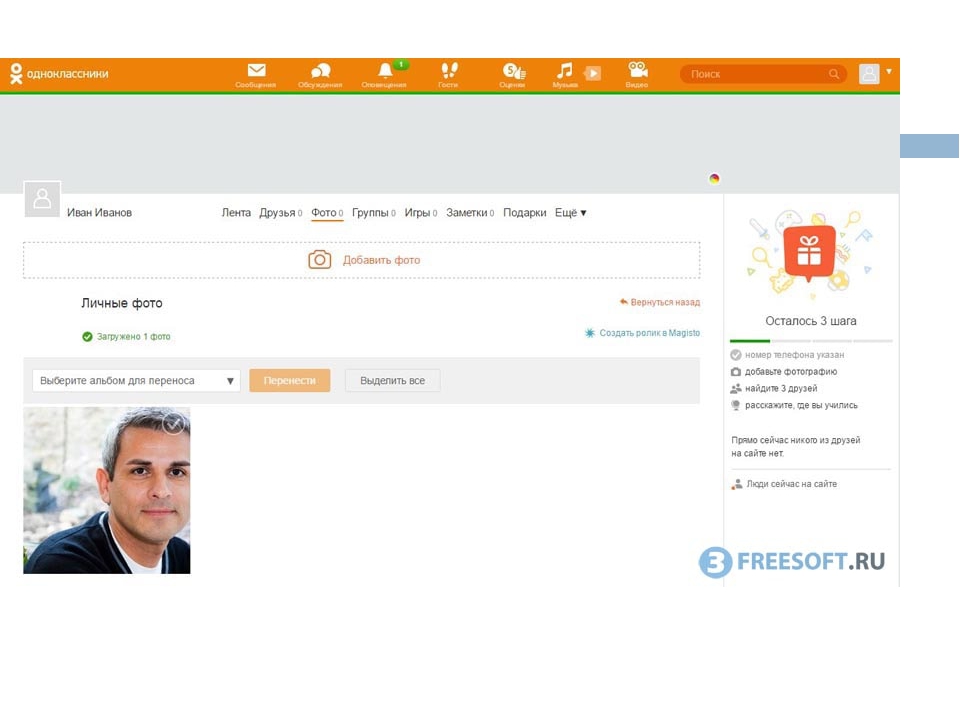
 &*()_-+ ). Самое главное, пароль нужно всегда помнить, но никто, кроме тебя, не должен его знать! Другими словами, пароль должен быть достаточно сложен, чтобы его нельзя было подобрать, и в то же время его можно было запомнить. В пароле различаются большие и маленькие буквы. Например, если твой пароль начинается с маленькой буквы, потом идет большая, а потом снова маленькие, то именно так его всегда и нужно вводить. И еще важно, на каком языке ты его вводишь. Если изначально ты задашь пароль на английской раскладке, а потом будешь вводить на русской, сайт тебя не поймет.
&*()_-+ ). Самое главное, пароль нужно всегда помнить, но никто, кроме тебя, не должен его знать! Другими словами, пароль должен быть достаточно сложен, чтобы его нельзя было подобрать, и в то же время его можно было запомнить. В пароле различаются большие и маленькие буквы. Например, если твой пароль начинается с маленькой буквы, потом идет большая, а потом снова маленькие, то именно так его всегда и нужно вводить. И еще важно, на каком языке ты его вводишь. Если изначально ты задашь пароль на английской раскладке, а потом будешь вводить на русской, сайт тебя не поймет.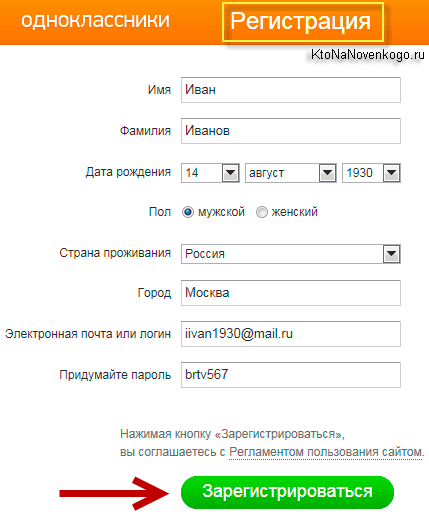
 Так же, как и пароль.
Так же, как и пароль.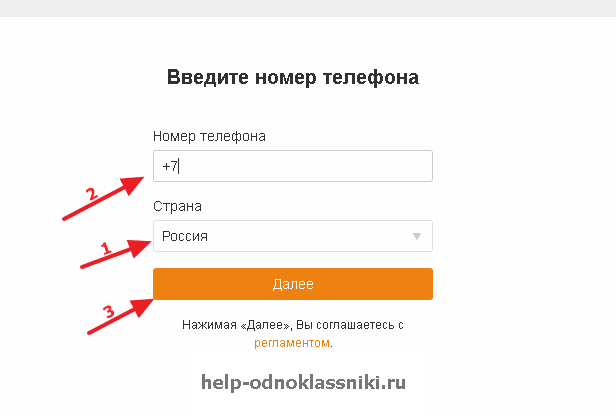

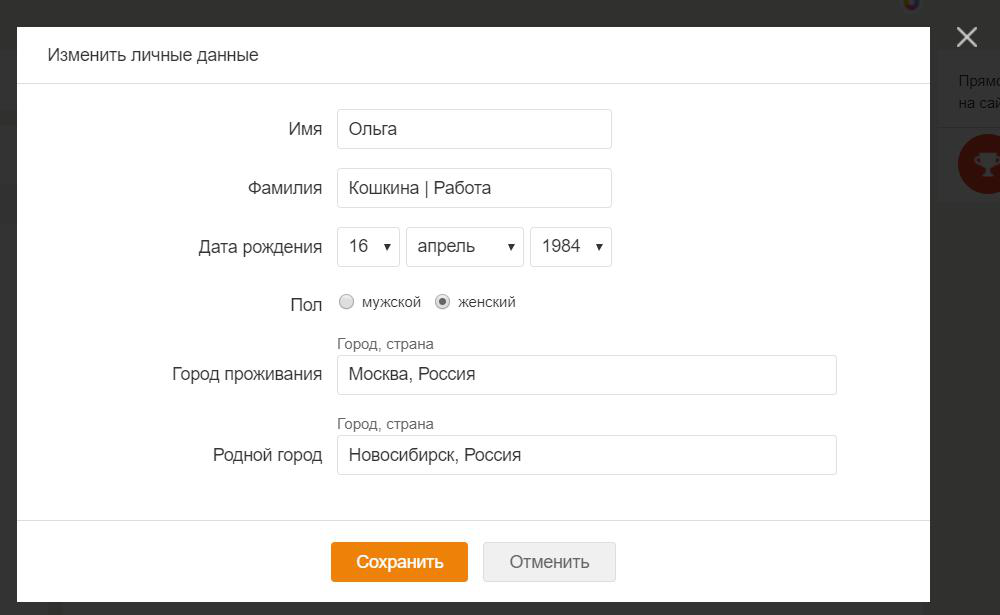
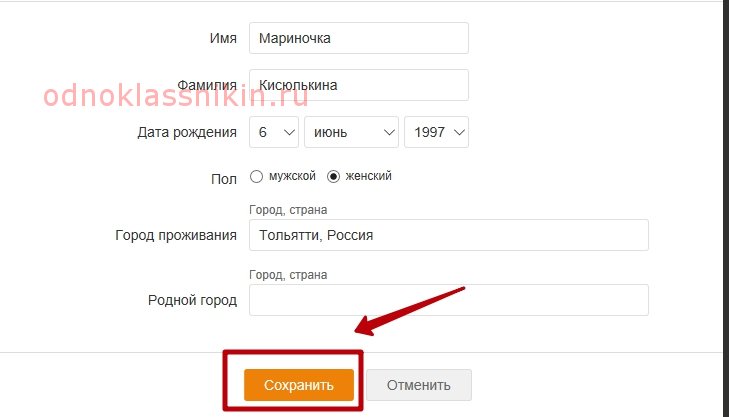

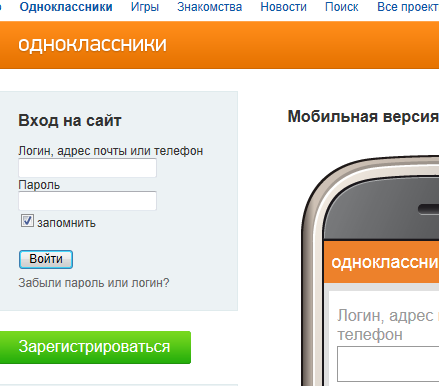 Обратите внимание, что, когда вы выбираете место учебы, появляются еще поля. В них вы можете добавить год выпуска и период обучения. Это очень важно, поэтому постарайтесь не ошибиться. Нажмите кнопку «Присоединиться» – окно изменится. Вы увидите сообщение, что все сделано верно. Добавьте так же и другие места: работы, службы. Такое же окно появится после нажатия «Добавить воинскую часть» и «Добавить место работы». Бывает, что места учебы встречаются несколько раз в списке. Можете добавить по очереди каждое, тогда шансы найти знакомых будут выше. После добавления мест работы, учебы и службы нужно нажать в левой части анкеты на имя и фамилию. Так вы покинете режим редактирования и вернетесь на личную страницу.
Обратите внимание, что, когда вы выбираете место учебы, появляются еще поля. В них вы можете добавить год выпуска и период обучения. Это очень важно, поэтому постарайтесь не ошибиться. Нажмите кнопку «Присоединиться» – окно изменится. Вы увидите сообщение, что все сделано верно. Добавьте так же и другие места: работы, службы. Такое же окно появится после нажатия «Добавить воинскую часть» и «Добавить место работы». Бывает, что места учебы встречаются несколько раз в списке. Можете добавить по очереди каждое, тогда шансы найти знакомых будут выше. После добавления мест работы, учебы и службы нужно нажать в левой части анкеты на имя и фамилию. Так вы покинете режим редактирования и вернетесь на личную страницу. /p>
/p>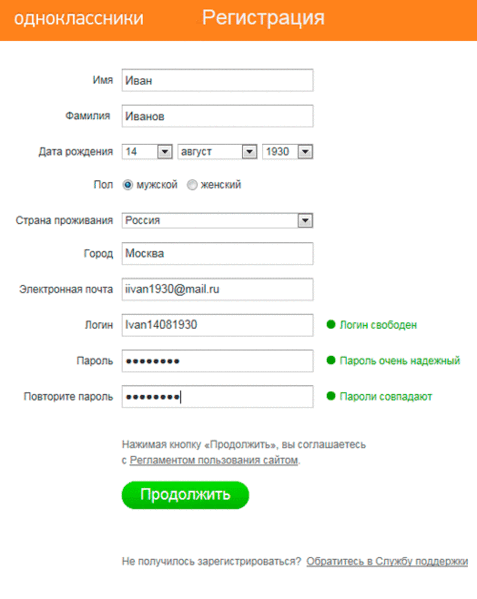 ok.ru и нажать кнопку «Далее»;
ok.ru и нажать кнопку «Далее»;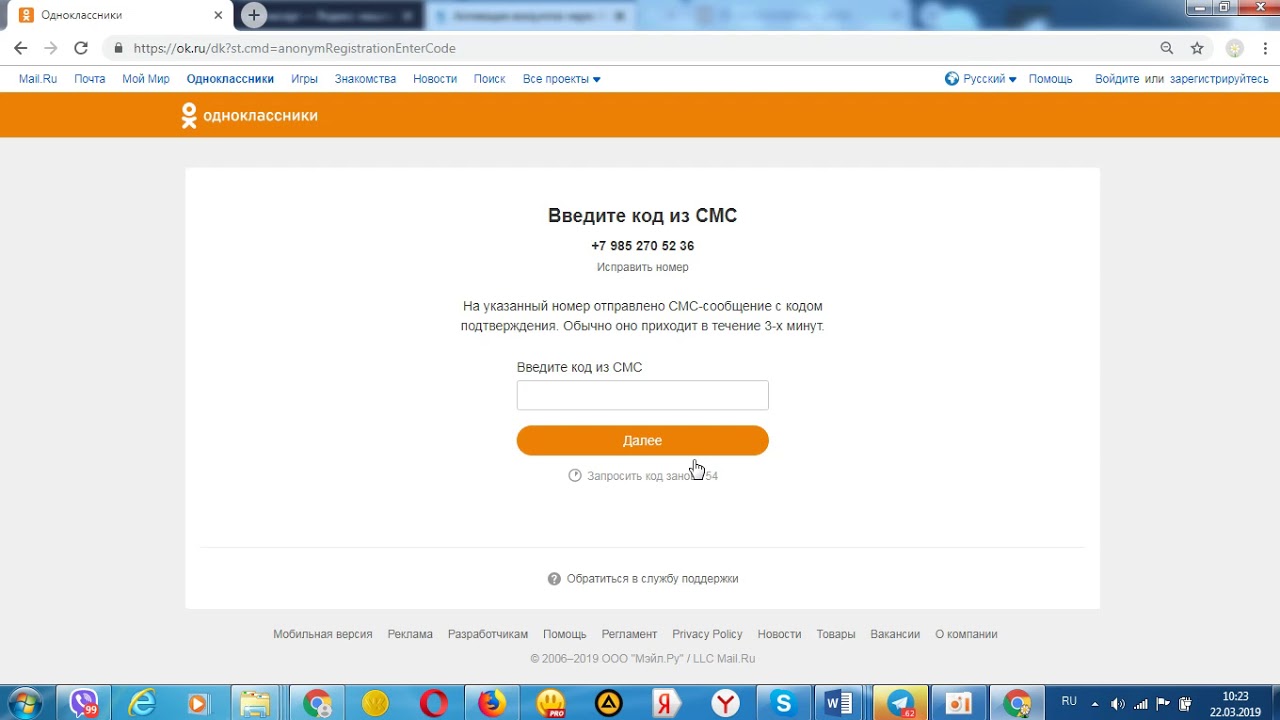 Почтовых ящиков можно насоздавать бесконечное число и трудностей с этим ни у кого не возникает. Главное, сохранить все пароли и логины и не запутаться от какого аккаунта, какой ящик.
Почтовых ящиков можно насоздавать бесконечное число и трудностей с этим ни у кого не возникает. Главное, сохранить все пароли и логины и не запутаться от какого аккаунта, какой ящик. Под ним кликните на кнопку «Отказаться от услуг».
Под ним кликните на кнопку «Отказаться от услуг».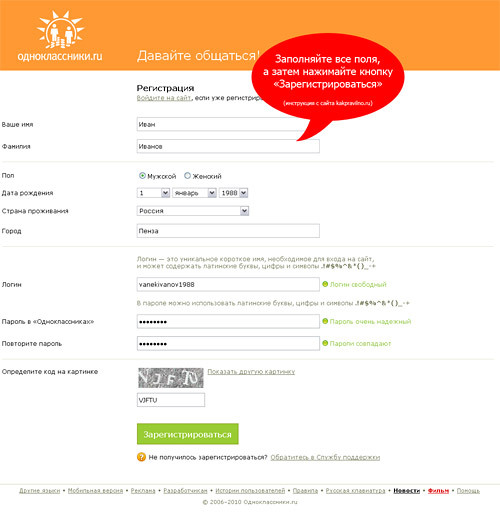

 После этого на всякий случай смените логин и пароль, не полагайтесь на память, обязательно запишите их.
После этого на всякий случай смените логин и пароль, не полагайтесь на память, обязательно запишите их.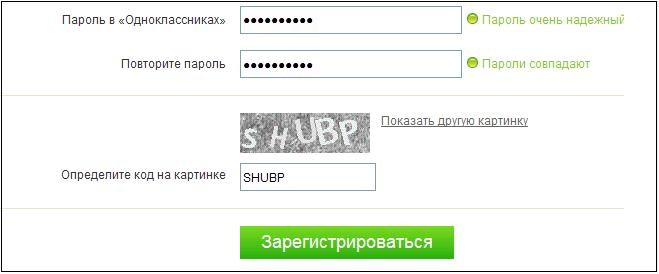

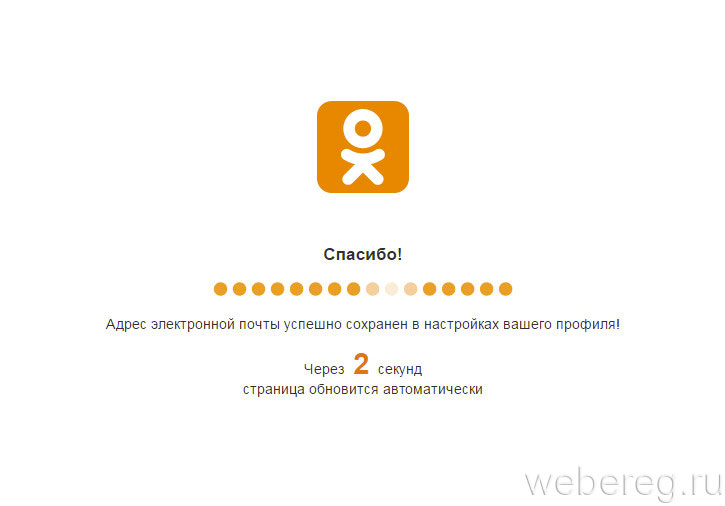
 Если вы не знаете, с чего начать, посмотрите несколько сообщений об успехах, чтобы показать одноклассникам, что вы рады их видеть.
Если вы не знаете, с чего начать, посмотрите несколько сообщений об успехах, чтобы показать одноклассникам, что вы рады их видеть.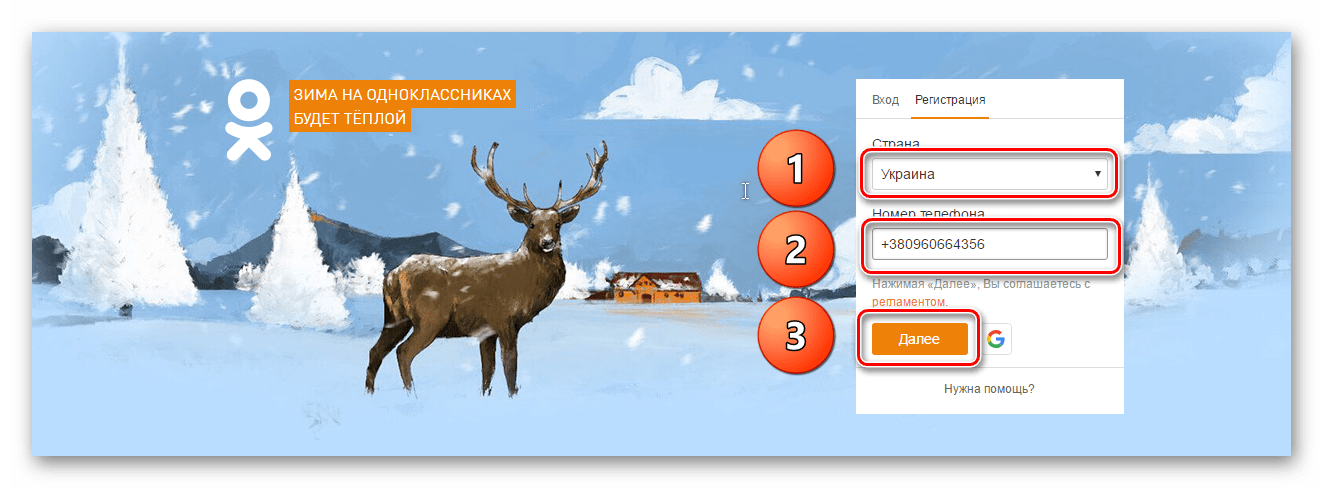 Начнем сверху: нам нужно выбрать из выпадающего списка Страну, в которой вы живете и находитесь в данный момент. Переходим к нижнему полю, где от нас требуется указать действующий номер мобильного телефона… После ввода номера нажмите кнопку «Далее».
Начнем сверху: нам нужно выбрать из выпадающего списка Страну, в которой вы живете и находитесь в данный момент. Переходим к нижнему полю, где от нас требуется указать действующий номер мобильного телефона… После ввода номера нажмите кнопку «Далее».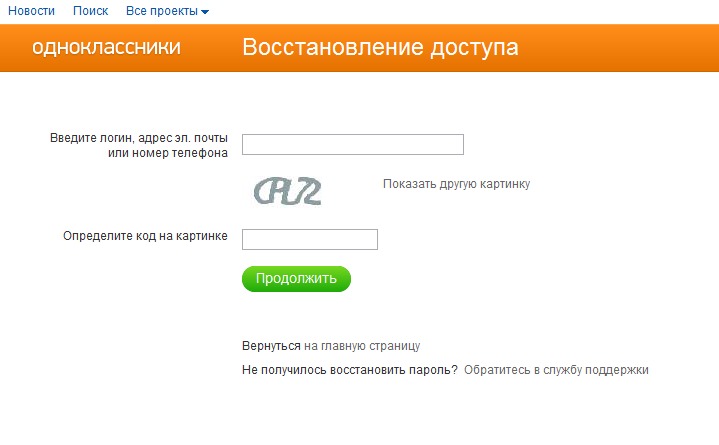 если пароль сложный, вы увидите надпись «Надежный пароль». Одним словом, постарайтесь добиться этой надписи.
если пароль сложный, вы увидите надпись «Надежный пароль». Одним словом, постарайтесь добиться этой надписи.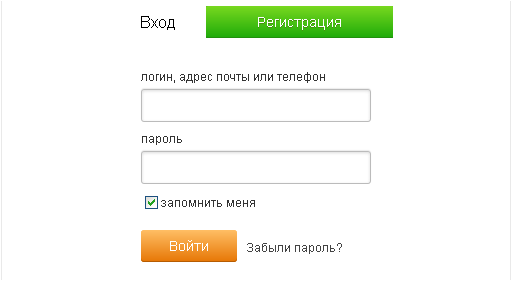 Какой пароль будет считаться сложным? Минимальное количество символов должно быть 10-12. Пароль должен состоять из букв разного регистра, цифр и других символов. Чтобы не ломать голову над тем, как составить пароль, набирайте любое русское слово, включив английскую раскладку.
Какой пароль будет считаться сложным? Минимальное количество символов должно быть 10-12. Пароль должен состоять из букв разного регистра, цифр и других символов. Чтобы не ломать голову над тем, как составить пароль, набирайте любое русское слово, включив английскую раскладку.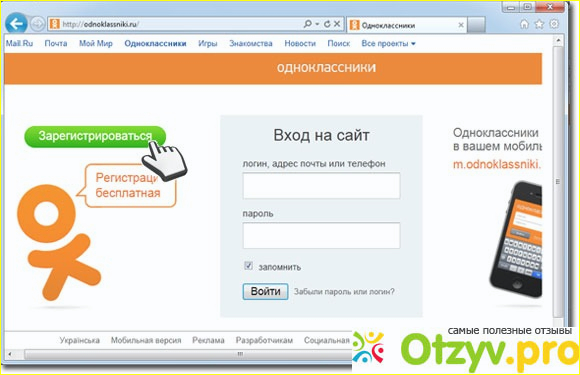 Сохраняем, нажав на соответствующую кнопку в самом низу окна.
Сохраняем, нажав на соответствующую кнопку в самом низу окна.